Page 1
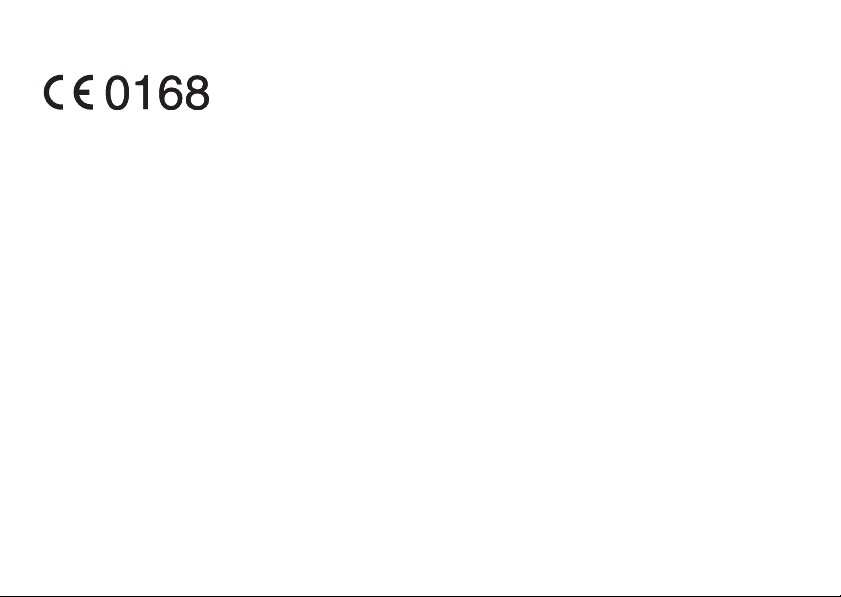
Dichiarazione di conformità
Con la presente Sharp Telecommunications of Europe
Limited dichiara che questo 770SH è conforme ai requisiti
essenziali ed alle altre disposizioni pertinenti stabilite dalla
direttiva 1999/5/CE.
Per ottenere una copia della dichiarazione di conformità
originale visitare il sito Internet:
http://www.sharp-mobile.com
Page 2
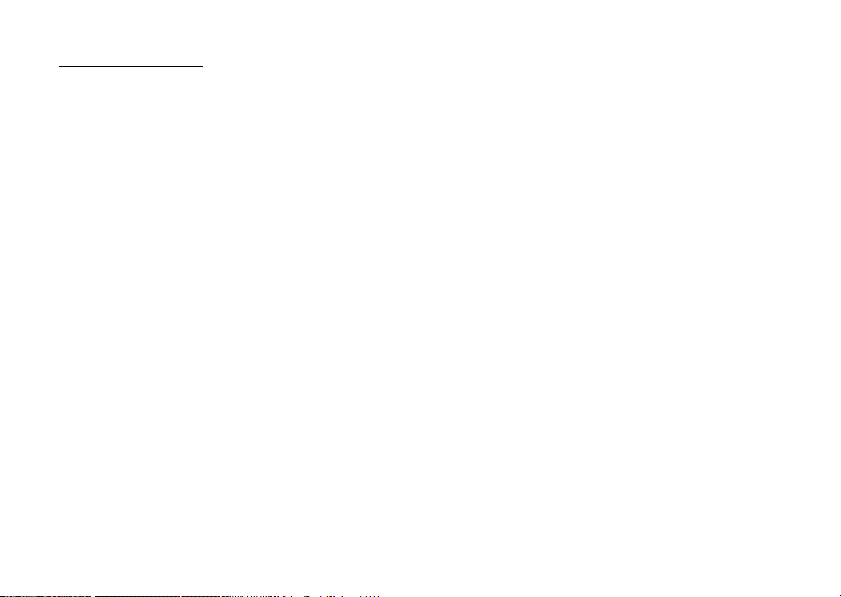
Introduzione
Congratulazioni per aver scelto il nuovo telefono
UMTS 770SH.
Informazioni sulla Guida Utente
Questa Guida Utente è stata appositamente studiata per
consentire agli utenti di imparare a utilizzare tutte le
funzioni del telefono in modo rapido ed efficace.
AVVERTENZA
• Si consiglia di trascrivere tutti i dati importanti anche
su un altro supporto. Infatti, in particolari circostanze
tutti i supporti elettronici possono determinare la
perdita o il deterioramento dei dati.
Pertanto il produttore non si assumerà alcuna
responsabilità qualora i dati dell’utente dovessero
andare persi o comunque divenire inutilizzabili,
questo in seguito a uso improprio, riparazioni, difetti,
sostituzione della batteria, uso successivo alla data di
scadenza della batteria o a qualunque altra causa.
Inoltre, il produttore non si assume alcuna responsabilità,
•
diretta o indiretta, per perdite finanziarie o danni incorsi a
terzi in seguito all’uso del prodotto o di una delle sue
funzioni, ad esempio in caso di furto dei numeri delle carte
di credito, perdita o alterazione dei dati memorizzati, ecc.
• Tutti i nomi delle aziende e/o dei prodotti sono
marchi di fabbrica e/o marchi registrati di proprietà
dei relativi possessori.
• La struttura del display può differire da quella
illustrata nella presente Guida Utente.
Le informazioni contenute in questa Guida Utente
sono soggette a modifica senza preavviso.
• Le funzioni descritte in questa Guida Utente
potrebbero non essere supportate da tutte le reti.
Il produttore non si assume alcuna responsabilità in
•
relazione a materiali, informazioni, ecc. scaricati dalla rete.
•
È possibile che sullo schermo compaiano occasionalmente
piccoli pixel scuri o più luminosi. Ciò non influisce sul
corretto funzionamento e le prestazioni del monitor.
Copyright
Come previsto dalle leggi sul copyright, la riproduzione, la
modifica e l’utilizzo dei materiali protetti da copyright
(musica, immagini, ecc.) sono consentiti solo per uso
personale o privato. Qualora l’utente non sia in possesso di
diritti di copyright più ampi o non abbia ricevuto
un’autorizzazione specifica dal titolare dei diritti per poter
riprodurre, modificare o utilizzare una copia del materiale
realizzato o modificato secondo tali modalità, tale atto
verrà considerato come una violazione dei diritti di
copyright, e il titolare dei diritti potrà richiedere un
risarcimento danni. Per questa ragione gli utenti sono
invitati a utilizzare i materiali protetti da copyright solo per
gli scopi previsti dalla legge.
Windows è un marchio di proprietà della Microsoft
Corporation registrato negli Stati Uniti e/o in altri paesi.
Introduzione 1
Page 3
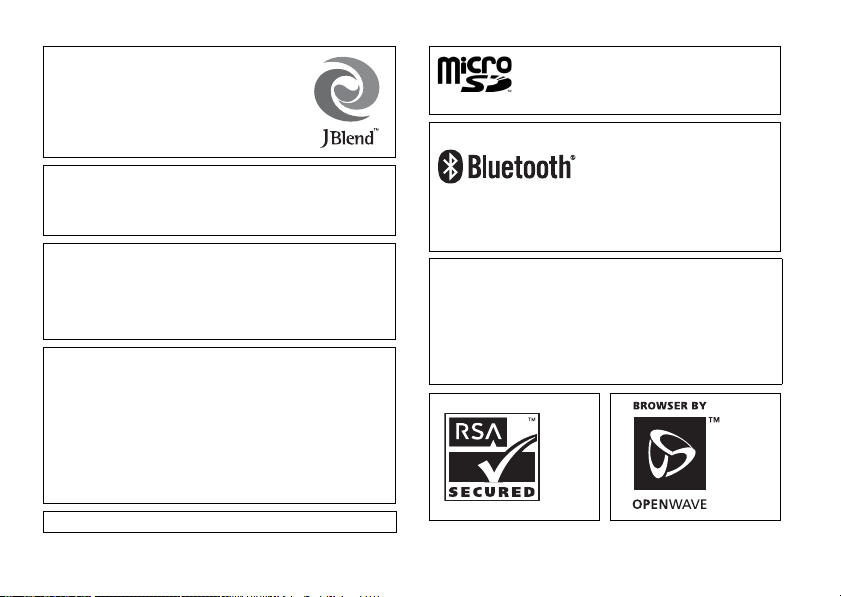
Powered by JBlend™ Copyright
1997-2005 Aplix Corporation. All rights
reserved.
JBlend and all JBlend-based trademarks
and logos are trademarks or registered
trademarks of Aplix Corporation in Japan
and other countries.
®
Powered by Mascot Capsule
Mascot Capsule
Corporation
©2002-2006 HI Corporation. All Rights Reserved.
Licensed by Inter Digital Technology Corporation under one
or more of the following United States Patents and/or their
domestic or foreign counterparts and other patents
pending, including U.S. Patents: 4,675,863: 4,779,262:
4,785,450: 4,811,420: 5,228,056: 5,420,896: 5,799,010:
5,166,951: 5,179,571 & 5,345,467
T9 Text Input is licensed under one or more of the following:
U.S. Pat. Nos. 5,818,437, 5,953,541, 5,187,480,
5,945,928, and 6,011,554; Australian Pat. No. 727539;
Canadian Pat. No. 1,331,057; United Kingdom Pat. No.
2238414B; Hong Kong Standard Pat. No. HK0940329;
Republic of Singapore Pat. No. 51383; Euro. Pat. No. 0 842
463 (96927260.8) DE/DK, FI, FR, IT, NL,PT.ES,SE,GB;
Republic of Korea Pat. Nos. KR201211B1 and
KR226206B1; and additional patents are pending
worldwide.
®
is a registered trademark of HI
/Micro3D Edition™
CP8 PATENT
2 Introduzione
microSD™ is a trademark of the SD Card Association.
Bluetooth is a trademark of the Bluetooth SIG, Inc.
The Bluetooth word mark and logos are owned by the
Bluetooth SIG, Inc. and any use of such marks by Sharp is
under license. Other trademarks and trade names are
those of their respective owners.
Licensed by QUALCOMM Incorporated under one or more
of the following United States Patents and/or their
counterparts in other nations ;
4,901,307 5,490,165 5,056,109 5,504,773 5,101,501
5,506,865 5,109,390 5,511,073 5,228,054 5,535,239
5,267,261 5,544,196 5,267,262 5,568,483 5,337,338
5,600,754 5,414,796 5,657,420 5,416,797 5,659,569
5,710,784 5,778,338
Page 4
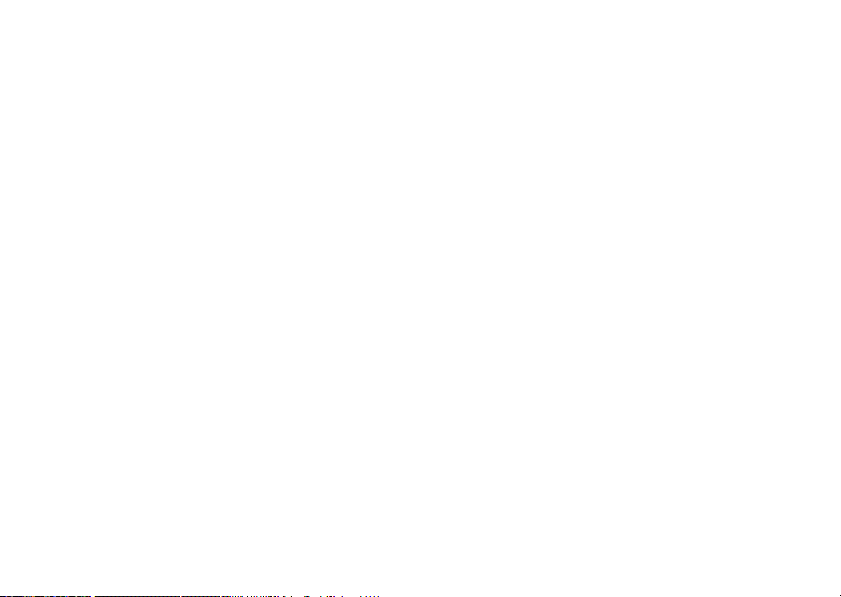
Questo prodotto viene concesso in licenza in conformità con
la MPEG-4 Visual Patent Portfolio License per uso personale
e non commerciale. L’utente è autorizzato a svolgere attività
di (i) codifica video in conformità con il MPEG-4 Video
Standard (“MPEG-4 Video”) e/o di (ii) decodifica di MPEG-4
Video codificato da un consumatore per uso personale e non
commerciale e/o ricevuto da un fornitore di prodotti video in
possesso di licenza. Non vengono concesse licenze implicite
o esplicite per altre forme di utilizzo. Per ulteriori informazioni
rivolgersi a MPEG LA. Si consiglia di visitare il sito http://
www.mpegla.com.
Questo prodotto viene concesso in licenza in conformità con
la MPEG-4 Systems Patent Portfolio License per la codifica in
conformità con il MPEG-4 Systems Standard, eccezion fatta
per i seguenti casi, per i quali è richiesta una licenza
aggiuntiva con il versamento di royalty: codifica in relazione a
(i) dati memorizzati o duplicati su supporti fisici che vengono
acquistati per un utilizzo singolo (“title-by-title”) e/o (ii) dati
acquistati per un utilizzo singolo (“title-by-title”) che vengono
trasmessi da un utente finale per archiviazione e/o uso
permanente. Per richiedere questo tipo di licenza aggiuntiva
rivolgersi a MPEG LA, LLC. Per ulteriori informazioni visitare
il sito http://www.mpegla.com.
La tecnologia audio di codificazione del MPEG Layer-3 è
stata concessa in licenza da Fraunhofer IIS e da Thomson.
Funzionalità e servizi
Il telefono comprende le seguenti funzioni:
• Videochiamate. È possibile parlare con l’interlocutore e vederne
l’immagine sullo schermo.
• Giochi e applicazioni 3D e Java™ a colori. Collegandosi a Vodafone
live! è inoltre possibile scaricare vari giochi e applicazioni.
• Display principale LCD a colori Thin Film Transistor (TFT) con
immagini più luminose e facili da visualizzare.
•
Una fotocamera digitale incorporata per scattare foto e registrare filmati.
• Una funzione di messaggistica per la lettura e la creazione di messaggi
di testo (SMS).
• Il servizio Multimedia Messaging Services (MMS) per inviare
immagini, file audio e videomessaggi per rendere più interessante la
comunicazione con gli altri.
• Email per l’invio di messaggi fino a 300 KB e la ricezione di posta con
allegati.
•
Browser WAP a colori per acced ere alle informaz ioni di Vodafone li ve!.
• Suonerie e videosuonerie personali. È possibile usare file audio o
filmati come suoneria o videosuoneria.
• Un lettore musicale in grado di riprodurre file audio nel formato MP3,
MPEG-4 e 3GPP (i codec supportati di MPEG-4 o 3GPP sono: AMR,
AAC, AAC+ e AAC+e).
• Riproduzione dei file audio e video scaricati.
• Un registratore vocale per la registrazione e la riproduzione di brani
vocali.
• Un’interfaccia wireless Bluetooth® per la connessione e lo scambio di
dati con altri dispositivi. Con questo sistema è possibile trasmettere
immagini, suoni e filmati a telefoni che supportano il protocollo
OBEX.
• Funzione di sincronizzazione dati per l’aggiornamento delle voci della
Rubrica via Internet.
• Un Allarme Agenda per la creazione e l’invio di appuntamenti con i
relativi allarmi impostati.
• Alloggiamento per scheda di memoria microSD™ per espandere la
connettività ai PC tramite scheda di memoria.
Introduzione 3
Page 5
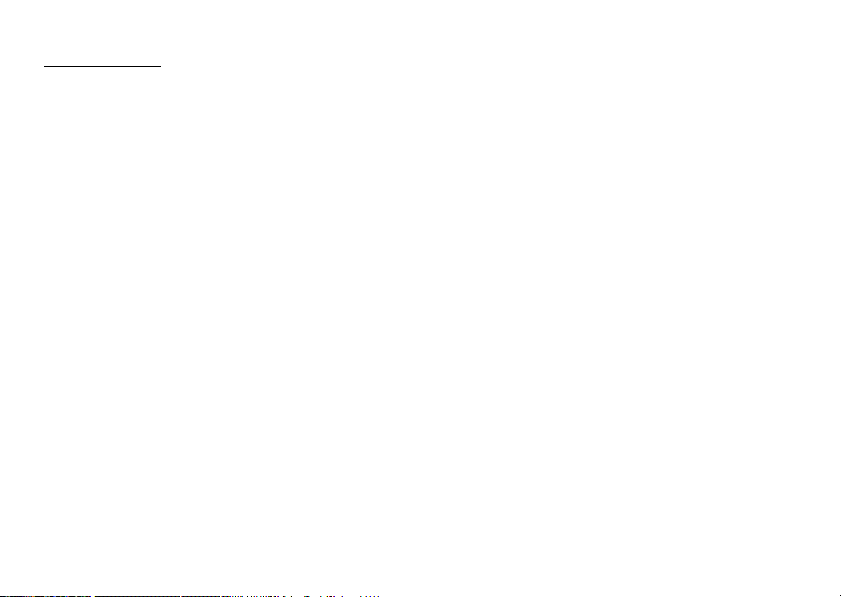
Sommario
Introduzione .................................................1
Presentazione del telefono .........................7
Accessori opzionali ..................................... 7
Guida introduttiva .......................................8
Inserimento della carta SIM e della
batteria ....................................................... 12
Rimozione della carta SIM e della
batteria ....................................................... 13
Caricamento della batteria ......................... 14
Inserimento/rimozione della scheda di
memoria ..................................................... 15
Connessione del kit vivavoce .................... 17
Accensione e spegnimento del telefono .... 17
Blocco tastiera ........................................... 18
Indicatori del display
(display principale) .................................... 19
Indicatori del display esterno .................... 21
Esplorazione delle funzioni ...................... 22
Funzioni per le chiamate vocali e
video ...........................................................23
Come effettuare una chiamata vocale ....... 23
Composizione rapida ................................. 24
Ricomposizione del numero ...................... 24
Come rispondere a una chiamata vocale ... 24
4 Sommario
Menu di chiamata in corso
(chiamate vocali) .......................................25
Come effettuare una videochiamata ..........28
Come rispondere a una videochiamata ...... 29
Menu di chiamata in corso
(videochiamate) .........................................30
Digitazione dei caratteri ............................33
Cambiare la lingua di scrittura ...................34
Cambiare la modalità di scrittura ...............34
Dizionario personale .................................. 35
Uso dei modelli .......................................... 35
Uso del Menu .............................................36
Menu principale .........................................36
Tasti di accesso rapido ...............................36
Rubrica .......................................................37
Come cambiare l’ordine dei nomi .............37
Cambiare l’elenco visualizzato .................. 37
Selezione della memoria per il
salvataggio .................................................38
Ordinamento delle voci della Rubrica .......38
Salvataggio di un numero non registrato ... 38
Aggiunta di un nuovo contatto ..................38
Visualizzazione dei dettagli della
Rubrica .......................................................39
Page 6
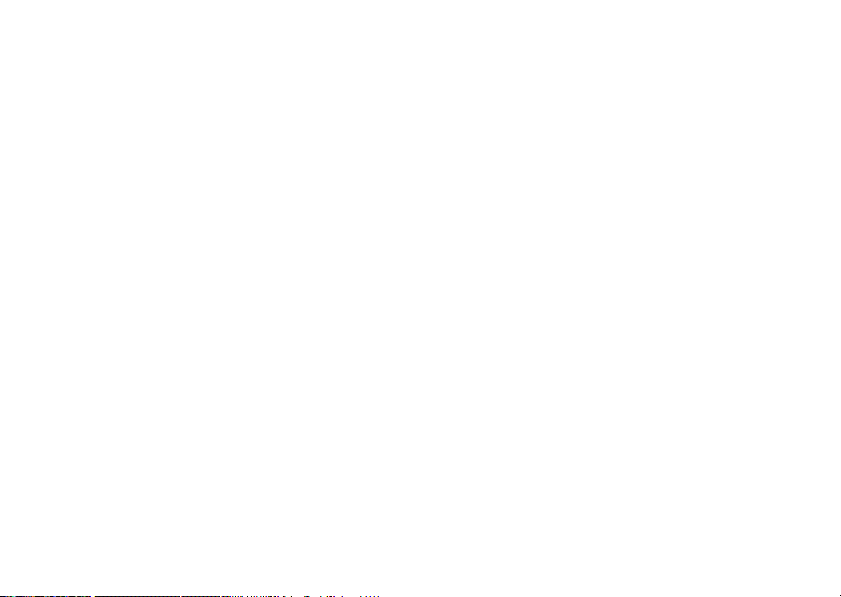
Copia delle voci della Rubrica dalla carta
SIM al cellulare e viceversa .......................39
Ricerca di un nome ....................................39
Composizione di un numero dalla
schermata della Rubrica .............................39
Modifica delle voci della Rubrica ..............40
Assegnazione di una suoneria o di una
videosuoneria a ogni voce ..........................40
Registrazione di un compleanno nel
Calendario ..................................................41
Eliminazione delle voci della Rubrica .......41
Gestisci categoria .......................................41
Gruppi di contatto ......................................42
Stato memoria ............................................43
Numeri brevi ..............................................43
Invio di una voce della Rubrica .................44
Ricezione di una voce della Rubrica ..........44
Invio di un messaggio vocale o di un
videomessaggio tramite un indirizzo della
Rubrica .......................................................44
Sincronizzazione delle voci della Rubrica
con quelle su Internet .................................45
Composizione di un numero telefonico di
assistenza ...................................................46
Fotocamera ................................................ 47
Scattare le foto ...........................................47
Registrazione di filmati ..............................48
Funzioni comuni nelle modalità
Fotocamera e Videocamera ........................48
Funzioni in modalità Fotocamera ..............51
Funzioni in modalità Videocamera ............53
Messaggi ....................................................54
SMS ............................................................54
MMS ..........................................................54
Email ..........................................................54
Creazione di un nuovo messaggio .............55
Impostazioni messaggi ...............................63
Vodafone live! ............................................67
Esplorazione di una pagina WAP ..............68
Musica ........................................................71
Lettore musicale .........................................71
Archivio ......................................................74
Immagini ....................................................74
Musica & Suonerie .....................................75
Video ..........................................................76
Skin ............................................................77
Altri documenti ..........................................77
Menu opzioni comuni ................................78
Giochi e Applicazioni ................................82
Modelli di testo ..........................................82
Stato memoria ............................................82
Giochi&altro ...............................................83
Giochi e applicazioni .................................83
Impostazioni ...............................................86
Sommario 5
Page 7
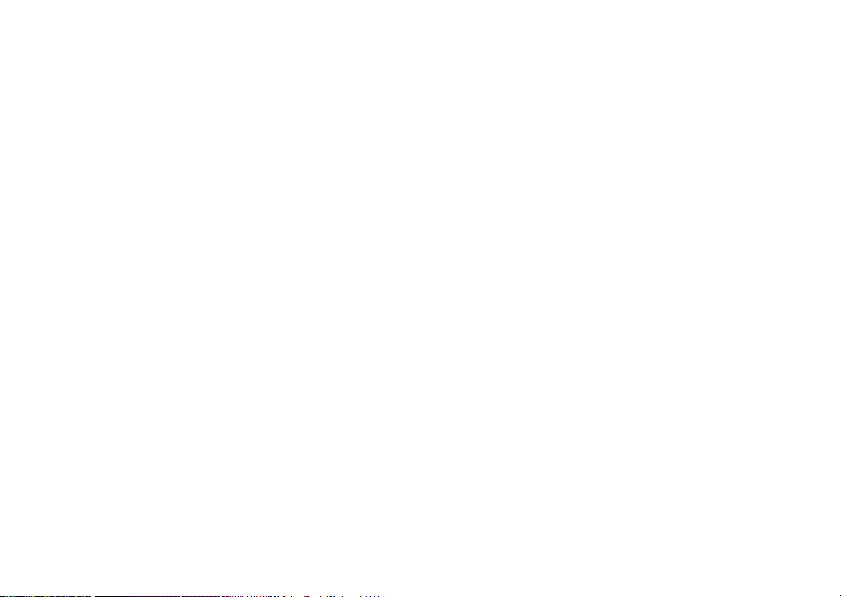
Mobile TV ................................................. 88
Connetti a sito ............................................ 88
Video ......................................................... 89
Calendario ..................................................92
Organizer ....................................................97
Sveglia ....................................................... 97
Calcolatrice ................................................ 99
Registratore ............................................. 100
Cronometro .............................................. 101
Attività ..................................................... 101
Orologio .................................................. 103
Conto alla rovescia .................................. 104
E-Book .................................................... 104
Memo spese ............................................. 105
Guida telefono ......................................... 106
Applicazioni SIM ......................................107
Impostazioni ............................................ 108
Impostazioni telefono .............................. 108
Connettività ............................................. 122
Impostazioni chiamate ............................. 127
Configurazione della rete ........................ 133
Registro chiamate ...................................139
Contatori chiamate .................................. 140
Contatore dati .......................................... 140
Costo chiamate ........................................ 140
6 Sommario
Connessione del telefono
770SH al PC ..............................................142
Requisiti di sistema ..................................142
Modem UMTS/GSM ............................... 142
Handset Manager ..................................... 143
Sync Manager ..........................................143
Installazione del software ........................144
Assistenza tecnica software .....................144
Risoluzione dei problemi ........................145
Istruzioni di sicurezza e condizioni di
utilizzo .......................................................147
CONDIZIONI DI UTILIZZO ................. 147
CONDIZIONI AMBIENTALI ................ 151
PRECAUZIONI PER L’UTILIZZO IN
AUTOMOBILE .......................................151
SAR .........................................................152
INFORMAZIONI PER UN CORRETTO
SMALTIMENTO ....................................153
DICHIARAZIONE DI CONFORMITÀ
FCC .......................................................... 154
Indice analitico .........................................156
Elenco delle funzioni dei Menu ..............159
Page 8
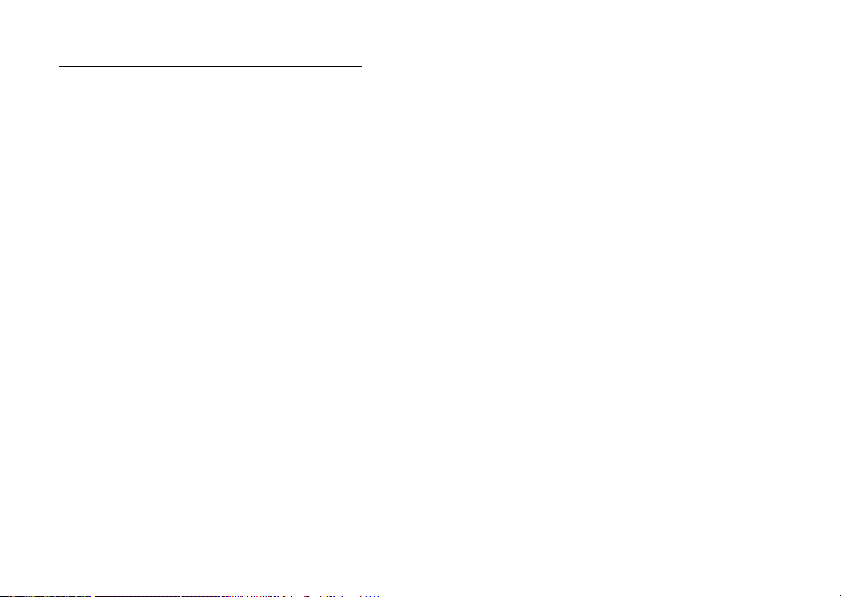
Presentazione del telefono
Si prega di verificare attentamente quanto segue. La
confezione del telefono deve comprendere:
• Telefono UMTS/GSM 900/1800/1900 GPRS
• Batteria agli ioni di litio ricaricabile
• Caricatore CA
• Corredo vivavoce stereo
•CD-ROM
• Scheda di memoria microSD™*
• Guida Utente
• Guida Rapida
* In alcune aree questo articolo non è previsto.
Accessori opzionali
• Batteria di riserva Li-ion (XN-1BT77)
• Caricabatterie con adattatore per accendisigari (XN1CL30)
• Cavo dati USB (XN-1DC30)
• Caricatore CA (XN-1QC31)
• Microfono per vivavoce (XN-1HU90)
• Auricolari stereo (XN-1HS90)
I suddetti accessori potrebbero non essere disponibili in
tutti i paesi.
Per informazioni dettagliate rivolgersi al proprio
rivenditore di fiducia.
Presentazione del telefono 7
Page 9
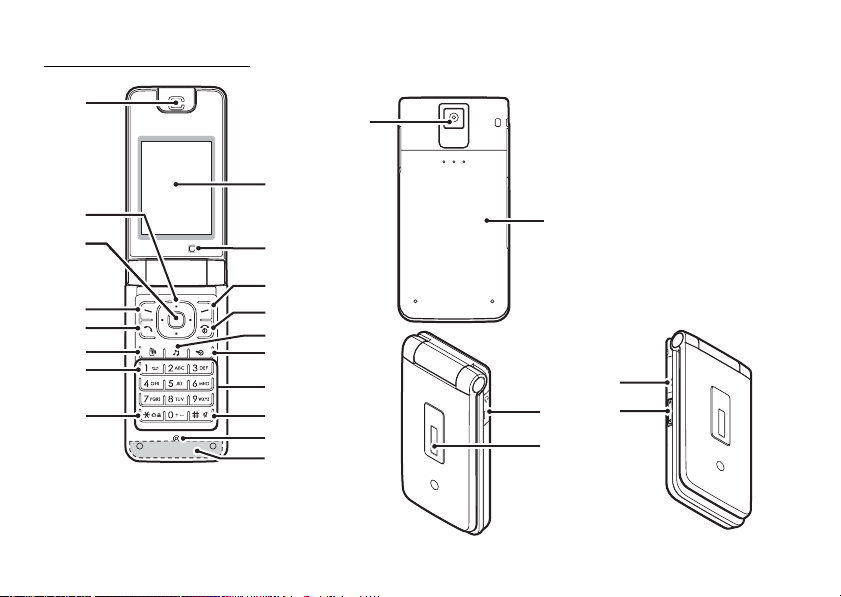
Guida introduttiva
1
2
3
4
5
6
7
8
8 Guida introduttiva
9
10
11
12
13
14
15
16
17
18
19
20
21
22
23
24
Page 10

1. Auricolare/Altoparlante
2. Tasti di navigazione (tasti freccia):
spostano il cursore per
evidenziare una voce di
menu ecc.*
Tasti freccia Su/Giù:
a b
in modalità Stand-by,
visualizzano le voci della
Rubrica.
Nel manuale questi tasti
sono indicati da a e b.
Tasto freccia sinistro:cin modalità Stand-by,
visualizza la schermata
“Crea nuovo”.
Nel manuale questo tasto è
indicato da c.
Tasto freccia destro:din modalità Stand-by,
visualizza il calendario
mensile o settimanale.
Nel manuale questo tasto è
indicato da d.
3. Tasto centrale:Bin modalità Stand-by,
visualizza il menu
principale ed esegue le
funzioni.
4. Softkey sinistro:Aconsente di eseguire la
funzione in basso a sinistra
nella schermata.
In modalità Stand-by,
visualizza il Menu
principale.*
5. Tasto Invia/Ricomponi:
D in modalità Stand-by,
esegue chiamate vocali o
accetta chiamate e
visualizza le liste chiamate.
6. Tasto videotelefono:
S
in modalità Stand-by,
esegue videochiamate o
accetta chiamate e
visualizza lo schermo della
videochiamata.
7. Tasto Casella vocale:
G tenere premuto per
collegarsi alla casella
vocale (dipende dalla carta
SIM).
Guida introduttiva 9
Page 11
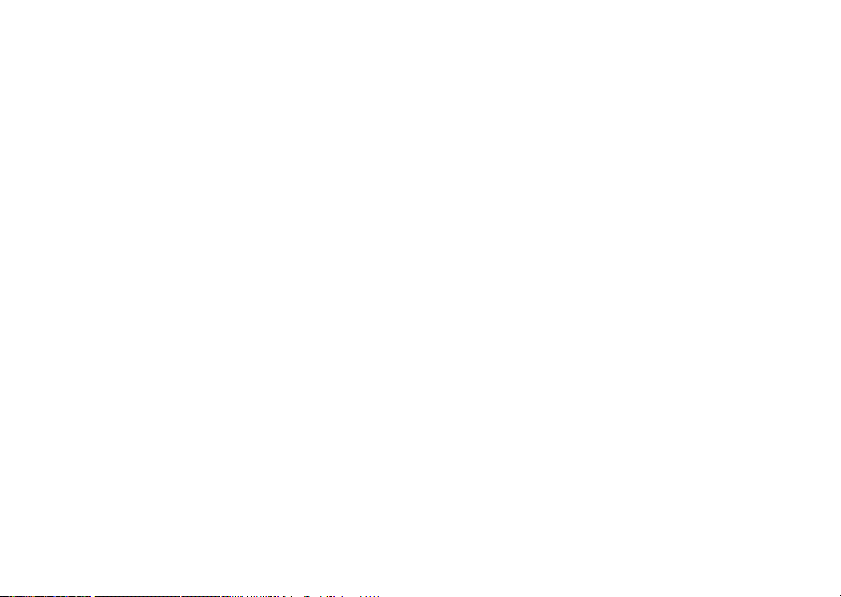
8. * /Tasto Shift:
P
consente di cambiare
modalità di scrittura,
scegliendo fra le quattro
seguenti opzioni: Abc,
ABC, 123 e abc.
Premere per digitare P, ?, –
o * in modalità Stand-by.
In modalità Stand-by,
tenere premuto per attivare
il blocco della tastiera.
9. Display principale
Fotocamera secondaria (fotocamera interna)
10.
11.Softkey destro:Cconsente di eseguire la
funzione in basso a destra
nella schermata.
Accede a “Vodafone live!”
aprendo il browser.
12.Tasto Fine/Accensione:
F consente di terminare una
chiamata e di accendere o
spegnere il telefono.
13.Tasto Musica:
T
10 Guida introduttiva
in modalità Stand-by,
visualizza il menu Musica.
14.Tasto di accesso rapido:
U
in modalità Stand-by, apre il
menu Collegamenti rapidi.
*
Da questo menu (pag. 119)
è possibile modificare
l'assegnazione predefinita
in modalità Stand-by dei
tasti di navigazione, dei
softkey destro e sinistro e
dei tasti dei Collegamenti
rapidi (2, 4, 11 e 14).
15.Tastiera
16.#/Tasto No audio:Rvisualizza i simboli nella
schermata di immissione
testo.
Tenere premuto per
*
cambiare le lingue nella
schermata di immissione
testo. In mo dalità Stand-by,
tenere premuto per
alternare il profilo corrente
a No audio.
17.Microfono
Page 12
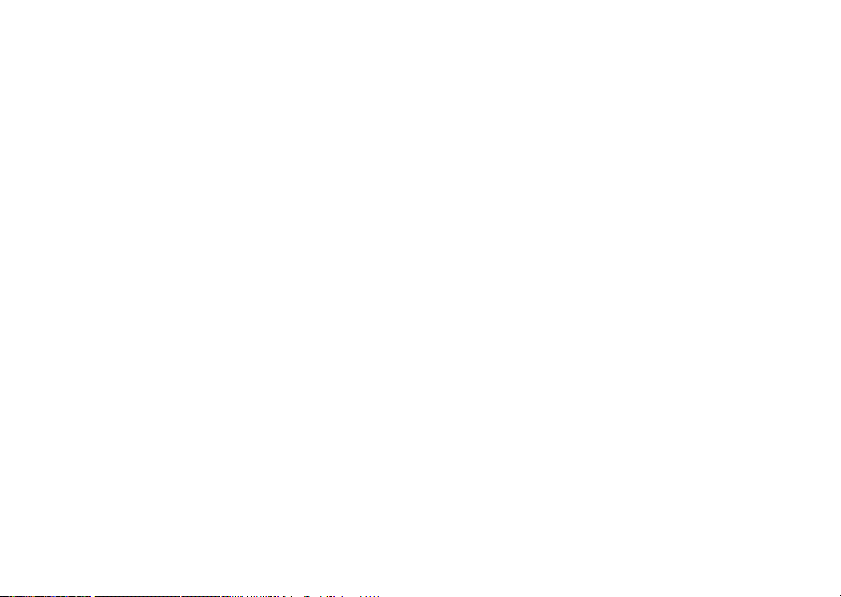
18.Antenna incorporata:
Attenzione: durante l’uso
del telefono, evitare di
coprirne la parte inferiore
con la mano, poiché ciò
potrebbe ridurre le
prestazioni dell’antenna
incorporata.
19.Fotocamera (fotocamera esterna)
20.Coperchio batteria
21.Connettore per kit vivavoce o microfono
22.Display esterno
Connettore esterno
23.
: consente di collegare il
telefono al caricabatterie o
al cavo dati USB.
24.Tasti laterali (V/W): sposta l’evidenziazione su
o giù.
Premere in modalità Standby o durante una chiamata
per alzare o abbassare il
volume dell’auricolare.
Premere durante una
chiamata in arrivo per
escludere la suoneria o per
disabilitare la vibrazione
(se attiva).
* L’assegnazione predefinita in modalità Stand-by può
essere modificata dal menu Collegamenti rapidi.
Vedere “Collegamenti rapidi” a pagina 119.
Guida introduttiva 11
Page 13
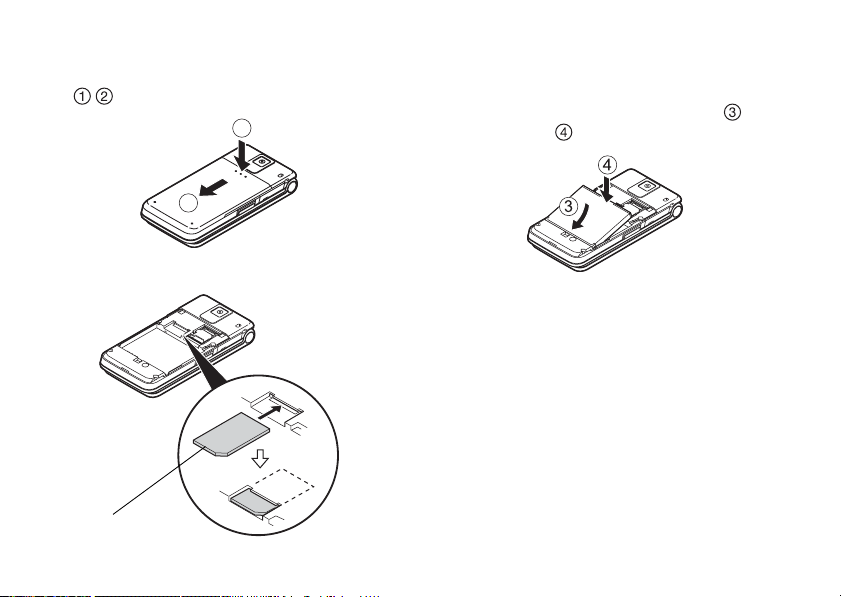
Inserimento della carta SIM e della batteria
1. Fare scorrere il coperchio della batteria per aprire
().
1
2
2. Fare scorrere la carta SIM per inserirla nell’apposito
alloggiamento.
Carta SIM
12 Guida introduttiva
3. Impugnare la batteria in modo che i contatti
metallici siano rivolti verso il basso e le guide
situate sulla parte superiore della batteria siano in
corrispondenza delle apposite scanalature ,
quindi inserirla .
4. Riposizionare il coperchio della batteria.
Nota
• Verificare che la SIM utilizzata sia da 3V.
• Utilizzare esclusivamente la batteria standard.
Page 14
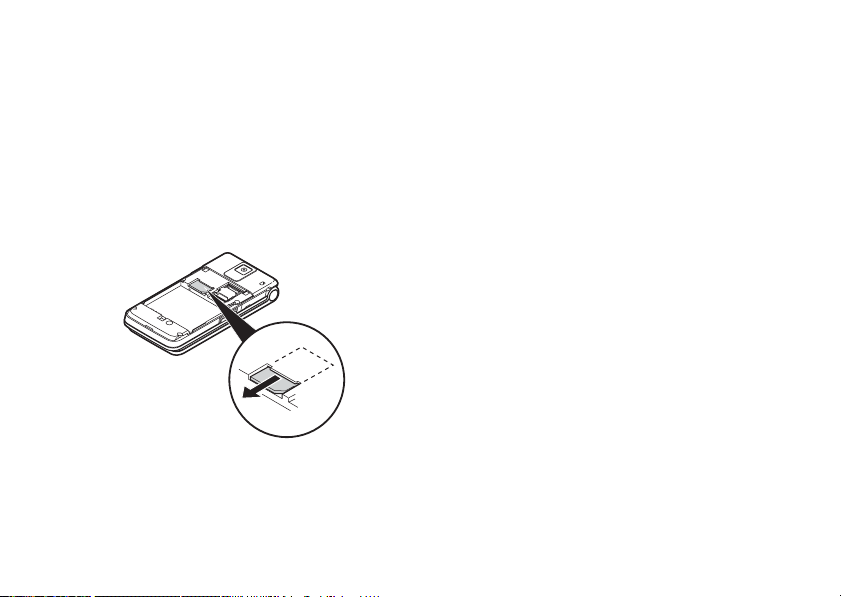
Rimozione della carta SIM e della batteria
1. Assicurarsi che il telefono sia spento e che il
caricabatterie e gli altri accessori siano scollegati.
Fare scorrere il coperchio della batteria per aprire.
2. Estrarre la batteria dal telefono impugnandola dalla
parte sporgente.
3. Fare scorrere la carta SIM per estrarla dall’apposito
alloggiamento.
4. Impugnare la batteria in modo che i contatti
metallici siano rivolti verso il basso, quindi farla
scorrere nell’alloggiamento. Richiudere il
coperchio.
Smaltimento delle batterie
Il telefono è alimentato da una batteria. Al fine di
tutelare l’ambiente, leggere attentamente le seguenti
note inerenti allo smaltimento delle batterie:
• Si raccomanda di portare le batterie usate al centro di
smaltimento locale o di consegnarle a un rivenditore
o centro di assistenza clienti affinché vengano
riciclate.
• Non portare le batterie usate in prossimità di fiamme
libere e non immergerle in acqua. Le batterie non
devono essere smaltite insieme ai rifiuti domestici.
Guida introduttiva 13
Page 15
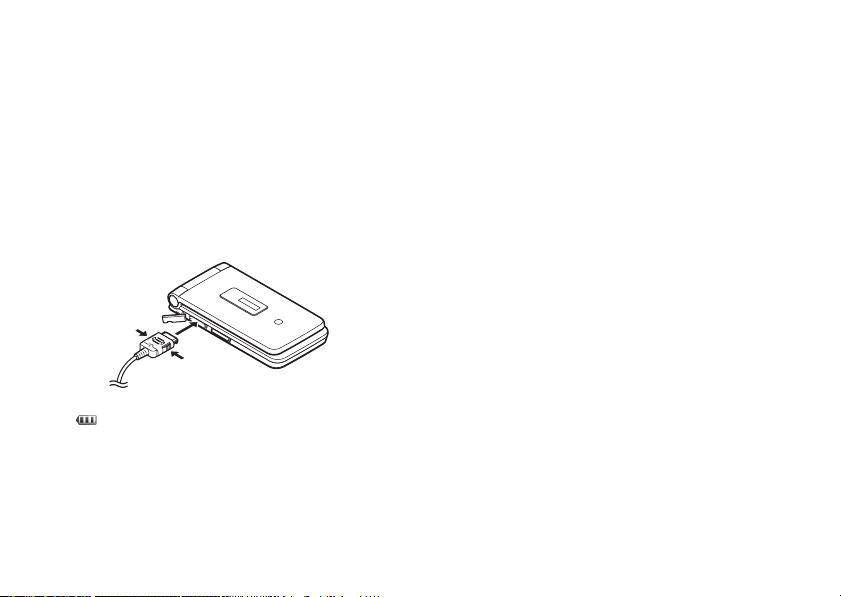
Caricamento della batteria
Per il primo utilizzo del telefono occorre lasciare in
carica la batteria per almeno 150 minuti.
Uso del caricabatterie
1. Aprire e far compiere una mezza rotazione al
coperchio del connettore esterno, collegare il
caricabatterie alla presa esterna situata nella parte
laterale del telefono tenendo premuto sui due lati
indicati dalle frecce, quindi collegarlo a una presa di
corrente.
Durante la ricarica, l’icona di stato della batteria
( ) visualizza lo stato corrente.
Tempo di carica standard: ca. 150 minuti.
Nota
• Il tempo di carica dipende dallo stato della batteria e
da altre condizioni. (Vedere “Batteria” a
pagina 148.)
14 Guida introduttiva
Scollegamento del caricabatterie
Quando il caricamento è completato, l’icona
dell’indicatore della batteria riporta lo stato di batteria
completamente carica.
1. Scollegare il caricabatterie dalla presa di corrente
CA, quindi staccare il connettore del caricabatterie
dal telefono.
2. Richiudere il coperchio.
Nota
• Si raccomanda di non utilizzare modelli di
caricabatterie diversi da quello specificato, poiché si
rischia di danneggiare il telefono e di fare decadere
la garanzia. Per ulteriori informazioni vedere
“Batteria” a pagina 148.
Caricamento con il caricabatterie con adattatore
per accendisigari
Il caricabatterie con adattatore per accendisigari
(opzionale) consente di caricare il telefono utilizzando
l’accendisigari dell’auto.
Page 16
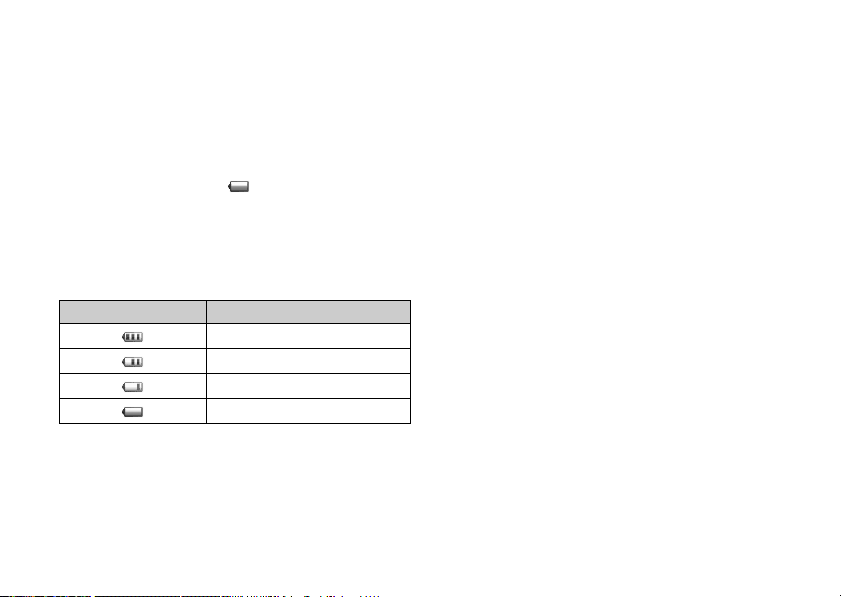
Indicatore livello di carica batteria
L’indicatore del livello di carica della batteria è
visualizzato nell'angolo in alto a destra del display
principale e al centro del display esterno.
Cosa fare quando la batteria si scarica
Quando la batteria sta per scaricarsi, il telefono emette
una segnalazione acustica e sui display principale ed
esterno compare l’icona “ ”.
Se si sta utilizzando il telefono quando viene emesso il
segnale acustico di batteria scarica, collegare il
caricabatterie non appena possibile. Continuando a
utilizzare il telefono, quest’ultimo potrebbe non essere
più in grado di funzionare normalmente.
Indicatori della batteria Livello di carica
Carica sufficiente
Si consiglia di ricaricare
È necessario ricaricare
Batteria completamente scarica
Inserimento/rimozione della scheda di memoria
Nota
• Non applicare eccessiva forza sull’alloggiamento
della scheda poiché potrebbe rompersi.
L’alloggiamento è sottile e particolarmente fragile.
• Non toccare i terminali metallici con le mani o con
oggetti metallici.
• Assicurarsi che il telefono sia spento prima di
inserire/rimuovere la scheda di memoria.
• Assicurarsi di inserire la scheda di memoria nella
direzione e dal lato giusto.
• Tenere le schede di memoria fuori dalla portata dei
bambini.
Inserimento della scheda di memoria
1. Spegnere il telefono.
2. Fare scorrere il coperchio della batteria per aprire.
Guida introduttiva 15
Page 17
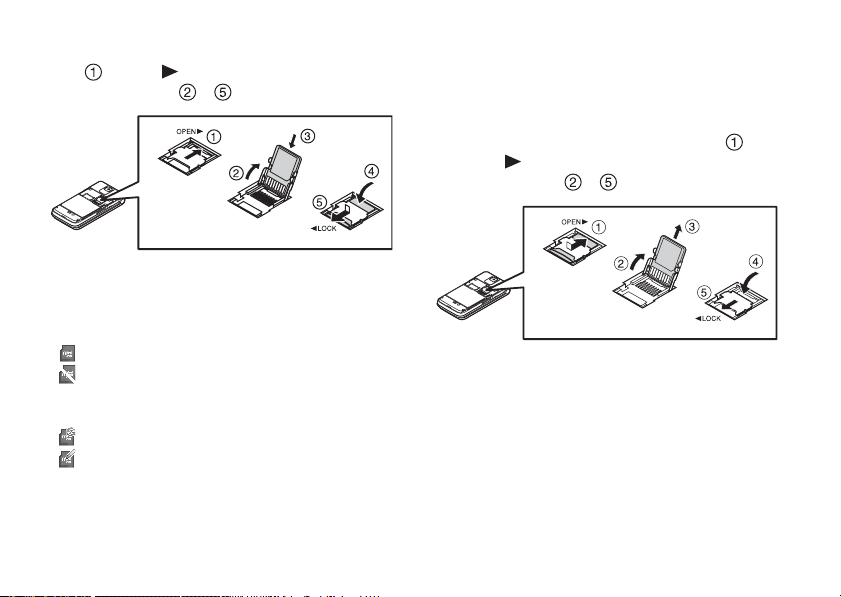
3. Far scorrere l’alloggiamento come indicato in basso
in (OPEN ) e inserire la scheda di memoria
come indicato in - .
4. Richiudere il coperchio.
Suggerimento
• Quando la scheda di memoria è in uso, compaiono i
seguenti indicatori:
: la scheda è inserita.
: la scheda è danneggiata o inutilizzabile.
Verificare che la scheda sia inserita
correttamente.
: la scheda è in fase di lettura o scrittura.
: la scheda è in fase di formattazione.
16 Guida introduttiva
Rimozione della scheda di memoria
1. Spegnere il telefono.
2. Fare scorrere il coperchio della batteria per aprire.
3. Premendo leggermente il coperchio, far scorrere
l’alloggiamento come indicato in basso in
(OPEN ) e rimuovere la scheda di memoria
come indicato in - .
4. Richiudere il coperchio.
Page 18
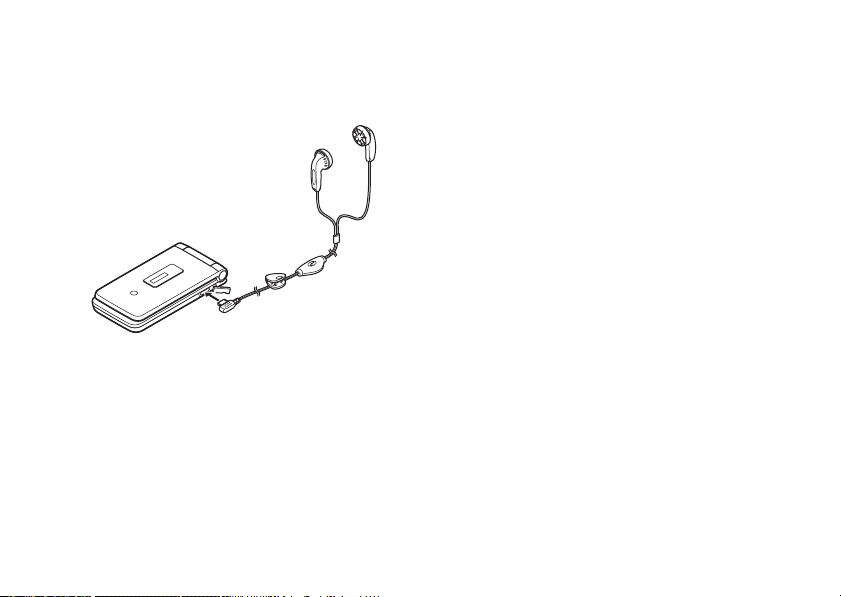
Connessione del kit vivavoce
1. Aprire e far compiere una mezza rotazione al
coperchio del connettore del telefono.
2. Connessione del kit vivavoce
Accensione e spegnimento del telefono
Per accendere il telefono premere F e mantenere
premuto per circa 2 secondi.
Inserimento del codice PIN
Se il codice PIN (Personal Identification Number) è
attivato, ogni volta che si accende il telefono ne verrà
richiesta la digitazione. Per ulteriori informazioni
sull’impostazione del codice PIN, vedere “Attivazione/
disattivazione del codice PIN” a pagina 119.
1. Digitare il proprio codice PIN.
Il codice PIN può essere composto da un minimo di
4 a un massimo di 8 cifre.
2. Premere B.
Nota
• Digitando un codice PIN errato per tre volte
consecutive si provoca il blocco della carta SIM.
Vedere “Attivazione/disattivazione del codice PIN”
a pagina 119.
• Se l’orologio non è stato impostato, compare la
schermata di inserimento data e ora (pag. 117).
Guida introduttiva 17
Page 19
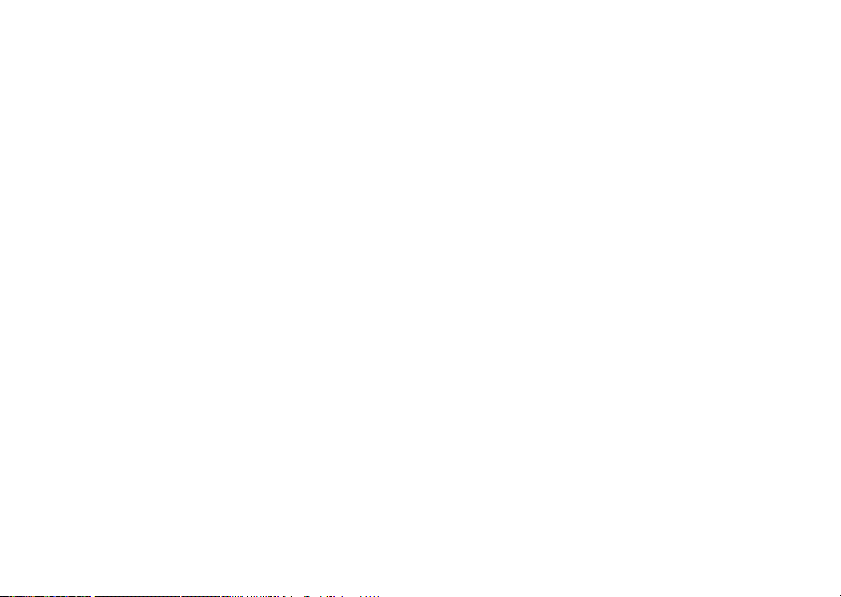
Copia di tutte le voci della Rubrica dalla carta SIM
Quando si inserisce per la prima volta una carta SIM nel
telefono e si avvia il processo di verifica delle voci della
Rubrica, viene chiesto se si desidera copiare le voci
della Rubrica sulla carta SIM. Per procedere seguire le
istruzioni visualizzate a display. In alternativa,
l’operazione può essere eseguita successivamente dal
menu Rubrica, attenendosi alla procedura seguente:
→
“Rubrica”
voci”
“Gestisci Rubrica” → “Copia tutte le
1. Selezionare “Da SIM a telefono”.
Blocco tastiera
È possibile bloccare la tastiera per evitare di premere i
tasti per errore.
Blocco della tastiera
1. In modalità Stand-by, tenere premuto P.
Sblocco della tastiera
1. In modalità Stand-by, tenere premuto P.
Suggerimento
• I numeri di emergenza (112, ecc.) possono essere
composti anche con la tastiera bloccata.
18 Guida introduttiva
Page 20
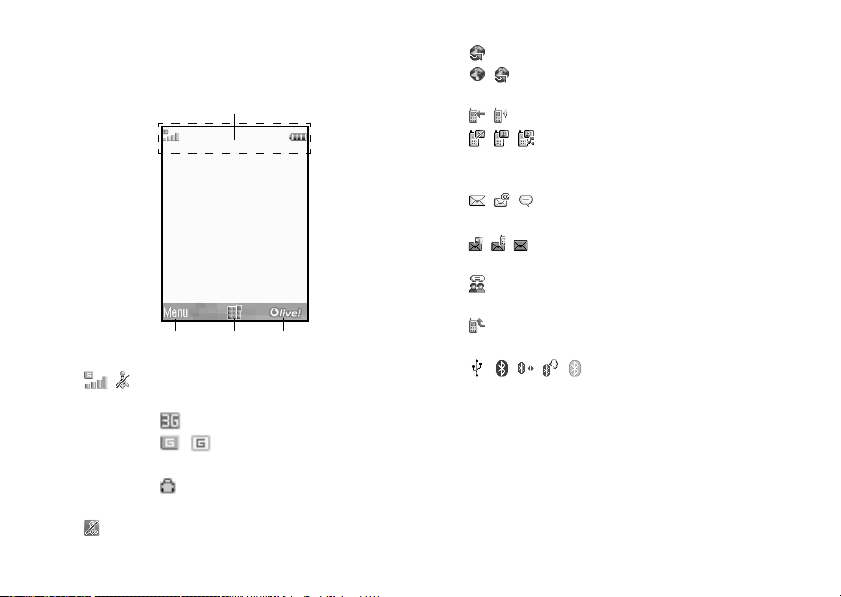
Indicatori del display (display principale)
Area degli indicatori
Softkey
sinistro
1. / : potenza del segnale in ricezione/
2. : modalità volo
centrale
Assenza di campo
: UMTS/GPRS
/ : GPRS abilitato/GPRS
disabilitato
: telefono in roaming al di fuori della
rete del gestore prescelto
Softkey destroTasto
3.
: scambio di dati con un dispositivo esterno
4. / : connessione al server [stabilita/in
5. / : chiamata vocale [in arrivo/in corso]
6. / / : modalità di comunicazione in
7. / / : avvisi [SMS e MMS/Email/Messenger
8. / / : casella piena [solo carta SIM/solo
9. : Collegamento al Messenger istantaneo
10. : trasferimenti di “Chiamate voce”
11. ////:
comunicazione]
videochiamata [voce/video/voce e
video] attivata
istantaneo]
telefono/sia carta SIM che telefono]
in corso
impostati su “Sempre”
stato della connessione
[cavo USB/impostazione wireless
Bluetooth [abilitato (in Stand-by)/
scambio di informazioni/tramite
dispositivo auricolare Bluetooth/
Nascondi telefono]]
Guida introduttiva 19
Page 21
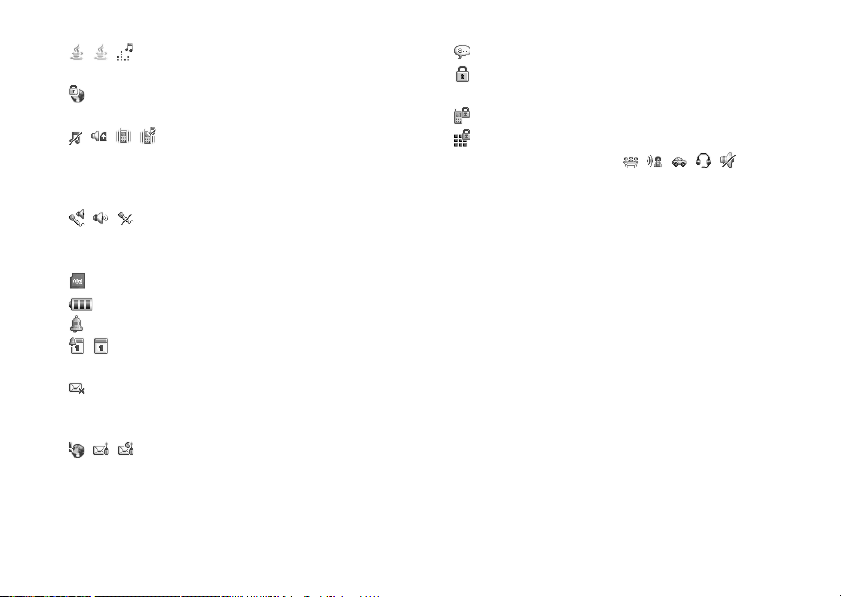
12.
/ / : applicazione Java™ [in esecuzione (a
colori)/sospesa (grigio)]/Lettore musicale
13. : visualizzato quando si accede a una
pagina WAP sicura
14.///:
impostazione no audio/vibrazione [no
audio/volume ascendente/con
vibrazione/no audio con vibrazione]
15. / / : modalità con altoparlanti [telefono con
altoparlante/altoparlante attivato/
microfono muto]
16. : scheda di memoria inserita
17. : livello batteria
18. : allarme giornaliero abilitato
19. / : appuntamento programmato abilitato
[con/senza allarme di promemoria]
20. : la casella In uscita contiene messaggi
non inviati [SMS/MMS/messaggi
email]
21. / / : avvisi WAP/OTA provisioning
[Avviso WAP/Avviso OTA
Provisioning/Avvisi WAP e OTA
Provisioning]
20 Guida introduttiva
22. : avviso messaggio in Segreteria
23. : “Mostra dati segreti” impostato su
“Abilita”.
24. : blocco telefono abilitato
25. : blocco tastiera abilitato
26.(nessuna visualizzazione)/////:
profilo corrente [Normale/Riunione/
Attività/Automobile/Auricolare/
Silenzioso]
Page 22
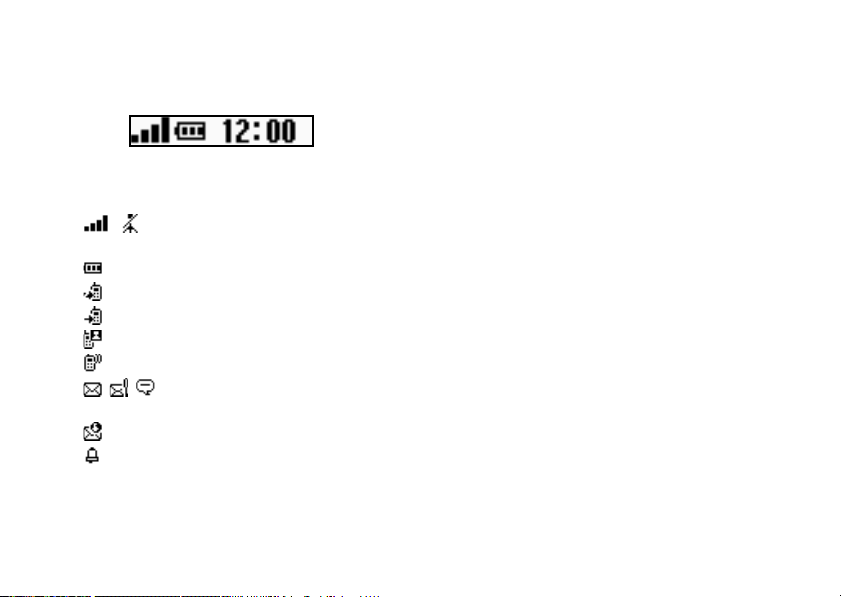
Indicatori del display esterno
Indicatori di stato
1. / : potenza del segnale in ricezione/
Assenza di campo
2. : livello batteria
3. : chiamata persa
4. : chiamata vocale in arrivo
5. : videochiamata in arrivo
6. : chiamata in corso
7. / / : avvisi [messaggi/OTA Provisioning/
Messenger istantaneo]
8. : servizio WAP Push
9. : Suono di allarme o funzione di
ripetizione allarme attivato
Guida introduttiva 21
Page 23
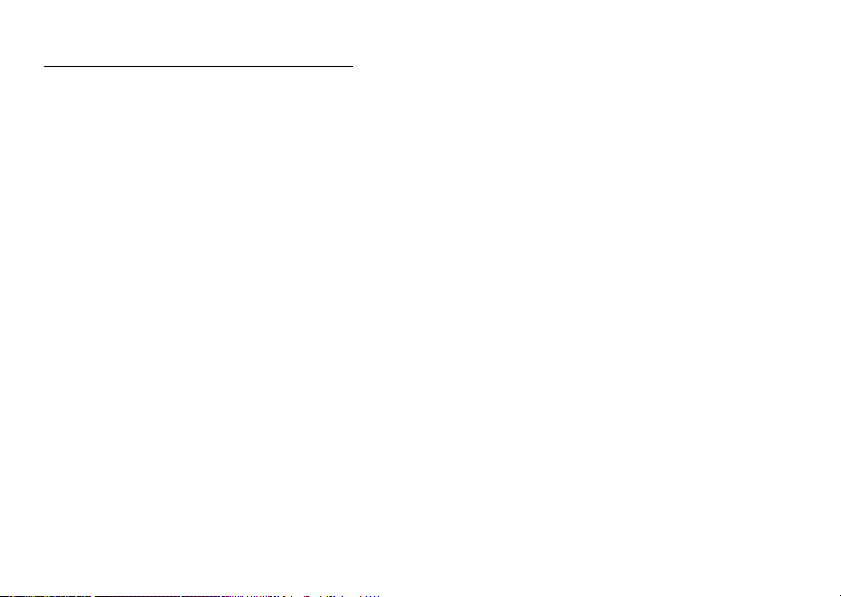
Esplorazione delle funzioni
Per accedere a tutte le applicazioni è necessario passare
attraverso il Menu principale. Per aprire il Menu
principale premere il tasto centrale B in modalità
Stand-by.
Per avviare le applicazioni è necessario evidenziare le
voci di menu corrispondenti per selezionarle. Per
selezionare una voce di menu (indicata fra virgolette),
spostare il cursore utilizzando a, b, c e d, quindi
premere B per selezionare.
Durante alcune procedure può essere necessario
premere uno dei softkey (indicati in parentesi quadre)
visualizzati negli angoli in basso a sinistra e a destra
della schermata. In tal caso, premere il softkey
corrispondente alla funzione prescelta (A o C).
Per tornare alla schermata precedente, premere il
softkey destro se in corrispondenza di quest’ultimo è
riportata l’indicazione Indietro. Per chiudere il Menu
principale, premere il softkey destro se in
corrispondenza di quest’ ultimo è riportata l’indicazione
Esci.
Ogni capitolo di questa Guida Utente si apre con un
elenco delle voci da selezionare (indicate in grassetto)
per eseguire le procedure descritte. Selezionare le varie
voci per visualizzare le voci di menu successive. Aprire
22 Esplorazione delle funzioni
le voci corrispondenti ai sottoparagrafi dopo aver
aperto quelle elencate nella sezione principale.
Esempio:
→
“Rubrica”
“Rubrica” → “Agg. nuovo contatto”
Page 24
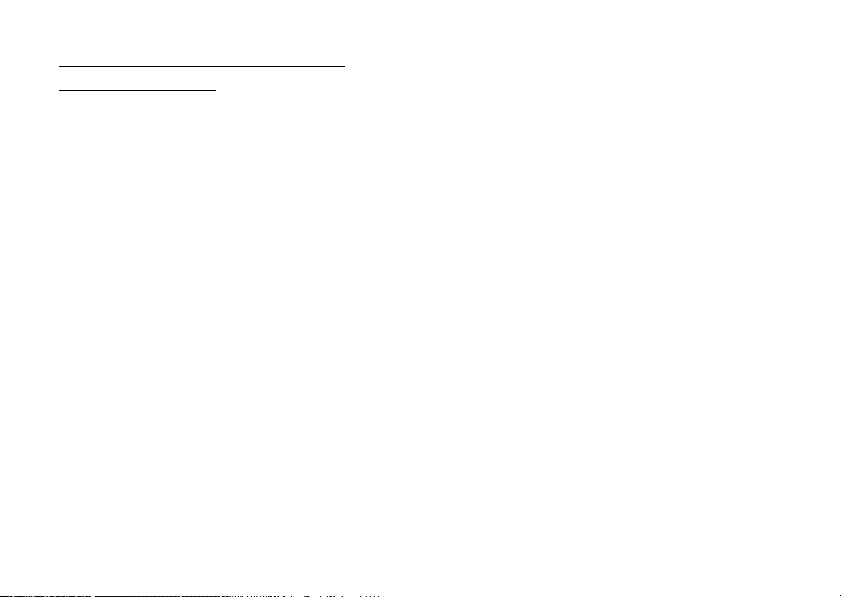
Funzioni per le chiamate vocali e video
Come effettuare una chiamata vocale
1. Digitare il prefisso e il numero telefonico desiderato
e premere D per comporre.
Se si digita un numero sbagliato, premere
[Cancella] per cancellare il numero che si trova a
sinistra del cursore.
Chiamate di emergenza
1. Digitare il numero 112 (numero di emergenza
internazionale) sulla tastiera e premere D per
comporre.
Nota
• Alcune reti di telefonia mobile non consentono di
effettuare chiamate di emergenza quando si
utilizzano certi servizi di rete e/o funzionalità speciali
del telefono. Per ulteriori informazioni rivolgersi al
proprio gestore.
• Componendo il numero di emergenza è possibile
effettuare chiamate di emergenza in qualunque paese
con o senza carta SIM inserita, a patto che la zona sia
coperta da una rete UMTS/GSM.
Chiamate internazionali
1. Mantenere premuto il tasto Q fino a quando non
comparirà il simbolo + (prefisso per le chiamate
internazionali).
2. Digitare il prefisso nazionale, il prefisso locale
(senza lo zero iniziale) e il numero di telefono,
quindi premere D per comporre.
Aggiunta di un numero di telefono digitato alla
Rubrica
1. Dopo aver digitato un numero di telefono, premere
[Opzioni] e selezionare “Salva numero”.
Per informazioni sulla creazione di una nuova voce,
vedere “Aggiunta di un nuovo contatto” a
pagina 38.
Mostrare o nascondere il proprio numero di
telefono sul display di chi chiama
1. Dopo aver digitato un numero di telefono, premere
[Opzioni] e selezionare “Mostra numero” o
“Nascondi numero” e premere D per comporre.
Funzioni per le chiamate vocali e video 23
Page 25
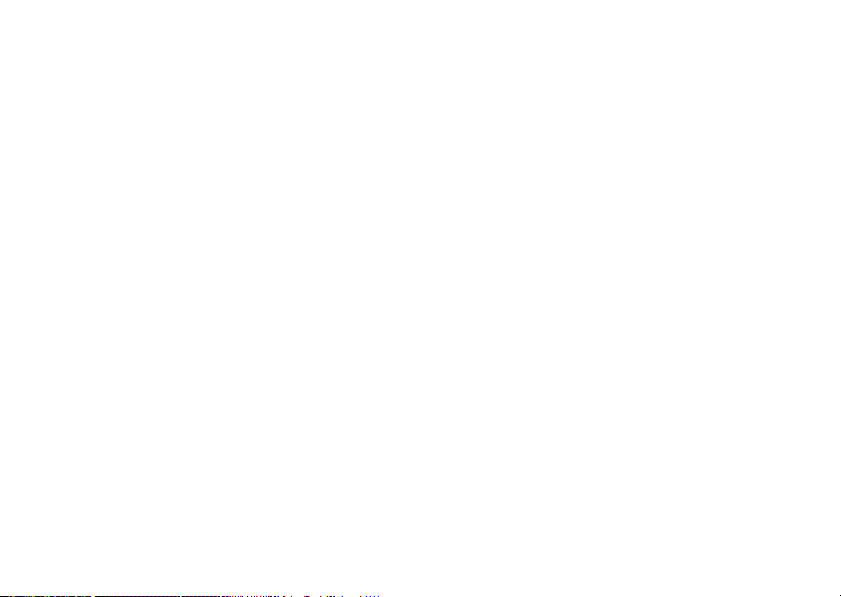
Composizione rapida
Con la funzione di composizione rapida è possibile
associare numeri brevi a un massimo di 8 numeri di
telefono presenti nella Rubrica del cellulare o della
carta SIM. Per comporre i numeri si utilizzano i tasti
numerici (da G a O). Il numero di telefono della
segreteria telefonica è assegnato a G.
Per ulteriori dettagli sull’impostazione dei numeri
brevi, vedere “Numeri brevi” a pagina 43.
1. Per chiamare un numero mediante la funzione di
composizione rapida, tenere premuto un tasto
numerico qualunque (da G a O).
Verrà composto il numero memorizzato nell’elenco
dei Numeri brevi.
Ricomposizione del numero
Il telefono consente di ricomporre i numeri
memorizzati nella Lista chiamate. Selezionare il
numero desiderato in una categoria specifica o nella
sezione “Tutte le chiamate”. Le categorie specifiche
possono contenere fino a 30 numeri, mentre la sezione
“Tutte le chiamate” può contenere fino a 90 numeri.
1. Premere D in modalità Stand-by.
2. Selezionare la categoria “Tutte le chiamate”,
“Chiamate effettuate”, “Chiamate perse” o
“Chiamate ricevute”.
Per passare da una lista all’altra, premere c o d.
24 Funzioni per le chiamate vocali e video
3. Evidenziare il numero di telefono che si desidera
chiamare.
4.
Premere D per eseguire di nuovo una chiamata vocale
S
oppure
per eseguire di nuovo una videochiamata.
Come rispondere a una chiamata vocale
Quando viene rilevata una chiamata in arrivo, il
telefono squilla.
1. Per rispondere alla chiamata, premere D, B oppure
[Opzioni] e selezionare “Rispondi”.
In alternativa, se la funzione “Risposta quals. tasto” è
attiva, è possibile premere qualunque tasto eccetto
[Opzioni] o [Occupato]. Impostare la funzione Risposta
quals. tasto nel profilo delle varie modalità (pag. 112).
Suggerimento
• Se è stato sottoscritto il servizio CLI (identificazione
del chiamante) e la rete del chiamante invia il
numero, sul display viene visualizzato il numero del
chiamante. Se il nome e il numero del chiamante
sono registrati nella Rubrica, sul display verrà
visualizzato il nome del chiamante.
• Se il chiamante ha scelto di non rivelare il proprio
numero, sul display verrà visualizzata la scritta
“Numero sconosciuto”.
• Se si riceve una chiamata da una persona di cui si
possiede la foto registrata in Rubrica, sul display
verranno visualizzati l’immagine e il nome di tale
persona.
F
,
Page 26
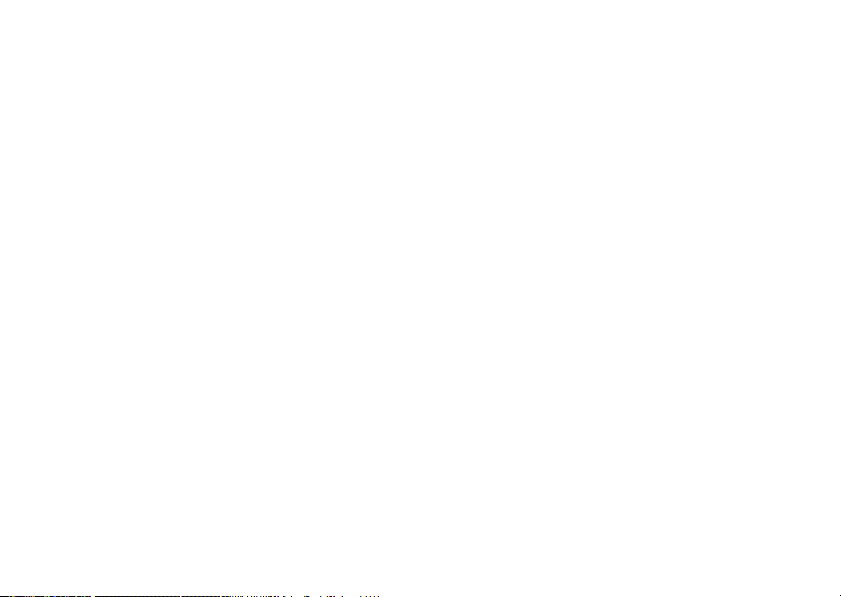
Rifiuto di una chiamata in arrivo
1. Premere F quando il telefono squilla per rifiutare
una chiamata alla quale non si desidera rispondere.
Come far sapere che si è impossibilitati a
rispondere
1. Mentre il telefono squilla, premere [Occupato] per
inviare un tono di occupato al chiamante.
Menu di chiamata in corso (chiamate vocali)
Il telefono dispone di altre funzionalità utilizzabili
quando è in corso una chiamata.
Regolazione del volume dell’auricolare
Il telefono consente di impostare il volume
dell’auricolare (e del kit vivavoce, se connesso) su
cinque livelli diversi.
1. Premere V o W per visualizzare la schermata del
volume dell’auricolare.
2. Premere V (o a/d) per aumentare il volume della
chiamata oppure premere W (o b/c) per ridurre il
volume.
3. Quando si raggiunge il volume desiderato, premere
B.
Accensione e spegnimento dell’altoparlante
Quando è attivato, è possibile parlare tramite
l’altoparlante del telefono.
1. Premere [Opzioni] durante una chiamata e
selezionare “Attiva altoparlante”.
Mettere una chiamata in attesa
Questa funzione consente di gestire due chiamate
contemporaneamente. Se si desidera effettuare un’altra
chiamata mentre si sta parlando con qualcuno, è
possibile mettere in attesa la chiamata in corso per
chiamare l’altra persona.
Effettuare una seconda chiamata con una
chiamata in corso
1. Premere [Opzioni] durante una chiamata e
selezionare “Metti in attesa”.
La chiamata in corso viene messa in attesa.
2. Premere [Opzioni] e selezionare “Chiama nuovo
numero”.
3. Per effettuare la seconda chiamata, digitare il
numero di telefono desiderato, quindi premere D.
Suggerimento
• In alternativa alle ope razioni descritte al punto 1, per
effettuare una seconda chiamata è possibile digitare
direttamente il numero telefonico desiderato. La
chiamata in corso verrà automaticamente messa in
attesa.
Funzioni per le chiamate vocali e video 25
Page 27
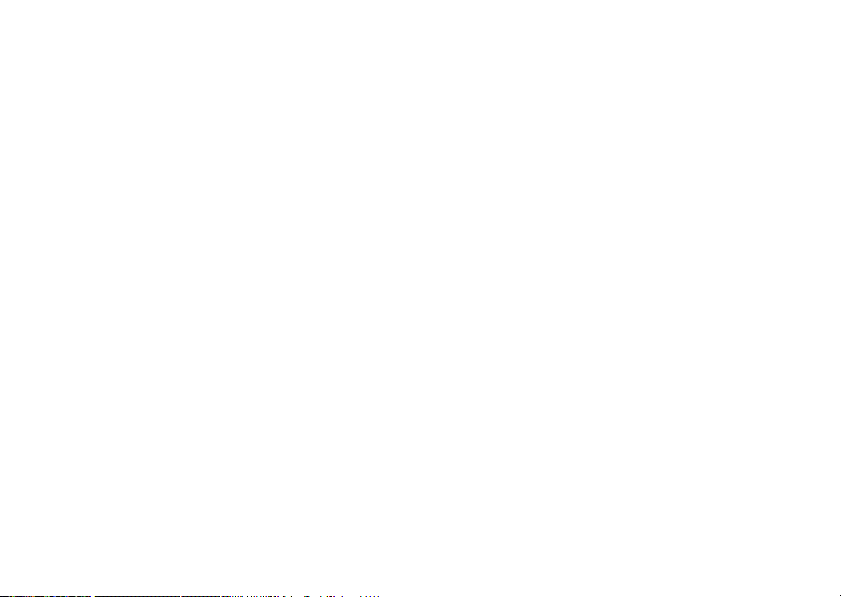
Accesso al Menu SMS/MMS durante una chiamata
1. Premere [Opzioni] durante una chiamata e
selezionare “Messaggi”.
Sono disponibili le seguenti opzioni: “Crea messaggio”
per la composizione di SMS e MMS, e “Ricevuti”,
“Inviati” e “Bozze” che consentono di accedere alle
cartelle corrispondenti. Per ulteriori dettagli su SMS e
MMS, vedere “SMS” e “MMS” a pagina 54.
Avviso di chiamata
Questo servizio consente di ricevere un avviso che
segnala l’arrivo di una seconda chiamata mentre si è
impegnati in un’altra conversazione.
1. Durante una chiamata, premere [Opzioni] e
selezionare “In attesa e rispondi” per rispondere alla
seconda chiamata.
La prima chiamata viene messa in attesa, quindi è
possibile parlare con il secondo chiamante.
Nota
• Se si desidera utilizzare il servizio di Avviso di
chiamata, occorre impostare “Avviso di chiamata”
su “Abilita” (pag. 133).
• Il servizio di Avviso di chiamata non è disponibile su
tutte le reti. Per ulteriori informazioni rivolgersi al
proprio gestore.
• Se non si deside ra rispondere alla seconda chiamata,
premere [Opzioni] e selezionare “Occupato” al
punto 1. Se si seleziona “Rifiuta”, la seconda
chiamata verrà registrata come chiamata persa.
26 Funzioni per le chiamate vocali e video
Teleconferenza
La teleconferenza è una chiamata con più di 2
partecipanti. Il numero massimo di partecipanti è 5.
Come effettuare una teleconferenza
Occorre avere una chiamata attiva e una in attesa.
1. Durante una chiamata, premere [Opzioni] e
selezionare “Tutte le chiamate” per partecipare alla
teleconferenza.
2. Premere F per terminare la teleconferenza.
Nota
• Il servizio di teleconferenza potrebbe non essere
disponibile su tutte le reti. Per ulteriori informazioni
rivolgersi al proprio gestore.
• Per terminare la conversazione con tutti i
partecipanti, premere [Opzioni] e selezionare
“Chiudi tutte le ch.”.
• Per impedire ad altri partecipanti di aggiungersi al
gruppo attualmente in conversazione, premere
[Opzioni] e selezionare “Rifiuta”. In alternativa, è
possibile inviare un suono di occupato selezionando
“Occupato”.
Page 28
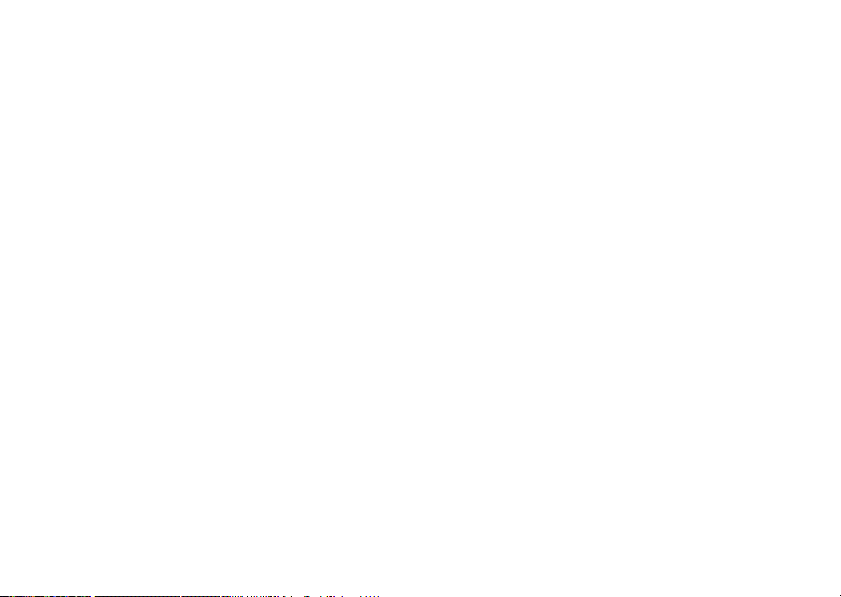
• Al punto 1, dopo avere selezionato “Tutte le
chiamate” è possibile utilizzare anche altre opzioni
per le teleconferenze:
• Per mettere in attesa tutti i partecipanti tranne la
persona con cui si sta parlando, selezionare “Tutte
in attesa”.
• Per mettere in attesa tutti i partecipanti tranne la
persona la cui chiamata è attualmente in attesa,
selezionare “Conversazione privata”.
Come aggiungere nuovi partecipanti a una
teleconferenza
1. Premere [Opzioni] e selezionare “Chiama nuovo
numero”.
2. Selezionare il numero dell’interlocutore che si
desidera far partecipare alla teleconferenza e
premere D.
3. Per partecipare alla teleconferenza, premere
[Opzioni] e selezionare “Tutte le chiamate”.
Per aggiungere altri partecipanti, ripetere le
operazioni descritte ai punti da 1 a 3.
Conclusione della conversazione con uno dei
partecipanti
1. Durante una teleconferenza, evidenziare la persona
che si desidera disconnettere dalla teleconferenza.
2.
Premere [Opzioni] e selezionare “Chiudi chiamata”.
Conversazione privata con uno dei partecipanti
Per attivare una conversazione privata con uno dei
partecipanti occorre selezionare la persona in questione
dall’elenco dei partecipanti alla teleconferenza e
mettere gli altri partecipanti in attesa.
1. Durante una teleconferenza, evidenziare la persona
con cui si desidera parlare.
2. Premere [Opzioni] e selezionare “Conversazione
privata”.
3. Quando la conversazione privata sarà terminata,
premere [Opzioni] e selezionare “Tutte le chiamate”
per ritornare alla teleconferenza.
Disattivazione del microfono
1. Durante una chiamata, premere [Muto].
Per riattivare il microfono, premere [Non Muto].
Funzioni per le chiamate vocali e video 27
Page 29
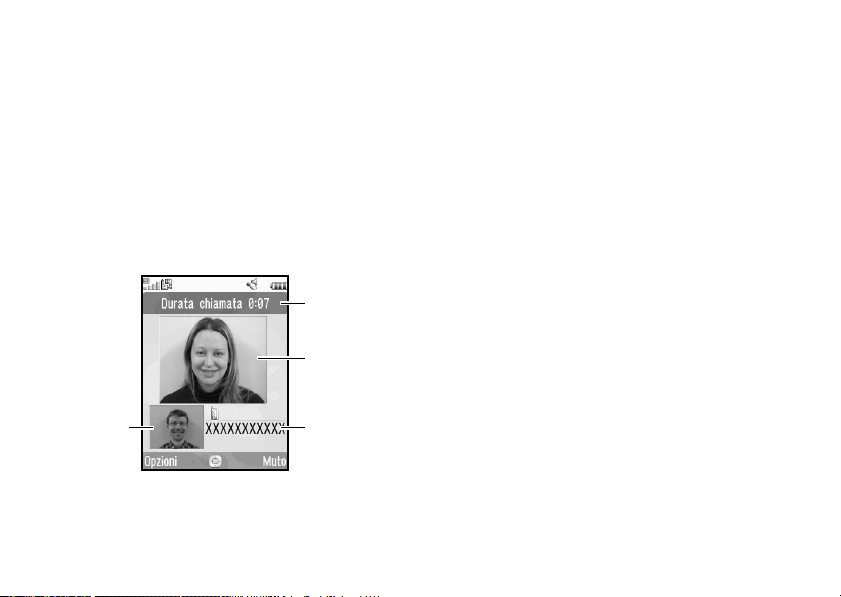
Come effettuare una videochiamata
Nota
• È possibile effettuare e ricevere videochiamate solo
se entrambi gli interlocutori dispongono di telefoni
UMTS e se è disponibile la copertura di rete UMTS.
Vedere “Indicatori del display (display principale)”
a pagina 19.
• Prima di usare questa funzione, assicurarsi che la
batteria sia completamente carica e che la lunghezza
del segnale sia maggiore.
Attivare l’altoparlante oppure usare un kit vivavoce in
•
modo da poter parlare e contemporaneamente guardare
lo schermo della videochiamata sul display principale.
2
3
1
28 Funzioni per le chiamate vocali e video
4
Indicatori di stato
1. Schermata secondaria per la propria immagine
2. Tempo trascorso
Schermata principale per la schermata del chiamante
3.
4. Nome o numero di telefono del chiamante
Come effettuare una videochiamata
Effettuare una videochiamata digitando prima il
numero di telefono
1. Digitare il prefisso nazionale e il numero di telefono
da comporre.
2. Premere [Opzioni] e selezionare “Videochiamata” o
premere S per comporre il numero.
Se si digita un numero sbagliato, premere
[Cancella] per cancellare il numero che si trova a
sinistra del cursore.
Quando la linea è attiva, l’immagine della persona
chiamata compare in alto nello schermo, mentre
quella di chi chiama compare in basso a sinistra.
Suggerimento
• Se il telefono della persona chiamata non è abilitato
alle videochiamate, premere F, quindi digitare
nuovamente il numero per effettuare una chiamata
vocale.
Page 30
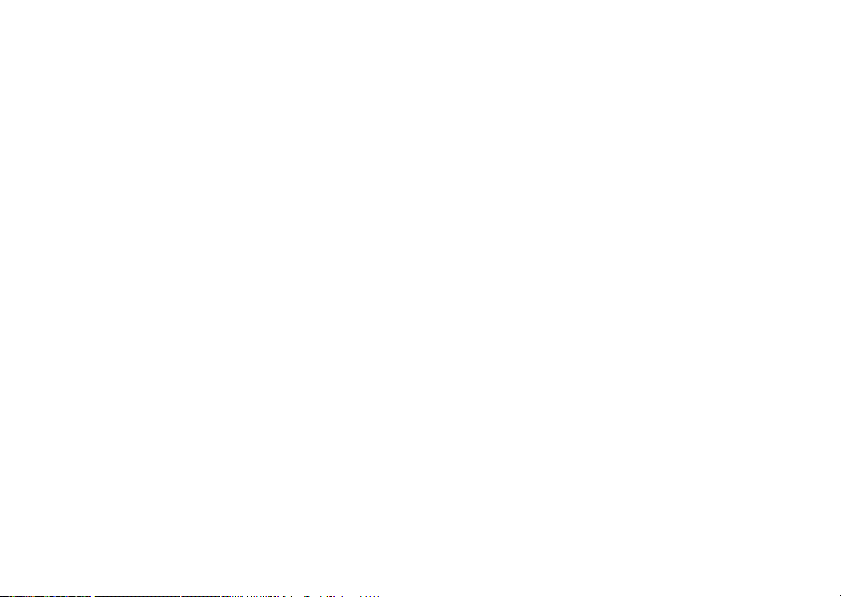
Effettuare una videochiamata tramite il tasto
videotelefono
1. Premere S.
Nella parte superiore del display viene visualizzata
la propria immagine.
2. Digitare il numero di telefono o premere [Opzioni],
quindi selezionare “Registro chiamate”, “Rubrica”
o “Digita numero”.
3. Una volta selezion ato il numero desiderato, premere
S.
Effettuare una videochiamata utilizzando i numeri
brevi
1. Premere S.
Nella parte superiore del display viene visualizzata
la propria immagine.
2. Mantenere premuto un tasto numerico qualsiasi (da
G a O).
Verrà composto il numero memorizzato nell’elenco
dei Numeri brevi. Quando la linea è attiva,
l’immagine della persona chiamata compare in alto
nello schermo, mentre quella di chi chiama compare
in basso a sinistra.
Come rispondere a una videochiamata
Quando viene rilevata una chiamata in arrivo, il
telefono squilla.
1. Premere D per rispondere alla videochiamata
oppure [Opzioni] e scegliere “Nascondi immagine”
per rispondere solo in modalità vocale.
Suggerimento
• Se è stato sottoscritto il servizio CLI (identificazione
del chiamante) e la rete del chiamante invia il
numero, sul display viene visualizzato il numero del
chiamante. Se il nome e il numero del chiamante
sono registrati nella Rubrica, sul display verrà
visualizzato il nome del chiamante.
Rifiuto di una chiamata in arrivo
1. Premere F quando il telefono squilla per rifiutare
una chiamata alla quale non si desidera rispondere.
Come far sapere che si è impossibilitati a
rispondere
1. Per far sapere a chi chiama che si è impossibilitati a
rispondere è possibile premere [Occupato] mentre il
telefono sta squillan do. In questo modo il chiamante
sentirà il suono di occupato.
Funzioni per le chiamate vocali e video 29
Page 31

Menu di chiamata in corso (videochiamate)
Disattivazione del microfono
1. Durante una videochiamata, premere [Muto].
Per riattivare il microfono, premere [Non Muto].
Scambio delle immagini
È possibile scambiare le immagini della schermata
principale e di quella secondaria.
1. Premere [Opzioni] durante una videochiamata e
selezionare “Scambia immagini”.
Come cambiare l’immagine personale
1. Premere [Opzioni] durante una videochiamata e
selezionare “Immag. fotocamera”.
2. Selezionare “Fotoc. interna”, “Fotoc. esterna” o
“Altra immagine”.
“Fotoc. interna”: l’immagine attraverso la
fotocamera secondari a viene
visualizzata e inviata a chi è
in teleconferenza.
“Fotoc. esterna”: l’immagine attraverso la
fotocamera viene
visualizzata e inviata a chi è
in teleconferenza.
30 Funzioni per le chiamate vocali e video
“Altra immagine”: la fotocamera è spenta e
viene utilizzata l’immagine
selezionata in “Imp. altra
immagine” di “Config.
Videochiamata”.
Accensione e spegnimento dell’altoparlante
Quanto è attivato, è possibile parlare tramite
l’altoparlante del telefono.
1. Premere [Opzioni] durante una videochiamata e
selezionare “Attiva altoparlante”.
Nota
• In un ambiente molto rumoroso, è possibile che non
si riesca a comunicare chiaramente al telefono. Si
consiglia di utilizzare il kit vivavoce.
• Attivando questa opzione, potrebbero verificarsi
interruzioni se si alza il volume dell’auricolare. Si
consiglia di abbassare il volume dell'auricolare o di
utilizzare il kit vivavoce.
Page 32

Configurazione delle videochiamate
Come regolare la qualità dell’immagine in entrata
o in uscita
È possibile regolare la qualità dell’immagine della
persona chiamata o di chi chiama.
1. Premere [Opzioni] durante una videochiamata e
selezionare “Impostaz. Videochiamata”.
2. Selezionare “Qualità immagine in entrata” o
“Qualità immagine in uscita”.
3. Selezionare “Normale”, “Più qualità” o “Più
fotogrammi”.
“Normale”: viene utilizzata la qualità
“Più qualità”: la qualità dell’immagine ha
Più fotogrammi
“
standard.
la priorità sulla frequenza di
fotogrammi.
”: la frequenza di fotogrammi
ha la precedenza sulla
qualità.
Attivazione o disattivazione della retroilluminazione
È possibile attivare la retro-illuminazione dello
schermo.
1. Premere [Opzioni] durante una videochiamata e
selezionare “Impostaz. Videochiamata”.
2. Selezionare “Retro-illuminazione”.
3. Selezionare “Sempre accesa”, “Sempre spenta” o
“Impost. normale”.
Se viene impostata la funzione “Sempre accesa”, la
retro-illuminazione sarà sempre attiva durante una
videochiamata.
Se è stata selezionata l’opzione “Impost. normale”,
la durata della retro-illuminazione varierà in base
alle impostazioni effettuate (pag. 116).
Regolazione dell’esposizione video
1. Premere [Opzioni] durante una videochiamata e
selezionare “Impostaz. Videochiamata”.
2. Selezionare “Esposizione”.
3. Premere a (Alza) o b (Abbass).
Funzioni per le chiamate vocali e video 31
Page 33

Immagine speculare
Durante una videochiamata è possibile invertire
l’immagine nella schermata secondaria.
1. Premere [Opzioni] durante una videochiamata e
selezionare “Impostaz. Videochiamata”.
2. Selezionare “Immagine speculare”.
3. Selezionare “Abilita” o “Disabilita”.
Come sostituire l’immagine della schermata
secondaria con un’altra immagine
Durante una videochiamata è possibile scambiare
l’immagine da mostrare al chiamante, scegliendo
l’immagine della fotocamera secondaria o
un’immagine alterna tiva oppure visualizzare, quando si
mette in attesa una chiamata, un’immagine dai file delle
immagini salvate.
1. Premere [Opzioni] durante una videochiamata e
selezionare “Impostaz. Videochiamata”.
2. Selezionare “Imp. altra immagine” o “Immagine di
attesa”.
3. Selezionare “Immagine preimp.” o “Le mie
immagini”.
32 Funzioni per le chiamate vocali e video
Page 34

Digitazione dei caratteri
Per digitare i caratteri per l’inserimento di nuove voci
in Rubrica o la composizione di messaggi SMS, MMS
ecc. è sufficiente premere i tasti corrispondenti.
Se si usa il metodo di scrittura Normale, premere un
tasto fino a quando non compare il carattere desiderato.
Per esempio occorre premere H una volta per digitare
la lettera A o due volte per digitare la lettera B.
Tabella dei caratteri
Premendo i singoli tasti verranno visualizzati i caratteri
indicati in tabella, elencati in ordine di visualizzazione.
L’ordine cambia a seconda della lingua selezionata.
Modalità Italiano
Tasto Caratteri maiuscoli
. (punto) , (virgola) - (trattino) ? !
G
’ (apostrofo) @ :1
ABCÀ2 abcà2 2
H
DEFÈÉ3 defèé3 3
I
GHIÌ4 ghiì4 4
J
JKL5 jkl5 5
K
MNOÒ6 mnoò6 6
L
Caratteri
minuscoli
Numeri
1
Tasto Caratteri maiuscoli
PQRS7 pqrs7 7
M
TUVÙ8 tuvù8 8
N
WXYZ9 wxyz9 9
O
(spazio) + = < > € £ $ ¥ % & 0 0
Q
Consente di cambiare modalità di scrittura, scegliendo
fra le quattro seguenti opzioni:
P
Abc, ABC, 123 e abc.
.,?!:;-+#∗
@' " ( )_&€£$
%/ ˜<>§= \ | ¥
¿¡^[ ]{ }¤ÅÄ
R
Æå äæ à ÇÉ è é ì
СсЦШцштЯЬь
ù ∆ΦΓΛΩΠΨΣΘ
Ξ (spazio) ↵
:
mantenere premuto per digitare i
-
G
O
Q
P
R
numeri da 0 a 9.
: mantenere premuto per passare da
modalità Normale a T9 e viceversa.
: mantenere premuto per visualizzare la
schermata Lingua.
Caratteri
minuscoli
Digitazione dei caratteri 33
Numeri
Page 35

Cambiare la lingua di scrittura
1. Nella schermata di immissione testo premere
[Opzioni] e selezionare “Lingua”.
2. Selezionare la lingua desiderata.
Cambiare la modalità di scrittura
Scrittura facilitata T9
La funzione T9 consente di comporre i testi in modo
semplice e rapido, utilizzando combinazioni di lettere.
1. Nella schermata di immissione testo, tenere
premuto P per passare in modalità T9.
2. Premere [Opzioni] e selezionare “Mod.scrittura”.
3. Selezionare la modalità di scrittura desiderata (Abc,
ABC, 123, abc).
4. I tasti vanno premuti una volta per ogni lettera ad
essi associata.
Ad esempio, per digitare la parola “Come” occorre
premere HLLI.
5. Se la parola visualizzata non è quella desiderata,
premere a o b fino a quando non verrà
evidenziata quella giusta.
6. Per selezionare la parola, premere B.
34 Digitazione dei caratteri
Nota
• Se eseguendo l’operazione descritta al punto 5 non
viene visualizzata la parola giusta, digitare
nuovamente la parola dopo aver reimpostato la
modalità di scrittura Normale.
Suggerimento
• Se si preme Q invece del tasto indicato al punto 6,
di seguito alla parola selezionata verrà inserito uno
spazio.
Simboli e punteggiatura
1. Nella schermata di immissione testo premere
[Opzioni] e selezionare “Aggiungi simbolo”.
2. Selezionare il simbolo desiderato.
Page 36

Dizionario personale
Il telefono consente di creare un elenco di parole
personalizzato per la scrittura in modalità T9.
1. Nella schermata di immissione testo in modalità T9,
premere [Opzioni] e selezionare “Diz. personale”.
2. Selezionare “Aggiungi nuova parola” e immettere
una nuova parola.
Modifica di una parola dell’elenco
1. Nella schermata di immissione testo in modalità T9,
premere [Opzioni] e selezionare “Diz. personale”.
2. Evidenziare la parola desiderata.
3. Premere [Opzioni] e selezionare “Modifica”.
4. Modificare la parola.
Uso dei modelli
Per digitare i testi si possono utilizzare frasi
precostituite, registrate nella sezione Modelli di testo.
Per ulteriori informazioni sulla creazione di un modello
di testo, vedere “Aggiunta di frasi ai modelli di testo” a
pagina 82.
1.
Nella schermata di immissione testo, portare il cursore
nel punto in cui si desidera inserire il modello.
2. Premere [Opzioni] e selezionare “Avanzate”.
3. Selezionare “Inserisci modello”.
4. Selezionare il modello desiderato.
Copiare, tagliare e incollare il testo
1. Nella schermata di immissione testo, premere
[Opzioni] e selezionare “Avanzate”.
2. Selezionare “Copia” o “Taglia”.
3. Portare il cursore in corrispondenza della prima
lettera da copiare o tagliare, quindi premere B.
4. Portare il cursore in corrispondenza dell’ultima
lettera per evidenziare l’area, quindi premere B.
5. Spostare il cursore nel punto in cui si desidera
incollare le lettere.
6. Premere [Opzioni] e selezionare “Avanzate”.
7. Selezionare “Incolla”.
Digitazione dei caratteri 35
Page 37

Uso del Menu
Menu principale
1. Premere B in modalità Stand-by.
Viene visualizzato il Menu principale.
2. Premere a, b, c o d per evidenziare il menu
desiderato, quindi premere B per accedere alla
funzione.
Per ulteriori informazioni sulle opzioni dei menu,
vedere “Elenco delle funzioni dei Menu” a
pagina 159.
36 Uso del Menu
Tasti di accesso rapido
È possibile accedere ai menu premendo B e i tasti dei
numeri corrispondenti sul menu principale. Per i
numeri da 10 a 12, premere B e P (10), Q (11) o
R (12). Vedere “Elenco delle funzioni dei Menu” a
pagina 159.
I tasti di scelta rapida sono elencati all’inizio della
presente Guida Utente.
Esempi: per accedere al sottomenu “Messaggio
vocale” (M 5-1-2) tramite i tasti di scelta
rapida
Premere B KGH.
per accedere al sottomenu “Guida
telefono” (M 7-10) tramite i tasti di scelta
rapida
Premere B MP.
Nota
• I tasti di scelta rapida sono utilizzabili solo per i
primi tre livelli di menu.
Page 38

Rubrica
Nella Rubrica è possibile memorizzare i numeri telefonici
e gli indirizzi email di amici, famigliari e colleghi.
Il telefono può memorizzare fino a 500 voci. Nella
Rubrica è possibile salvare i dati descritti di seguito:
Dati salvati nella memoria del cellulare
Nome max. 32 caratteri
Cognome max. 32 caratteri
Aggiungi n.
telefono
Indirizzo email fino a 3 indirizzi (max. 128
Categoria 16 categorie
Indirizzo max. 64 caratteri
Città max. 64 caratteri
Provincia max. 64 caratteri
C.A.P. max. 20 caratteri
Stato max. 32 caratteri
Nota max. 256 caratteri
Compleanno (data)
Immagine (nome file)
(M 8-1)
fino a 3 numeri (max. 32 cifre
ciascuno)
caratteri ciascuno)
Assegna suono/
video
Assegna suono/
video
Assegna suono/
video
Segreto (attivazione o disattivazione)
Dati salvati nella memoria SIM (dipende dalla
carta SIM)
Nome Cognome max. 32 caratteri
Aggiungin n.
telefono
Per chiamata voce: (nome file)
Per videochiamata: (nome file)
Per nuovo messaggio: (nome
file)
max. 32 cifre
Come cambiare l’ordine dei nomi
(M 8-8-1)
“Rubrica” → “Impostazioni” → “Ordina come”
1.
Selezionare “Nome Cognome” o “Cognome Nome”.
Cambiare l’elenco visualizzato
(M 8-8-2)
“Rubrica” → “Impostazioni” → “Posizione rubrica”
1.
Selezionare “Telefono”, “SIM” oppure “Tutte e due”.
Se la posizione selezionata è diversa dalla memoria
per il salvataggio dei contatti, comparirà un
messaggio di conferma.
Rubrica 37
Page 39

Selezione della memoria per il salvataggio
“Rubrica” → “Impostazioni” → “Salva nuovi contatti in”
1. Selezionare “Telefono”, “SIM” oppure “Scegli
prima di salv.”.
Se la posizione selezionata è diversa dall’elenco
visualizzato, comparirà un messaggio di conferma.
Suggerimento
• Selezionando “Scegli prima di salv.”, verrà chiesto
di scegliere in quale memoria ogni volta che si salva
una nuova voce.
(M 8-8-3)
Ordinamento delle voci della Rubrica
(M 8-8-4)
È possibile cambiare l’ordine di visualizzazione delle
voci in Rubrica, che può essere alfabetico o basato sulla
categoria.
“Rubrica”
→
“Impostazioni” → “Ordina Rubrica”
1. Selezionare “Ordine alfabetico” o “Per categoria”.
Salvataggio di un numero non registrato
Al termine della chiamata, la schermata di conferma può
chiedere se si desidera registrare il numero nella Rubrica.
“Rubrica” → “Impostazioni” → “Salva non registrati”
1. Selezionare “Chiamata in arrivo” o “Chiamata in
uscita”.
2. Selezionare “Abilita” o “Disabilita”.
38 Rubrica
(M 8-8-5)
Aggiunta di un nuovo contatto
Quando si crea una nuova voce è possibile salvarla
nella memoria del telefono o sulla carta SIM. Per
cambiare memoria, vedere “Selezione della memoria
per il salvataggio”.
Il numero di voci e numeri telefonici memorizzabili
sulla SIM dipende dalla sua capacità. Per i dettagli
rivolgersi al proprio gestore.
→
“Rubrica”
Se si seleziona l’opzione “Scegli prima di salv.” per la
memoria da utilizzare, è possibile selezionare
“Telefono” o “SIM”.
1. Selezionare il campo che si desidera compilare e
inserire le informazioni corrispondenti.
2. Al termine dell’operazione premere [Salva].
Suggerimento
• Per creare una voce è necessario compilare almeno
un campo (“Nome”, “Cognome”, “N. telefonico” o
“Indirizzo Email” per la memoria telefono; “Nome
Cognome” o “N. telefonico” per la memoria SIM).
“Rubrica” → “Agg. nuovo contatto”
Page 40
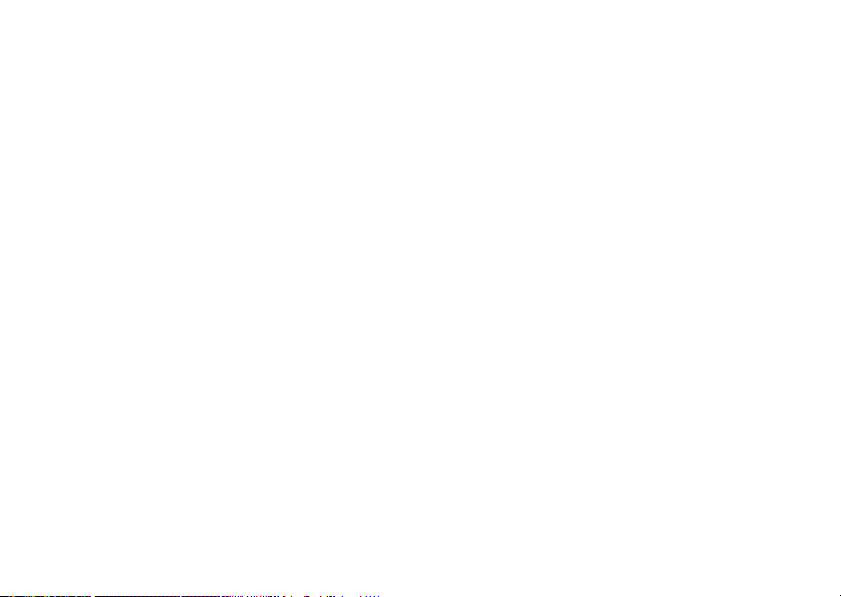
Visualizzazione dei dettagli della Rubrica
È possibile registrare e modificare il proprio contatto
come per qualsiasi altra voce della Rubrica.
“Rubrica”
(M 8-5)
→
“Dettagli rubrica”
Copia delle voci della Rubrica dalla
carta SIM al cellulare e viceversa
(M 8-9-1)
“Rubrica” → “Gestisci Rubrica” → “Copia tutte le voci”
1.
Selezionare “Da SIM a telefono” o “Da telefono a SIM”.
Nota
• Quando si inserisce per la prima volta una carta SIM
nel telefono e si avvia il processo di verifica delle
voci della Rubrica, compare automaticamente una
schermata in cui viene chiesto se si desidera copiare
le voci. Il numero di voci della Rubrica da copiare
dipende dalla capacità della carta SIM.
• Non è possibile completare la copia se non c’è
abbastanza spazio sulla memoria per salvare tutte le
voci.
Ricerca di un nome
“Rubrica” → “Rubrica”
1. Digitare le prime lettere del nome.
I risultati della ricerca vengono visualizzati in
ordine alfabetico.
Suggerimento
• Prima di effettuare la ricerca è possibile selezionare
la posizione della Rubrica scegliendo “Telefono”,
“SIM” o “Tutte e due”.
Composizione di un numero dalla schermata della Rubrica
“Rubrica” → “Rubrica”
1. Evidenziare la voce desiderata e premere D
(chiamata vocale) o S (videochiamata).
Suggerimento
• Se la voce della Rubrica contiene più di un numero di
telefono, evidenziare il numero di telefono desiderato
dopo aver eseguito le operazioni descritte al punto 1,
quindi premere D (chiamata voce) o S
(videochiamata).
• In alternativa, è possibile comporre il numero
direttamente dalla schermata dei dettagli della
Rubrica. Dalla schermata dei dettagli, selezionare il
numero di telefono desiderato e premere D
(chiamata voce) o S (videochiamata).
Rubrica 39
Page 41

Modifica delle voci della Rubrica
“Rubrica” → “Rubrica”
1. Evidenziare la voce che si desidera modificare.
2. Premere [Opzioni] e selezionare “Modifica”.
3. Modificare le informazioni.
4. Al termine dell’operazione premere [Salva].
Assegnazione di un’immagine in miniatura alle
voci
→
“Rubrica”
1. Evidenziare la voce desiderata.
2. Premere [Opzioni] e selezionare “Modifica”.
3. Selezionare “Immagine”.
4. Selezionare “Assegna immagine”.
5. Selezionare l’immagine desiderata.
6. Al termine dell’operazione premere [Salva].
Nota
• Se si elimina un’immagine dalla memoria del
telefono, verrà eliminata anche l’eventuale
miniatura associata.
• Per archiviare una foto appena scattata, selezionare
“Scatta foto” al punto 4.
40 Rubrica
“Rubrica”
Assegnazione di una suoneria o di una videosuoneria a ogni voce
“Rubrica” → “Rubrica”
1. Evidenziare la voce desiderata.
2. Premere [Opzioni] e selezionare “Modifica”.
3. Selezionare “Assegna suono/video”.
4. Selezionare “Per chiamata voce”, “Per
videochiamata” o “Per nuovo messaggio”.
5. Selezionare “Assegna suono” o “Assegna video”.
Se si seleziona “Assegna video”, passare al punto 7.
6. Selezionare “Suoni predefiniti” o “Le mie
melodie”.
7. Selezionare il tono o il filmato desiderato.
Per ulteriori informazioni sulla selezione di una
suoneria o di una videosuoneria, vedere
“Assegnazione di una suoneria a una chiamata in
arrivo” a pagina 109 o “Assegnazione di una
videosuoneria a una chiamata in arrivo” a
pagina 110.
8. Al termine dell’operazione premere [Salva].
Page 42

Registrazione di un compleanno nel Calendario
Nel Calendario è possibile registrare i compleanni
immessi nella Rubrica.
” → “
“Rubrica
1. Evidenziare la voce desiderata.
2. Premere [Opzioni] e selezionare “Visualizza”.
3. Premere d per visualizzare la seconda scheda.
4. Premere b per evidenziare il compleanno.
5. Premere [Opzioni] e selezionare “Imposta
Promemoria”.
6. Premere B.
Suggerimento
• Dopo aver registrato il compleanno, è possibile
modificare la data nel Calendario. Per ulteriori
dettagli su come personalizzare un appuntamento,
vedere “Modifica del tipo del tono o del filmato di
promemoria” e seguenti a pagina 93.
• Se la memoria del Calendario è piena, l’opzione
“Imposta Promemoria” non verrà visualizzata al
punto 5.
Rubrica”
Eliminazione delle voci della Rubrica
Eliminazione di tutte le voci della Rubrica
(M 8-9-3)
“Rubrica” → “Gestisci Rubrica” → “Elimina tutte le voci”
1. Selezionare “Voci telefono”, “Voci SIM” oppure
“Le voci di entrambi”.
2. Digitare il codice del cellulare.
Per ulteriori informazioni sul codice del cellulare
vedere “Modifica del codice del cellulare” a
pagina 121.
Eliminazione di una voce dalla Rubrica
“Rubrica”
1. Evidenziare la voce desiderata.
2. Premere [Opzioni] e selezionare “Elimina”.
Gestisci categoria
È possibile associare suonerie diverse a ciascuna
categoria. Per la categoria viene utilizzata la suoneria
assegnata nel menu Profili, a meno che non sia stata
modificata tramite il menu.
“Rubrica”
1. Evidenziare la categoria desiderata.
2.
→
“Rubrica”
(M 8-3)
→
“Gestisci categoria”
Premere [Opzioni] e selezionare “Assegna suono/video”.
Rubrica 41
Page 43
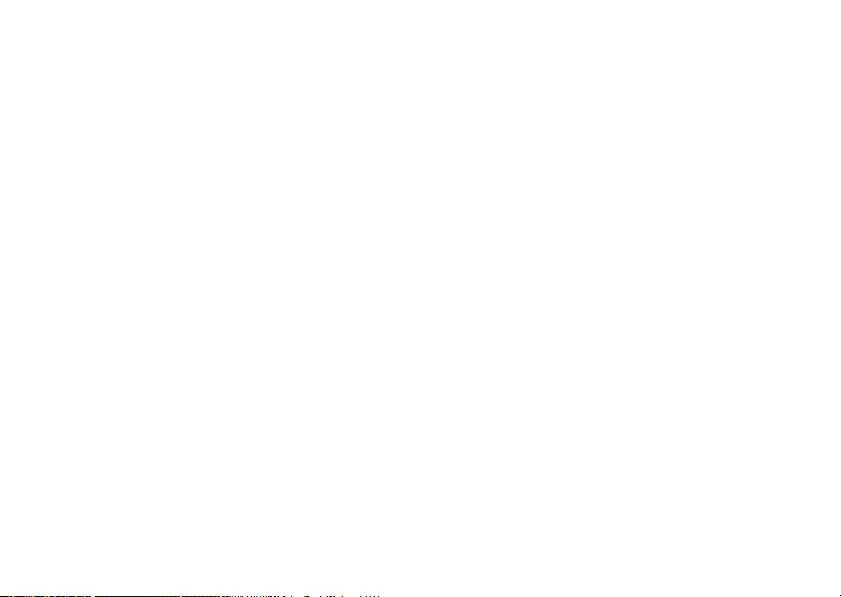
3. Selezionare
videochiamata
“
Per chiamata voce”, “Per
”
o “Per nuovo messaggio”.
4. Selezionare “Assegna suono” o “Assegna video”.
Se si seleziona “Assegna video”, passare al punto 6.
5. Selezionare “Suoni predefiniti” o “Le mie
melodie”.
6. Selezionare il tono o il filmato desiderato.
Per ulteriori informazioni sulla selezione di una
suoneria o di una videosuoneria, vedere
“Assegnazione di una suoneria a una chiamata in
arrivo” a pagina 109 o “Assegnazione di una
videosuoneria a una chiamata in arrivo” a
pagina 110.
Modifica del nome della categoria
È possibile modificare i nomi delle categorie da
assegnare alle voci della Rubrica.
→
“Rubrica”
“Gestisci categoria”
1. Evidenziare la categoria desiderata.
2. Premere [Opzioni] e selezionare “Modifica nome”.
3. Modificare il nome.
42 Rubrica
Gruppi di contatto
È possibile creare un elenco di distribuzione per inviare
lo stesso messaggio a un gruppo di destinatari in
contemporanea. È possibile registrare fino a 5 gruppi.
Creazione di un nuovo elenco di distribuzione
→
“Rubrica”
nuovo gruppo”
“Gruppi di contatto” → “Aggiungi
(M 8-6)
1. Digitare il nome del gruppo.
Il nuovo gruppo viene visualizzato dopo l’ultimo
gruppo presente nella schermata Elenco gruppi.
Aggiunta di destinatari a un gruppo
In ciascun elenco è possibile registrare fino a 20
destinatari.
→
“Rubrica”
“Gruppi di contatto”
1. Selezionare il nome del gruppo desiderato.
2. Selezionare “Assegna nuova voce”.
3. Selezionare la voce desiderata.
Viene visualizzata la schermata in dettaglio.
4. Selezionare il numero o l’indirizzo email
desiderato.
Page 44
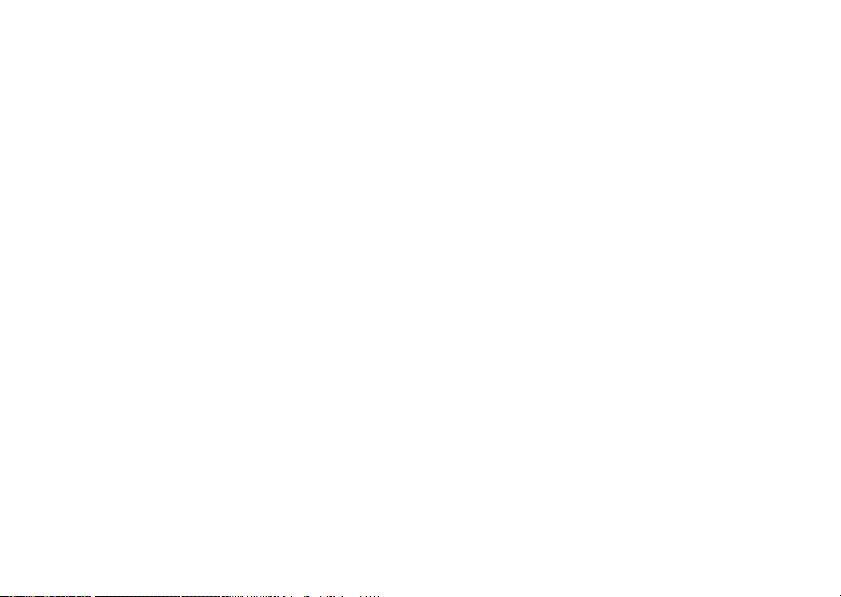
Suggerimento
• Se si modifica la voce assegnata nel gruppo, è
necessario riassegnarla al gruppo. Evidenziare la
voce, premere [Opzioni] e selezionare “Riassegna
voce” al punto 2.
• Per rimuovere una voce dal gruppo, evidenziarla,
premere [Opzioni], quindi scegliere “Rimuovi voce”
al punto 2.
• Per rimuovere un gruppo, evidenziarne il nome,
quindi premere [Opzioni] e scegliere “Elimina” al
punto 1.
Invio di un messaggio tramite elenco di
distribuzione
→
“Rubrica”
“Gruppi di contatto”
1. Evidenziare il nome del gruppo desiderato.
2. Premere [Opzioni] e selezionare “Crea messaggio”.
3. Selezionare il tipo di messaggio desiderato.
Per procedure ulteriori, vedere “Creazione di un
nuovo messaggio” a pagina 55.
Stato memoria
Questa funzione consente di controllare la memoria
utilizzata nella Rubrica.
“Rubrica”
→
(M 8-9-2)
“Gestisci Rubrica” → “Stato memoria”
Numeri brevi
Il telefono consente di programmare fino a 8 numeri di
telefono associandovi dei numeri brevi per la
composizione rapida (pag. 24).
Assegnazione delle voci della Rubrica ai
Numeri brevi
→
“Rubrica”
1. Selezionare la voce desiderata.
2. Evidenziare il numero di telefono desiderato.
3. Premere [Opzioni] e selezionare “Agg. a Num.
brevi”.
4. Selezionare la posizione desiderata.
Suggerimento
• I nove tasti numerici (G - O) corrispondono a
quelli dell'elenco dei Numeri brevi.
Modifica dei Numeri brevi
“Rubrica”
1. Evidenziare la voce che si desidera modificare.
2. Premere [Opzioni] e selezionare “Riassegna” (o
“Assegna”).
“Rubrica”
→
“Numeri brevi”
(M 8-4)
Rubrica 43
Page 45

Invio di una voce della Rubrica
“Rubrica” → “Rubrica”
1. Evidenziare la voce desiderata.
2. Premere [Opzioni] e selezionare “Invia”.
3. Selezionare “Come messaggio” oppure “Via
Bluetooth”.
Per “Come messaggio”
Per ulteriori informazioni, vedere “MMS” a pagina 54.
Per “Via Bluetooth”
Per ulteriori informazioni, vedere “Bluetooth” a
pagina 122.
Ricezione di una voce della Rubrica
Quando il telefono riceve una voce della Rubrica, in
modalità di Stand-by appare un messaggio di conferma.
1. Premere [Sì].
La voce ricevuta viene salvata nella Rubrica.
Premere [No] per rifiutare.
Suggerimento
• Per ulteriori informazioni sulle impostazioni della
connessione wireless Bluetooth, vedere
“Connettività” a pagina 122.
44 Rubrica
Invio di un messaggio vocale o di un videomessaggio tramite un indirizzo della Rubrica
“Rubrica” → “Rubrica”
1. Selezionare la voce desiderata contenente il numero
di telefono o l’indirizzo email che si desidera
utilizzare.
2. Evidenziare il numero o l’indirizzo email
desiderato.
3. Premere [Opzioni] e selezionare “Crea messaggio”.
4. Selezionare “Messaggio vocale” o
“Videomessaggio”.
Per procedure ulteriori, vedere “Creazione di un
nuovo messaggio” a pagina 55.
Page 46

Sincronizzazione delle voci della
Rubrica con quelle su Internet
(M 8-7)
Le funzioni di sincronizzazione dei dati sono un
servizio di rete che consente di gestire la propria
Rubrica dal telefono e anche via Internet. I dati presenti
nella SIM non saranno sincronizzati. Per sottoscrivere
un servizio di sincronizzazione, contattare il proprio
centro servizi di rete.
→
“Rubrica”
Sono disponibili tre modalità di sincronizzazione.
Nota
• Se le impostazioni di sincronizzazione (M 8-7-5) non
sono attive, le tre modalità non saranno disponibili.
Sincronizzazione della Rubrica
1. Selezionare “Avvia sincronizzazione!” per
sincronizzare le voci nella Rubrica del telefono con
quelle sul server Internet.
Per i dettagli sulle regole dei metodi di
sincronizzazione, contattare il proprio centro di
servizi di rete o visitare la pagina Web del server su
Internet.
“Sincronizza”
(M 8-7-1)
Backup della Rubrica
(M 8-7-2)
1. Selezionare “Backup” per salvare le voci della
Rubrica sul server Internet.
Questa operazione andrà a sovrascrivere tutti i dati
dei contatti salvati nel server.
Ripristino della Rubrica
(M 8-7-3)
1. Selezionare “Ripristina” per recuperare le voci della
Rubrica sul server Internet.
Questa operazione andrà a sovrascrivere tutti i dati
dei contatti salvati sul telefono (non sulla carta
SIM). Verrà chiesto di verificare il codice del
cellulare prima di eseguire il ripristino. Se si
immette un codice errato, il ripristino verrà
interrotto.
Visualizzazione del Log
(M 8-7-4)
1. Selezionare “Visualizza log” per vedere i dettagli
dell’ultima sincronizzazione.
Rubrica 45
Page 47

Impostazione di sincronizzazione
“Rubrica”
sincronizzazione”
→
“Sincronizza” → “Impost. di
(M 8-7-5)
1. Selezionare l’account desiderato o “Crea nuovo”
per immettere le seguenti impostazioni.
“Nome profilo”: nome del profilo di
“Nome server”: indirizzo del server
“ID utente”: ID utente per
“Password”: password per
“Proxy”: seleziona le impostazioni
“Nome database Rubrica”:
Nota
È possibile che le impostazioni di sincronizzazione sul
•
telefono siano state stabilite dal proprio gestore. È
possibile che vi siano delle limitazioni per visualizzare,
eliminare, copiare o modificare determinate
impostazioni. Per i dettagli rivolgersi al proprio gestore.
46 Rubrica
sincronizzazione (nome
univoco)
l’autenticazione
l’autenticazione
del proxy per la
sincronizzazione.
nome del database della
Rubrica sul server
Composizione di un numero telefonico di assistenza
Alcune carte SIM contengono numeri telefonici di
assistenza che possono essere composti dall’utente. Per
ulteriori informazioni, contattare il proprio rivenditore
di schede SIM. Nella schermata Rubrica, la voce “No.
servizio” viene visualizzata in fondo all’elenco.
→
“Rubrica”
1. Selezionare il numero telefonico di assistenza
desiderato.
Suggerimento
• Se la carta SIM contiene un unico numero telefonico
di assistenza, è possibile chiamarlo al punto 1
premendo B.
• Se la carta SIM non contiene alcun numero
telefonico di assistenza, questo menu non appare.
“No. servizio”
(M 8-10)
Page 48

Fotocamera
Il telefono è dotato di una fotocamera digitale
incorporata che consente di fotografare e registrare
filmati in qualsiasi situazione. All’inizio di questa
sezione verranno illustrate funzioni di base e procedure
operative che consentono di scattare, salvare e inviare
foto e filmati. In seguito, saranno descritte funzioni
comuni e speciali di fotocamera e videocamera.
(M 4)
Scattare le foto
“Fotocamera”
1. Per scattare una foto, premere B.
Si sentirà il suono dello scatto, dopodiché verrà
visualizzata l’immagine scattata.
2. Premere [Salva].
La foto scattata viene salvata nell’Archivio.
Per annullare l’operazione, premere [Annulla].
Per inviare la foto scattata, premere B al punto 2,
quindi scegliere “Come MMS” o “Come Cartolina
MMS” nelle opzioni di invio.
Nota
• Se la videocamera è attivata, premere [Opzioni] e
selezionare “Fotocamera” oppure premere c.
• Se si tenta di inviare un file di immagine troppo
grande, le sue dimensioni verranno adattate in modo
che possa essere inviato come messaggio. La foto con
le dimensioni originali viene salvata nell’Archivio.
Fotocamera 47
Page 49

Registrazione di filmati
Il telefono consente di registrare anche filmati.
“Fotocamera”
Sul display viene visualizzata un’anteprima.
In modalità Fotocamera, premere d per passare alla
modalità Videocamera.
1. Premere B.
2. Per interrompere la registrazione premere B.
3. Selezionare “Salva”.
Il filmato viene salvato in Archivio.
Per visualizzare l’anteprima del filmato prima di
salvarlo, selezionare “Anteprima”.
Per inviare il filmato, scegliere “Salva e invia”.
Per procedure ulteriori, vedere “Creazione di un
nuovo messaggio” a pagina 55.
Nota
• È possibile inviare i filmati solo se per il tempo di
registrazione è stata selezionata l’opzione “Per invio
messaggi”. Per ulteriori informazioni, vedere
“Selezione del tempo di registrazione” a pagina 53.
48 Fotocamera
Funzioni comuni nelle modalità Fotocamera e Videocamera
Uso della funzione Zoom digitale
Regolazione della percentuale di ingrandimento
1. Premere a o b.
Ritornando in modalità Stand-by, vengono ripristinate
le impostazioni di zoom predefinite.
Regolazione dell’esposizione
“Fotocamera”
1. Premere a (Chiaro) o b (Scuro).
Ritornando in modalità Stand-by, vengono ripristinate
le impostazioni di luminosità predefinite.
→
[Opzioni] → “Esposizione”
: (Chiaro → Normale → Scuro)
Page 50

Utilizzo dell’autoscatto
Selezionare l’opzione appropriata.
“Fotocamera”
“Autoscatto” (modalità Fotocamera)
“Fotocamera”
(modalità Videocamera)
→
[Opzioni] → “Modalità” →
→
[Opzioni] → “Autoscatto”
1. Selezionare “Abilita” o “Disabilita”.
“ ” compare sullo schermo se si seleziona
“Abilita”.
Passaggio dalla modalità Fotocamera alla
modalità Videocamera
Per passare dalla modalità Fotocamera alla modalità
Videocamera, premere c oppure d.
Selezionare l’opzione appropriata.
→
“Fotocamera”
“Fotocamera”
[Opzioni] → “Videocamera”
→
[Opzioni] → “Fotocamera”
Selezione della qualità di una foto o di un filmato
Selezionare l’opzione appropriata.
“Fotocamera”
“Fotocamera”
1.
Selezionare la qualità desiderata per la foto o il filmato.
Nota
• Le dimensioni del file aumentano in base a quanto
più elevata è la qualità selezionata.
Selezione della memoria per il salvataggio
Selezionare l’opzione appropriata.
“Fotocamera”
“Salva nuove immagini”
“Fotocamera”
“Salva nuovi film.”
→
→
: Altissima
:Alta
: Normale
→
→
[Opzioni] → “Qualità immagine”
[Opzioni] → “Qualità video”
[Opzioni] → “Impostazioni” →
[Opzioni] → “Impostazioni” →
1. Selezionare la posizione di salvataggio desiderata
tra “Memoria telefono”, “Scheda memoria” o
“Scegli prima di salv.”.
Nota
• Se si seleziona “Scegli prima di salv.”, è necessario
scegliere la posizione di memorizzazione ogni volta
che si effettua un salvataggio.
Fotocamera 49
Page 51

Salvataggio automatico
È possibile impostare il telefono in modo che salvi
automaticamente foto e filmati.
→
“Fotocamera”
“Autosalvataggio”
[Opzioni] → “Impostazioni” →
1. Selezionare “Abilita” o “Disabilita”.
Selezione della modalità Anti-sfarfallio
“Fotocamera”
“Anti-sfarfallio”
→
[Opzioni] → “Impostazioni” →
1. Selezionare “Modo 1: 50Hz” oppure “Modo 2:
60Hz”.
Nota
• La sorgente luminosa potrebbe provocare la
comparsa di strisce verticali sull’immagine. Per
ovviare all’inconveniente modificare la modalità
anti-sfarfallio.
Uso della funzione Guida
→
“Fotocamera”
50 Fotocamera
[Opzioni] → “Guida”
Tasti comuni di scelta rapida
Se per una scelta rapida esistono più opzioni, queste si
alternano ad ogni pressione dei seguenti tasti.
Fotocamera Videocamera
G Zoom Max/Min
H Esposizione
I
J Salva nuove immagini Salva nuovi filmati
K Dimensione immagine Dimensione immagine
L Accensione/
M Qualità immagine Qualità video
N Accensione/spegnimento autoscatto
O
Q Alterna fra attivazione
e disattivazione degli
indicatori sullo
schermo
P
Cambia la fotocamera da utilizzare (interna o esterna)
Nota
• L’opzione “Alterna le modalità di visualizzazione” è
disponibile in “Riproduci video” prima di salvare un
filmato.Vedere “Registrazione di filmati” a
pagina 48.
spegnimento
microfono
Alterna le modalità di
visualizzazione nella
schermata di
anteprima
Page 52

Funzioni in modalità Fotocamera
Selezione delle dimensioni della foto
È possibile selezionare le dimensioni delle immagini.
Tutte le foto scattate vengono salvate in formato JPEG.
→
“Fotocamera”
1. Selezionare le dimensioni desiderate.
(fotocamera esterna)
(fotocamera interna)
Ripresa continua
Ci sono varie modalità per eseguire la ripresa continua.
“Fotocamera”
“Ripresa continua”
1. Selezionare la modalità desiderata.
Sono disponibili le seguenti opzioni di ripresa
continua:
“Disabilita”: la ripresa continua viene
[Opzioni] → “Dimens. immagine”
:960 × 1280 punti/
×
1024 punti/480 × 640 punti/
768
×
320 punti/120 × 160 punti
240
:120 × 160 punti/
→
[Opzioni] → “Modalità” →
annullata.
“4 immagini”/“9 immagini” ( / ):
“Sovrapposte”( ): sovrappone le foto scattate
Nota
• Selezionando “Manuale” per la ripresa continua di
foto, premere B manualmente alla velocità
desiderata.
• Se si selezionano le funzioni Timer e Fotogrammi
continui contemporaneamente, sul display viene
visualizzato “ ” (ad esempio per “4 immagini”).
• La funzione Ripresa continua non può essere
utilizzata per immagini di dimensioni superiori a 480
×
640 punti. Le opzioni “9 immagini” e
“Sovrapposte” non sono disponibili per immagini di
dimensioni superiori a 240
scatta 4 o 9 foto in sequenza.
Dopo aver selezionato la
modalità, scegliere
“Veloce”, “Normale” o
“Manuale”.
in sequenza in un’unica
immagine.
Dopo aver selezionato la
modalità, scegliere
“Veloce” o “Normale”.
×
320 punti.
Fotocamera 51
Page 53

Selezione di una cornice
È possibile scegliere una cornice fra vari modelli
disponibili o nella sezione Le mie immagini.
→
“Fotocamera”
“Aggiungi cornice”
[Opzioni] → “Modalità” →
1. Selezionare “Cornici predefinite” o “Le mie
immagini”.
2. Selezionare la cornice desiderata.
La selezione effettuata viene confermata a display.
3. Premere B.
Nota
• Non è possibile usare immagini di dimensioni
superiori a 240 punti [L]
Uso della modalità Schermo intero
È possibile vedere un’anteprima a schermo intero della
foto, escludendo l’area di visualizzazione dei softkey e
gli indicatori.
→
“Fotocamera”
[Opzioni] → “Impostazioni”
×
320 punti [H].
1. Selezionare “Schermo intero”.
Per tornare allo schermo normale, selezionare
“Mirino normale”.
52 Fotocamera
Selezione del suono di scatto
“Fotocamera”
“Suono scatto”
→
[Opzioni] → “Impostazioni” →
1. Selezionare il suono desiderato da associare allo
scatto scegliendo tra i 3 tipi disponibili.
Per riprodurre il suono di scatto, premere [Esegui]
al punto 1.
Nota
• La funzione di Fotogram mi continui utilizza un suono
di scatto speciale che non può essere modificato con
le impostazioni descritte in precedenza.
• Il suono di scatto rimane attivo anche quando
“Volume generale” (pag. 109) è impostato su “No
audio” per prevenire un utilizzo non autorizzato.
Page 54

Funzioni in modalità Videocamera
Selezione del tempo di registrazione
“Fotocamera”
1. Selezionare “Per invio messaggi” o “Video estesi”.
Per invio messaggi ( ):
Video estesi ( ): meno di 30 minuti
Nota
• La dimensione massima dei file video dipende dalle
impostazioni del gestore se per il tempo di
registrazione è stata selezionata l’opzione “Per invio
messaggi”. Pertanto, anche la qualità è limitata.
• L’opzione “Salva e invia” non viene visualizzata
dopo una registrazione in modalità Video estesi.
→
[Opzioni] → “Tempo di registr.”
limita le dimensioni per
l’invio di un messaggio in
base alle impostazioni del
gestore.
(dipende dalla capacità di
memoria).
Selezione delle dimensioni della foto
È possibile selezionare le dimensioni delle immagini.
→
“Fotocamera”
[Opzioni] → “Dimens. immagine”
1. Selezionare “Grande(QCIF)” oppure
“Piccolo(SubQCIF)”.
Registrazione di filmati con l’audio
Per registrare un filmato con audio, occorre abilitare il
microfono.
→
“Fotocamera”
“Microfono”
[Opzioni] → “Impostazioni” →
1. Selezionare “Abilita” o “Disabilita”.
Nota
• Per impostazione predefinita, il microfono è già
attivato. Selezionare “Disabilita” per registrare un
filmato senza audio.
• Le dimensioni di un file video vengono ridotte se non
si registra l’audio.
Codifica video
→
“Fotocamera”
“Codifica video”
[Opzioni] → “Impostazioni” →
1. Selezionare il formato appropriato.
Fotocamera 53
Page 55

Messaggi
Il telefono consente di inviare e ricevere testi, contenuti
multimediali e email. L’apparecchio è compatibile con
la maggior parte dei fornitori di servizi di posta
elettronica su server POP3.
(M 5)
SMS
Il servizio di SMS consente di inviare messaggi fino a
765 caratteri. Se si invia un messaggio di oltre
160 caratteri, quest’ultimo viene suddiviso in diversi
segmenti.
MMS
Grazie al servizio Multimedia Messaging Services
(MMS) è possibile inviare immagini, file audio e
videomessaggi per rendere più interessante la
comunicazione con gli altri. È possibile inviare e
ricevere messaggi di massimo 300 KB contenenti
immagini, file audio o filmati.
È possibile inviare messaggi fino a 300 KB.
Nota
• Alcune funzioni MMS potrebbero non essere
sempre disponibili: ciò dipende dalla rete a cui si è
connessi. Per ulteriori informazioni rivolgersi al
proprio gestore.
54 Messaggi
• La dimensione massima dei messaggi che si possono
inviare dipende dai limiti imposti dal gestore.
1
2
4
3
1. Campo destinatario
2. Campo messaggio
3. Invia
4. Immagine, Suono, Video, Altri
Page 56

Creazione di un nuovo messaggio
(M 5-1)
(SMS/MMS)
“Messaggi”
(Email)
“Messaggi”
1. Selezionare il campo destinatario.
2. Selezionare il metodo desiderato per l'inserimento
3.
→
“Crea messaggio” → “Messaggio”
→
“Crea messaggio” → “Email”
dei dettagli del destinatario.
Per gli MMS, digitare o selezionare l’indirizzo email
o il numero di telefono dalla Rubrica. Per gli SMS,
digitare o selezionare un numero di telefono. Per
l’email, digitare o selezionare un indirizzo email.
• Per aggiungere più indirizzi email o numeri
telefonici, evidenziare il campo destinatario,
premere [Opzioni], selezionare “Modifica
destinatari”, quindi scegliere “Aggiungi
destinatario”. Digitare o selezionare l’indirizzo
email o il numero di telefono dalla Rubrica.
• Per cambiare i tipi di destinatari, premere
[Opzioni], selezionare “Modifica destinatari”,
quindi evidenziare il destinatario desiderato.
Premere [Opzioni] e selezionare “Cambia in A”,
“Cambia in CC” o “Cambia in CCN”.
• Per aggiungere un oggetto, premere [Opzioni],
quindi scegliere “Aggiungi oggetto”.
4. Posizionare il cursore nel campo del messaggio.
5. Digitare il messaggio.
6. Evidenziare “Invia” in basso a sinistra dello
schermo. Premere B, quindi scegliere “Invia
messaggio”.
Una volta inviato, il messaggio viene inserito nella
casella Inviati.
Suggerimento
• Per inviare uno stesso messaggio ad un gruppo di
destinatari, scegliere “Seleziona gruppo” al punto 2,
quindi scegliere il gruppo desiderato. Per
informazioni sulla creazione di un elenco di
distribuzione, vedere “Creazione di un nuovo elenco
di distribuzione” a pagina 42.
Messaggi 55
Page 57

Aggiungere una presentazione
1. Eseguire i passaggi da 1 a 5 descritti in “Creazione
di un nuovo messaggio” a pagina 55.
2. Premere a per evidenziare il messaggio.
3. Premere [Opzioni], quindi selezionare “Aggiungi
diapositiva”.
4. Selezionare “Aggiungi dopo” o “Aggiungi prima”.
5. Digitare un altro messaggio.
Per impostare la durata di visualizzazione di
ciascuna diapositiva, evidenziare lo spazio fra le
diapositive. Premere [Opzioni] e selezionare
“Durata diapositiva”, quindi selezionare la durata
desiderata. Ripetere i passaggi da 2 a 4 per
aggiungere altre diapositive.
Suggerimento
• È possibile creare messaggi di dimensioni massime
di 300 KB. Ogni diapositiva può contenere
un’immagine e/o un file audio o video.
Allegare i dati in Archivio
1. Al punto 6 del paragrafo “Creazione di un nuovo
messaggio” a pagina 55, evidenziare l’indicatore
“Immagine”, “Suono” o “Video” in basso al centro
dello schermo e premere B.
56 Messaggi
2. Selezionare “Immagini salvate”, “Suoni” o
“Video”.
3. Selezionare il file desiderato.
Per scattare nuove foto o per registrare suoni o
filmati, selezionare “Scatta foto”, “Registratore” o
“Registrazione filmati”.
• Per l’aggiunta di file JPEG come allegati,
selezionare l’opzione di ridimensionamento
adeguata, dal momento che la dimensione
massima per l’invio dipende dall’operatore di
rete.
Rimozione o sostituzione degli allegati
1. Al punto 6 di “Creazione di un nuovo messaggio” a
pagina 55, premere [Opzioni] e selezionare
l’opzione di rimozione corrispondente a ogni
allegato.
Page 58

Per allegare una voce della Rubrica
1. Al punto 6 del paragrafo “Creazione di un nuovo
messaggio” a pagina 55, evidenziare l’indicatore
“Altri” in basso a destra dello schermo. Premere B,
quindi selezionare “Allega contatto”.
2. Selezionare la voce desiderata.
Per selezionare la propria voce nella Rubrica,
selezionare “Dettagli rubrica”.
Allegare una voce della sezione Appuntamenti
1. Al punto 6 del paragrafo “Creazione di un nuovo
messaggio” a pagina 55, evidenziare l’indicatore
“Altri” in basso a destra dello schermo. Premere B,
quindi selezionare “Allega appuntamento”.
2. Selezionare il giorno che comprende
l’appuntamento che si desidera allegare.
3. Selezionare la voce desiderata.
Utilizzo delle opzioni di invio
È possibile utilizzare le opzioni di invio messaggi per
ciascun tipo di messaggio.
1. Evidenziare “Invia” in basso a sinistra nello
schermo, quindi premere B e selezionare
“Impostazioni messaggi”.
• “Rapporto lettura” (“Abilita”, “Disabilita”)
(MMS): abilita o disabilita la notifica che
informa il mittente che il messaggio è stato letto.
• “Rapporto di consegna” (“Abilita”, “Disabilita”)
(SMS/MMS): abilita o disabilita il rapporto di
consegna quando viene ricevuto dal destinatario.
• “Ora scadenza” (“Massimo”, “30 minuti”, “1
ora”, “6 ore”, “1 giorno”, “1 settimana”) (SMS/
MMS): consente di impostare il periodo durante
il quale il messaggio rimarrà memorizzato sul
server.
• “Priorità” (“Alta”, “Normale”, “Bassa”):
consente di impostare la priorità dei messaggi
composti.
• “Ora consegna” (“Nessun ritardo”, “30 minuti”,
“1 ora”, “6 ore”, “1 giorno”, “1 settimana”)
(SMS/MMS): imposta il tempo in seguito al
quale verrà inviato il messaggio dopo la
pressione del tasto Invia.
Messaggi 57
Page 59

2. Evidenziare “Invia” in basso a sinistra dello
schermo. Premere B, quindi scegliere “Invia
messaggio”.
Una volta inviato, il messaggio viene inserito nella
casella Inviati.
Nota
• Le dimensioni del messaggio indicate durante la
composizione sono approssimative.
• Se per qualche ragione non viene inviato, il
messaggio rimane nella casella In uscita e nella
schermata di Stand-by compare l’icona “ ”.
Suggerimento
• Se si desidera salvare il messaggio senza inviarlo,
selezionare [Opzioni], quindi scegliere “Salva in
bozze” al punto 4 di “Creazione di un nuovo
messaggio” a pagina 55.
• Ai messaggi MMS è possibile allegare i seguenti
elementi. Sono disponibili le seguenti opzioni:
• Dati in Archivio
• Voci della Rubrica
• Appuntamenti creati mediante il Calendario, voci
della Rubrica ecc.
• È possibile utilizzare i modelli di testo per accelerare
la composizione dei messaggi. Per ulteriori
informazioni su come utilizzare questa opzione,
vedere “Uso dei modelli” a pagina 35.
58 Messaggi
Invio di un messaggio nella cartella Bozze
(M 5-3)
→
“Messaggi”
1.
Selezionare la scheda desiderata: SMS/MMS o Email.
2.
Premere [Opzioni] e selezionare “Modifica & invia”.
“Bozze”
3. Modificare il messaggio, se necessario.
4. Evidenziare “Invia” in basso a sinistra dello
schermo. Premere B, quindi scegliere “Invia
messaggio”.
Invio di un messaggio vocale o di un
videomessaggio
Durante la creazione di un nuovo messaggio, è
possibile registrare un nuovo file vocale o video.
Selezionare l’opzione appropriata.
“Messaggi”
“Messaggi”
(M 5-1-2) (M 5-1-3)
→
“Crea nuovo” → “Messaggio vocale”
→
“Crea nuovo” → “Videomessaggio”
1. Premere B per avviare la registrazione.
2. Premere B per fermare la registrazione.
3. Selezionare “Accetta” per allegare il file al nuovo
messaggio.
Il file viene salvato nella cartella corrispondente
dell’Archivio.
Per procedure ulteriori, vedere “Creazione di un
nuovo messaggio” a pagina 55.
Page 60

Lettura di un messaggio
I messaggi ricevuti vengono salvati nella casella Ricevuti.
“Messaggi” → “Ricevuti”
1.
Selezionare la scheda desiderata: SMS/MMS o Email.
2. Selezionare il messaggio che si desidera
visualizzare.
Salvataggio in Rubrica del numero di telefono
o dell’indirizzo email di un mittente
→
“Messaggi”
“Ricevuti”
1. Evidenziare il messaggio da cui si desidera
prelevare il numero di telefono o l’indirizzo email
da salvare in Rubrica.
2.
Premere [Opzioni], quindi scegliere “Salva indirizzo”.
Compare la schermata della nuova voce della
Rubrica che contiene il numero di telefono. Per
ulteriori informazioni sulla creazione di una voce
della Rubrica, vedere “Aggiunta di un nuovo
contatto” a pagina 38.
Chiamare il numero di telefono del mittente di
un messaggio
→
“Messaggi”
“Ricevuti”
1. Evidenziare il messaggio che comprende il numero
di telefono da comporre.
2. Premere [Opzioni] e selezionare “Chiamata”.
Scaricamento di un solo MMS
“Messaggi”
→
“Ricevuti”
1. Evidenziare l’avviso del messaggio ( ) che si
desidera scaricare.
2. Premere [Opzioni] e selezionare “Download”.
Suggerimento
• È possibile scaricare più messaggi
contemporaneamente. Vedere “Scaricamento di più
MMS”.
Scaricamento di più MMS
→
“Messaggi”
“Ricevuti”
1. Premere [Opzioni] e selezionare “Avanzate”.
2. Scegliere “Selezione multipla”.
3. Selezionare gli avvisi di messaggio desiderati,
premere [Opzioni] e selezionare le opzioni
“Selezionare” o “Selez. tutto”.
4. Premere [Opzioni] e selezionare “Download”.
I messaggi selezionati vengono scaricati
contemporaneamente.
Messaggi 59
Page 61

Rispondere a un messaggio o a tutti gli
indirizzi
“Messaggi”
→
“Ricevuti”
1. Evidenziare il messaggio al cui mittente si desidera
rispondere.
2. Premere [Opzioni], quindi selezionare “Rispondi”
(solo al mittente) oppure “Rispondere a tutti” (a tutti
i destinatari indicati nei campi A e CC originali).
3. Selezionare “Rispondi” o “Rispondi con
cronologia”.
4. Digitare il messaggio.
5. Evidenziare “Invia” in basso a sinistra dello
schermo. Premere B, quindi scegliere “Invia
messaggio”.
Inoltro di un messaggio
“Messaggi”
→
“Ricevuti”
1. Evidenziare il messaggio da inoltrare.
2. Premere [Opzioni] e selezionare “Inoltra”.
3. Eseguire i passaggi da 1 a 5 descritti in “Creazione
di un nuovo messaggio” a pagina 55.
60 Messaggi
Ordinare i messaggi elencati
“Messaggi”
→
“Ricevuti”
1. Premere [Opzioni] e selezionare “Avanzate”.
2. Selezionare “Ordina”.
3. Selezionare l’opzione di ordinamento desiderata.
Bloccare o sbloccare i messaggi
“Messaggi”
→
“Ricevuti”
1. Evidenziare il messaggio da bloccare o sbloccare.
2. Premere [Opzioni] e selezionare “Avanzate”.
3. Selezionare “Blocca” o “Sblocca”.
Page 62

Invio di un file immagine in allegato a una
cartolina MMS
Il telefono consente l’invio di MMS a un centro servizi
Cartoline MMS specifico di Vodafone che stampa la
foto e la invia all’indirizzo postale del destinatario
specificato nel messaggio MMS. (L’indirizzo del
centro servizi Vodafone è impostato in maniera
predefinita e non può essere cambiato.)
Creazione di una nuova cartolina MMS
“Messaggi”
MMS”
“Immagini salvate”
(M 5-1-4)
→
“Crea messaggio” → “Cartoline
→
1. Selezionare l’immagine da inviare.
Se si desidera scattare nuove foto, scegliere “Scatta
foto”.
Se le dimensioni dell’immagine in formato JPEG
selezionata o le foto scattate risultano troppo grandi
per l’invio, selezionare l’opzione di
ridimensionamento adeguata.
2. Digitare il messaggio.
È possibile comporre messaggi di massimo 200
byte.
3. Digitare o selezionare il destinatario.
Per informazioni dettagliate leggere la nota sotto.
• “Nome Cognome” (obbligatorio):
nome del destinatario della cartolina (max. 50
caratteri)
• “Indirizzo” (obbligatorio):
via e numero civico (max. 50 caratteri)
• “Città” (obbligatorio):
città (max. 50 caratteri)
• “C.A.P.” (facoltativo):
codice di avviamento postale (max. 20 caratteri)
• “Provincia” (facoltativo):
provincia o regione (max. 50 caratteri)
• “Stato (facoltativo)”:
stato (max. 20 caratteri)
4. Premere [Opzioni] e selezionare “Invia Cartoline
MMS”.
Messaggi 61
Page 63

Nota
• È obbligatorio comp ilare i campi “Nome Cognome”,
“Indirizzo” e “Città” per l’invio delle cartoline.
• Le voci visualizzate variano a seconda del servizio.
Per ulteriori informazioni rivolgersi al proprio
gestore. Se la voce “Stato” non viene visualizzata,
non è possibile inviare cartoline MMS all’estero.
• Gli asterischi immessi nell’indirizzo non sono più
validi quando si invia il messaggio. Inoltre, non è
possibile immettere spazi nel C.A.P.
• Con il servizio Cartoline MMS è possibile utilizzare
unicamente immagini JPEG.
• La qualità delle immagini delle Cartoline MMS varia
a seconda delle dimensioni delle immagini.
62 Messaggi
Page 64

Impostazioni messaggi
Impostazioni generali
“Messaggi”
“Impostazioni generali”
1. Selezionare l’elemento che si desidera impostare.
→
“Impostazioni messaggi” →
• “Downl. in propria rete”:
consente di specificare i tempi di scaricamento
all’interno della rete del gestore prescelto.
“Effettua il download sempre”:
“Differisci sempre”: ritarda lo scaricamento del
• “Download in roaming”:
consente di specificare i tempi di scaricamento
dei messaggi quando i l telefono è in roaming al di
fuori della rete del gestore prescelto.
“Effettua il download sempre”:
“Differisci sempre”: ritarda lo scaricamento del
• “Rapporto di consegna”:
abilita/disabilita la richiesta del Rapporto
consegna.
scarica immediatamente i
messaggi dal server.
messaggio.
scarica immediatamente i
messaggi dal server.
messaggio.
• “Rapporto lettura”:
abilita/disabilita la richiesta del Rapporto lettura.
• “Ora scadenza”:
indica il numero di giorni e ore durante i quali il
messaggio inviato può rimanere in sospeso, in
attesa di raggiungere il destinatario. Durante tale
periodo il centro servizi continuerà a cercare di
inviare il messaggio al destinatario.
•“Firma”:
apre la schermata per modificare la firma.
• “Elimin. Automatica”:
elimina automaticamente il messaggio più
vecchio quando le caselle Ricevuti e Inviati o
Tutte e due (Ricevuti e Inviati) sono piene.
• “Reinvio automatico”:
tenta di reinviare il messaggio SMS/MMS non
inviato per un massimo di due volte (selezionare
“Abilita” o “Disabilita”).
• “Visualizz. elenco messaggi”:
alterna l’elenco della casella di posta tra
“Visualizz. a una riga” e “Visualizz. a due righe”.
Messaggi 63
Page 65
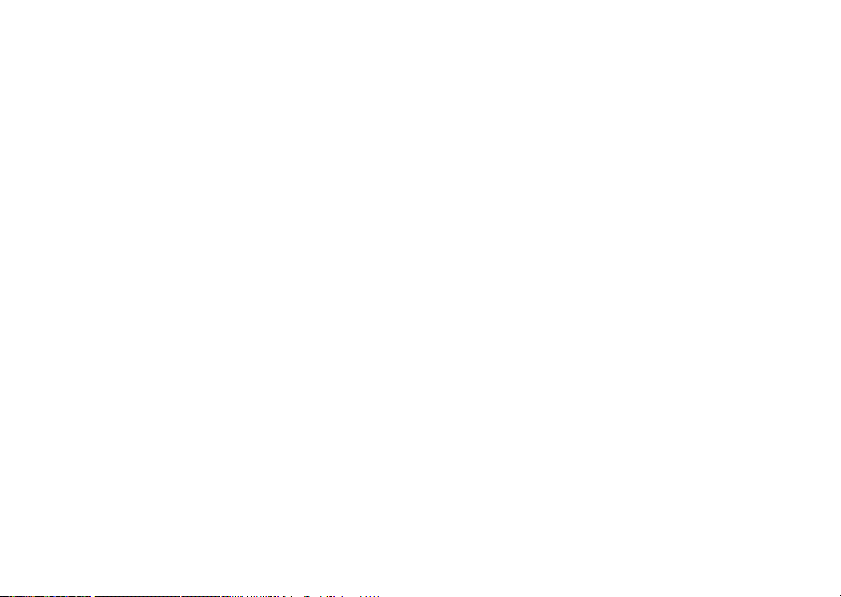
Configurazione SMS
“Messaggi”
→
“Impostazioni messaggi” →
“Impostaz. SMS”
1. Selezionare l’elemento che si desidera impostare.
• “Centro messaggi”:
inserire il numero del centro messaggi.
Se si desidera digitare un prefisso internazionale
per inviare un messaggio in un altro paese,
mantenere premuto il tasto Q fino a quando
non compare il segno +.
• “Formato messaggio”:
seleziona il formato del messaggio da utilizzare
per la creazione di un nuovo messaggio.
• “Percorso risposta”:
consente di utilizzare o meno il percorso di invio
per la ricezione del messaggio di risposta.
64 Messaggi
• “Ottimizzazione”:
se questa funzione è impostata su “Abilita”
(predefinita), i caratteri a due byte (come i
caratteri accentati europei) verranno convertiti in
caratteri a un byte e quindi inviati.
Se la funzione è impostata su “Disabilita”, i
caratteri a due byte verranno inviati così come
sono visualizzati.
Quando la funzione Ottimizzazione è impostata
su “Disabilita” è possibile che venga applicata
una tariffa doppia per i caratteri a due byte
contenuti negli SMS.
Page 66

Configurazione MMS
“Messaggi”
→
“Impostazioni messaggi” →
“Impostaz. MMS”
1. Selezionare l’elemento che si desidera impostare.
•“Account MMS”:
selezionare l’account desiderato o “Crea nuovo”
per immettere le seguenti impostazioni.
“Nome profilo”: nome del profilo MMS
(nome univoco)
“Proxy”: impostazione del proxy
per il servizio MMS
“URL Relay Server”: relay server per il servizio
MMS
• “Consenti rapp. consegna”:
abilita o disabilita la notifica che informa il
mittente che il messaggio è stato ricevuto.
• “Consenti rapp. lettura”:
abilita o disabilita la funzione Consenti rapporto
lettura quando viene richiesto che il destinatario
informi il mittente che il messaggio è stato letto.
• “Durata diapositiva”:
imposta la durata della diapositiva.
• “Dim. max. messaggio”:
imposta la dimensione massima per l’invio e
disabilita l’invio di MMS che superano questa
dimensione.
• “Modalità creazione”:
se la modalità è impostata su “Libera”, al
messaggio è possibile allegare file di qualsiasi
tipo. Se la modalità è impostata su “Limitata”, è
possibile allegare solo determinati formati di file
e dimensioni dei messaggi. L’impostazione
“Limitata” ha la precedenza su “Dim. max.
messaggio”.
Messaggi 65
Page 67
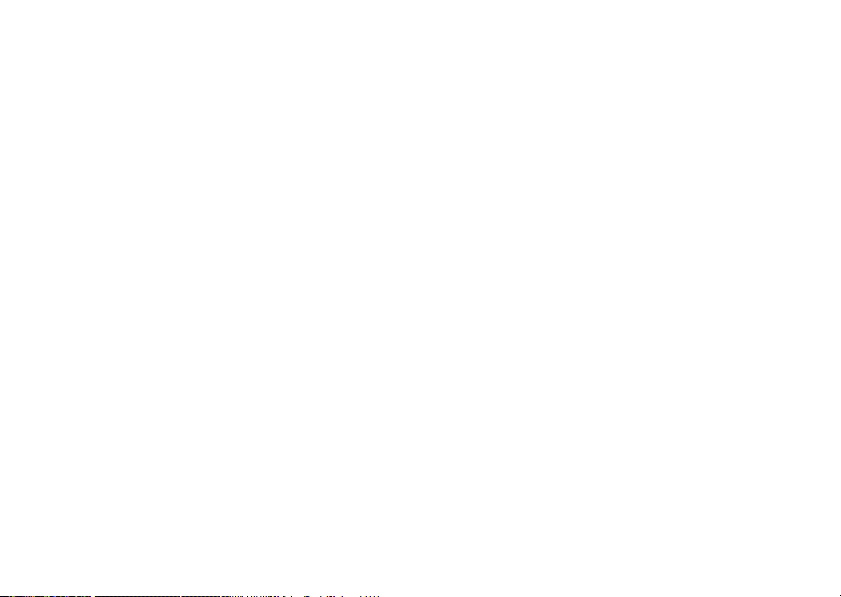
Configurazione email
“Messaggi”
→
“Impostazioni messaggi” →
“Impostaz. Email”
1. Selezionare l’elemento che si desidera impostare.
• “Account Email”:
selezionare l’account desiderato o “Crea nuovo”
per immettere le seguenti impostazioni.
“Nome account”: nome dell’account di email
(nome univoco)
“Server POP3”: nome del server, ID utente,
password e numero di porta
per il server POP3
“Server SMTP”: nome server, ID utente,
password, numero di porta
per server SMTP e
autenticazione SMTP
“Punto di accesso”: punto di accesso per la posta
elettronica
“Indirizzo email”: indirizzo email
• “Intervallo download”:
consente di impostare l’intervallo di controllo.
• “Dim. max. messaggio”:
imposta la dimensione massima per l’invio e
disabilita l’invio di messaggi di email che
superano questa dimensione.
66 Messaggi
Page 68

Vodafone live!
Il telefono è già configurato per l’accesso a Vodafone
live! e al Mobile Internet*.
Con Vodafone live! è possibile accedere a un vero
universo di informazioni e servizi di intrattenimento.
Offre inoltre delle nuove e interessantissime possibilità
per comunicare con amici e familiari.
Vodafone live! con UMTS apre nuovi orizzonti per la
telefonia mobile. Permette di usare i servizi
multimediali in molti modi differenti con il cellulare - è
possibile scaricare e ascoltare brani musicali interi,
divertirsi con giochi 3D e molto altro ancora. Gli utenti
potranno essere sempre aggiornati su ciò che più li
interessa o avere a disposizione le ultime novità per il
proprio divertimento! Il tutto a una velocità maggiore e
con una qualità digitale praticamente perfetta. Grazie
alle videochiamate è addirittura possibile chattare
guardando il proprio interlocutore anche se ci si trova a
chilometri di distanza! Questo servizio è disponibile
solo se si dispone di un telefono UMTS e ci si trova in
un’area coperta dalla rete UMTS.
* Se si verificano dei problemi di connessione, si prega
di contattare il Servizio Clienti Vodafone.
(M 2)
Menu principale
→
“Vodafone live!”
Viene visualizzata la pagina del servizio Vodafone
live!.
“Vodafone live!”
Viene visualizzata la schermata di inserimento
dell’indirizzo per consentire di aprire un sito.
“Vodafone live!”
Vedere pagina 68.
“Vodafone live!”
Vengono visualizzati gli avvisi WAP Push.
“Vodafone live!”
Vengono visualizzati gli screenshot salvati.
“Vodafone live!”
È la cronologia delle pagine visitate di recente.
“Vodafone live!”
Vedere pagina 69.
“Vodafone live!”
→
“Vai a indirizzo”
→
“Bookmarks”
→
“Avvisi ricevuti”
→
“Pagine salvate”
→
“Cronologia”
→
“Impostazioni browser”
Vodafone live! 67
Page 69
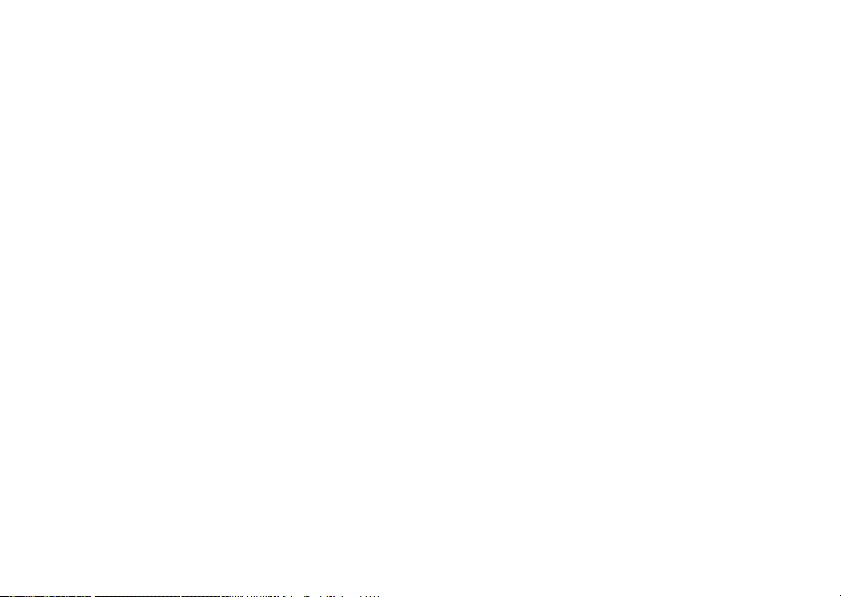
Esplorazione di una pagina WAP
• a b c d:
per spostarsi nella schermata.
• B: per eseguire l’operazione corrispondente
all’opzione visualizzata in basso al centro
della schermata.
• A: per aprire il menu delle opzioni del
browser.
• C: per selezionare un’azione indicata
nell’angolo in basso a destra della
schermata.
Utilizzato per accedere a “Vodafone
live!” aprendo il browser.
• F (premere brevemente):
per chiudere il browser.
(mantenere premuto):
per spegnere il telefono.
68 Vodafone live!
Modifica dei bookmark
“Vodafone live!”
(M 2-3)
→
“Bookmarks”
1. Selezionare l’URL desiderato e premere [Opzioni].
È possibile modificare la lista dei Bookmark
mediante le seguenti opzioni:
“Apri”: seleziona un bookmark.
“Informazioni”: mostra informazioni
“Invia pagina”: invia l’indirizzo URL ai
“Nuovo”: crea nuove cartelle o nuovi
“Rinomina”: rinomina un bookmark.
“Modifica URL”: modifica l’indirizzo URL di
“Sposta”: sposta un bookmark in
“Elimina”: elimina un bookmark.
“Elimina tutti”: elimina tutti i bookmark.
dettagliate sulla pagina
WAP.
destinatari.
bookmark.
un bookmark.
un’altra posizione.
Page 70

Impostazioni browser
“Vodafone live!”
(M 2-7)
→
“Impostazioni browser”
“Dim. carattere”: imposta la dimensione del
carattere durante la
navigazione.
“Scorrimento”: imposta la velocità di
scorrimento.
“Invia riferimento”: abilita/disabilita la notifica
del mittente.
“Cookie”: regola l’impostazione dei
cookie.
“Download”: categorizza lo scaricamento
dei dati da immagini, suoni
od oggetti.
“Protezione”: regola il livello di
protezione.
“WAP push”: imposta la conferma per un
messaggio push.
“Scarica su”: imposta la posizione di
scaricamento.
Opzioni del browser
È possibile usare varie opzioni del browser WAP.
→
[Opzioni]
C
“Seleziona”: seleziona una pagina WAP.
“Home”: apre la homepage.
“Bookmarks”: vedere pagina 68.
“Salva pagina”: contrassegna l a pagina WAP
selezionata.
“Salva collegamento”: scarica i dati della pagina
WAP collegata.
“Salva voci”: salva gli elementi delle
pagine WAP.
“Vai a indirizzo”: va alla pagina WAP di cui si
è immesso l’URL.
“Accedi a Cronologia”
: mostra la cronologia delle
pagine visitate.
“Inoltra”: va alla pagina successiva
(solo in caso di pagine già
visualizzate).
“Ricarica pagina”: ricarica la pagina WAP
visualizzando le nuove
informazioni.
“Avanzate”: visualizza i menu avanzati.
“Esci”: chiude il browser.
Vodafone live! 69
Page 71

Opzioni avanzate
C
→
[Opzioni] → “Avanzate”
“Pagine salvate”: vengono visualizzati gli
screenshot salvati.
“Salva questa pagina”: salva la pagina WAP come
file locale.
“Invia pagina”: salva la pagina WAP come
file locale.
“Dettagli”: mostra informazioni
dettagliate sulla pagina
WAP.
“Dati browser”: modifica i dati del browser.
È possibile cancellare la
cache, i cookie o la
cronologia.
“Cerca in questa pag.”
: cerca parole specifiche nella
pagina WAP.
“Copia testo”: copia il testo sulla pagina
WAP.
“Impostazioni browser”
:visualizza i menu delle
Impostazioni.
“Riavvia browser”: riavvia il browser.
“Info”: visualizza le informazioni
del browser.
70 Vodafone live!
Page 72

Musica
Lettore musicale
Il lettore musicale è in grado di riprodurre file audio nel
formato MP3, MPEG-4 e 3GPP. Durante la
riproduzione di file audio è possibile usare altri menu.
Aggiunta di una nuova playlist
È possibile creare la propria playlist, nonché archiviare
e gestire i brani preferiti e modificare la sequenza dei
brani.
T
(M 3)
→
“Musica” → “Playlist”
(M 3-2)
1. Premere [Opzioni] e selezionare “Agg. nuova
playlist”.
2. Digitare il nome della playlist.
Nota
• Per eliminare la playlist, evidenziarla e premere
[Opzioni]. Quindi, selezionare “Elimina playlist”.
• È possibile creare fino a 99 playlist.
Riproduzione di file audio
→
“Musica”
T
1. Selezionare il file che si desidera riprodurre.
• “Tutti i brani musicali”:
vengono visualizzati tutti i file audio.
• “Artisti”:
vengono visualizzati i nomi di tutti gli artisti.
Quando si seleziona un artista, vengono
visualizzati tutti gli album corrispondenti.
Quando si seleziona un album, vengono
visualizzati tutti i file audio contenuti nello
stesso.
• “Album”:
vengono visualizzati i nomi di tutti gli album.
Quando si seleziona un album, vengono
visualizzati tutti i file audio contenuti nello
stesso.
“Playlist”:
•
vengono visualizzate le playlist.
Quando si seleziona una playlist, vengono
visualizzati tutti i file audio contenuti nella stessa.
2. Selezionare il file audio desiderato.
Per interrompere temporaneamente la riproduzione
premere B.
Nota
• Selezionare “Musica” per aggiornare l’elenco di
brani disponibili.
• Se si attiva la modalità No audio, verrà chiesto se il
telefono debba riprodurre o meno i suoni.
Musica 71
Page 73

• Per riprodurre l’ultimo file riprodotto, scegliere
“Ultimo brano riprodotto”. Durante la
riproduzione, viene visualizzato il messaggio
“Riproduzione in corso”.
• In caso di chiamate in arrivo, la riproduzione del file
viene sospesa ed è possibile ricevere la chiamata. Al
termine della chiamata, la riproduzione riprende
automaticamente in sottofondo.
Suggerimento
• È possibile tornare al menu principale durante
l’esecuzione di un file.
• È possibile creare una playlist selezionando solo i
file desiderati (pag. 71).
• I file audio presenti nel telefono e nella scheda di
memoria vengono visualizzati insieme.
• Al punto 2 è possibile scegliere il tipo di
riproduzione. Premere [Opzioni] e selezionare
“Tipo di riproduzione”.
“Normale”: riproduce una volta sola tutti i file
nella cartella selezionata, quindi la
riproduzione si interrompe.
“Ripeti”: continua la riproduzione del file
specificato nella cartella
selezionata.
“Ripeti tutto”: riproduce tutti i file nella cartella
selezionata.
72 Musica
“Casuale”: riproduce i file nella cartella
• È possibile controllare il lettore musicale tramite i
seguenti tasti:
a/ b: aumenta o diminuisce il volume.
b (mantenere premuto): disattiva il microfono.
d: salta al file successivo.
c: torna all’inizio del file corrente.
d (mantenere premuto): avanzamento veloce.
c (mantenere premuto): arretramento veloce.
F: riproduzione in sottofondo.
Ordinamento dei file
→
“Musica” → “Tutti i brani musicali”
T
selezionata in ordine casuale.
1. Premere [Opzioni] e selezionare “Ordina”.
2. Selezionare “Titolo”, “Artista”, “Album” oppure
“Genere”.
I risultati dell’ordinamento vengono visualizzati.
Page 74

Aggiunta di un file alla playlist
Per aggiungere dei file a una playlist, procedere come
segue.
→
“Musica” → “Tutti i brani musicali”
T
1.
Evidenziare il file che si desidera inserire nella playlist.
2.
Premere [Opzioni] e selezionare “Aggiungi a playlist”.
Vengono visualizzate le playlist. Per ulteriori
informazioni sull’aggiunta di una playlist, vedere
“Aggiunta di una nuova playlist” a pagina 71.
3. Selezionare la cartella desiderata.
Il file evidenziato al punto 1 viene salvato.
Per eliminare i file dalla playlist, evidenziare il file
e premere [Opzioni]. Quindi, selezionare “Elimina
da playlist”.
Nota
• È possibile archiviare fino a 99 file in una playlist.
Tuttavia il numero complessivo di file archiviabili nel
telefono non può essere superiore a 350.
Scaricamento di file musicali
→
“Download musica”
T
Viene visualizzato il sito dal quale scaricare il file
musicale.
(M 3-3)
Nota
• Alcuni gestori di rete non mettono a disposizione
questo servizio. Per ulteriori informazioni rivolgersi
al proprio gestore.
Musica 73
Page 75

Archivio
La sezione Archivio contiene vari tipi di immagini,
suoni e filmati. Inoltre vi vengono salvate le frasi
utilizzate più frequentemente negli SMS e nei siti WAP
più visitati, che possono essere utilizzati per il
download di contenuti. È inoltre possibile trasmettere
immagini, suoni o filmati via wireless Bluetooth a
cellulari che supportano il protocollo OBEX.
Immagini
Il telefono consente di gestire le immagini scattate con
la fotocamera digitale integrata o scaricate dai siti
Mobile Internet. È possibile registrare immagini nei
seguenti formati: JPEG, PNG, WBMP e GIF.
Visualizzazione delle immagini
“Archivio”
(M 6)
(M 6-1)
→
“Immagini”
1. Premere d per visualizzare l’elenco dalla scheda di
memoria e c per ritornare alla memoria del
telefono.
2. Selezionare il file che si desidera visualizzare.
L’immagine selezionata viene quindi visualizzata.
Suggerimento
• È possibile scorrere le immagini utilizzando P e
R.
74 Archivio
Uso di immagini come sfondo
“Archivio”
→
“Immagini”
1. Evidenziare il file che si desidera utilizzare come
sfondo.
2. Premere [Opzioni] e selezionare “Imp. come
sfondo”.
Salvataggio di un’immagine in Rubrica
Questa opzione può essere utilizzata solo per le
immagini salvate nella memoria del telefono.
→
“Archivio”
“Immagini”
1. Evidenziare il file che si desidera inserire nella
Rubrica.
2. Premere [Opzioni] e selezionare “Aggiungi in
Rubrica”.
Per sovrascrivere, selezionare i dati da sostituire.
Per salvare creando una nuova voce, selezionare
“Come nuovo contatto”.
Per ulteriori informazioni sulla procedura di
inserimento dei nomi, vedere “Aggiunta di un
nuovo contatto” a pagina 38.
Page 76

Modifica delle immagini
“Archivio”
→
“Immagini”
1. Evidenziare il file che si desidera modificare.
2.
Premere [Opzioni] e selezionare “Editor immagini”.
3. Selezionare l’opzione desiderata.
Nota
• La funzione “Editor immagini” potrebbe non essere
disponibile. Ciò dipende dalle caratteristiche
dell’immagine di partenza e dal copyright.
Adattamento delle dimensioni
È possibile adattare le dimensioni dell’immagine a
seconda della situazione.
→
“Archivio”
“Immagini”
1. Evidenziare il file le cui dimensioni si desidera
modificare.
2. Premere [Opzioni] e selezionare “Ridimensiona”.
3. Selezionare l’opzione desiderata.
Nota
• La funzione “Ridimensiona” potrebbe non essere
disponibile. Ciò dipende dalle caratteristiche
dell’immagine di partenza e dal copyright.
Suggerimento
• Per altre opzioni di menu, vedere “Menu opzioni
comuni” a pagina 78.
Download di file immagine
→
“Archivio”
Viene quindi visualizzato il sito dal quale scaricare il
file immagine.
Musica & Suonerie
Nella sezione “Musica & Suonerie” è possibile gestire
i file audio scaricati e i dati AMR registrati con il
Registratore voce. La sezione “Musica & Suonerie”
non contiene le suonerie predefinite. Nella sezione
“Musica & Suonerie” sono memorizzati solo i file
audio riproducibili sul telefono.
Riproduzione di file audio
“Archivio”
“Immagini” → “Downld Immag.”
(M 6-2)
→
“Musica & Suonerie”
1. Premere d per visualizzare l’elenco dalla scheda di
memoria e c per ritornare alla memoria del
telefono.
2. Selezionare il file che si desidera riprodurre.
Per arrestare la riproduzione premere [Indietro].
Nota
• Alcuni file audio potrebbero risultare non
riproducibili.
Archivio 75
Page 77

Uso dei file audio come suonerie
“Archivio”
→
“Musica & Suonerie”
1. Evidenziare il file che si desidera utilizzare come
suoneria.
2. Premere [Opzioni] e selezionare “Imp. come
suoneria”.
Suggerimento
• Per altre opzioni di menu, vedere “Menu opzioni
comuni” a pagina 78.
Download di file audio
→
“Archivio”
Suoni”
Viene visualizzato il sito dal quale scaricare il file
audio.
Video
È possibile gestire filmati registrati con una
videocamera o scaricati dai siti Mobile Internet.
Riproduzione di filmati
“Archivio”
“Musica & Suonerie” → “Download
(M 6-4)
→
“Video”
1. Premere d per visualizzare l’elenco dalla scheda di
memoria e c per ritornare alla memoria del
telefono.
76 Archivio
2. Selezionare il file che si desidera riprodurre.
Per interrompere temporaneamente la riproduzione
premere B.
Per riprendere la riproduzione premere nuovamente
B.
Per arrestare la riproduzione premere [Indietro].
Utilizzo di un filmato come videosuoneria
È possibile impostare la riproduzione di un filmato
quando il telefono squilla.
→
“Archivio”
“Video”
1. Evidenziare il filmato desiderato.
2. Premere [Opzioni] e selezionare “Imp. come
videos.”.
Suggerimento
• Per altre opzioni di menu, vedere “Menu opzioni
comuni” a pagina 78.
Download di filmati
→
“Archivio”
Viene visualizzato il sito dal quale scaricare il filmato.
“Video” → “Download video”
Page 78

(M 6-6)
Skin
Il display dell’apparecchio può essere facilmente
personalizzato per mezzo dei file skin.
È possibile gestire i file skin scaricati dai siti Mobile
Internet.
Visualizzazione di anteprime
→
“Archivio”
1.
Premere d per visualizzare l’elenco dalla scheda di
memoria e
“Temi”
c
per ritornare alla memoria del telefono.
2. Evidenziare il file skin da visualizzare in anteprima.
3. Premere [Opzioni] e selezionare “Anteprima”.
Il file skin selezionato viene visualizzato.
Impostazione di uno skin
“Archivio”
→
“Temi”
1. Selezionare il file skin desiderato.
Tale file viene impostato come skin predefinito.
Suggerimento
• Anche dopo aver impostato uno skin, è possibile
configurare uno sfondo indipendentemente dallo
skin. In questo caso, gli altri elementi seguono lo skin
impostato.
• Per altre opzioni di menu, vedere “Menu opzioni
comuni” a pagina 78.
Nota
• Se si imposta un’immagine originale come sfondo,
dopo il punto 1 sulla schermata appare un messaggio
che chiede di scegliere fra “Usa sfondo corrente”
oppure “Usa sfondo skin”.
Download di file skin
→
“Archivio”
Viene visualizzato il sito dal quale scaricare il file skin.
Altri documenti
Alcuni tipi di file vengono salvati nella cartella Altri
documenti del telefono. È possibile modificare e
utilizzare questi file come dati dell’Archivio.
Apertura di un documento
“Archivio”
“Temi” → “Download Temi”
(M 6-8)
→
“Altri documenti”
1. Premere d per visualizzare l’elenco dalla scheda di
memoria e c per ritornare alla memoria del
telefono.
2. Selezionare il file desiderato.
Suggerimento
• Per altre opzioni di menu, vedere “Menu opzioni
comuni” a pagina 78.
Archivio 77
Page 79

Menu opzioni comuni
Attivazione di file protetti da copyright (DRM)
Alcuni file grafici, file audio, filmati e file skin sono
protetti da un programma che ne impedisce la copia,
chiamato DRM (Digital Rights Management). Per
aprire questi file è necessario attivare la specifica
autorizzazione con licenza digitale. I file protetti dal
programma DRM sono contrassegnati dal simbolo .
Selezionare l’opzione appropriata.
→
“Archivio”
“Archivio”
“Archivio”
“Archivio”
“Archivio”
1. Evidenziare il file che si desidera attivare.
2. Premere [Opzioni] e selezionare “Abilita”.
Nota
• Alcune immagini protette dal programma DRM
potrebbero non aprirsi anche quando si cerca di
attivarle.
78 Archivio
“Immagini”
→
“Musica & Suonerie”
→
“Video”
→
“Temi”
→
“Altri documenti”
Invio dei dati da Archivio
Selezionare l’opzione appropriata.
Per tutti i file tranne i file Skin
→
“Archivio”
“Archivio”
“Archivio”
“Archivio”
“Immagini”
→
“Musica & Suonerie”
→
“Video”
→
“Altri documenti”
1. Evidenziare il file desiderato.
2. Premere [Opzioni] e selezionare “Invia”.
3. Selezionare “Come Cartolina MMS” oppure “Via
Bluetooth”.
Per i file skin
L’invio di file skin può essere effettuato solo tramite
Bluetooth.
→
“Archivio”
“Temi”
1. Evidenziare il file desiderato.
2. Premere [Opzioni] e selezionare “Via Bluetooth”.
Suggerimento
• Per ulteriori informazioni sulla creazione dei
messaggi, vedere “Creazione di un nuovo
messaggio” a pagina 55.
• Per ulteriori dettagli sulle impostazioni Bluetooth,
vedere “Bluetooth” a pagina 122.
Page 80

Nota
• Non è possibile allegare ai messaggi immagini/file
audio/filmati protetti da diritti d’autore, ad
eccezione di file con protezione Separate Delivery.
• Quando si esegue l’accoppiamento, occorre
immettere il proprio codice quando si stabilisce per
la prima volta il contatto con un dispositivo abilitato
alla tecnologia wireless Bluetooth.
• Per l’invio di un file immagine, selezionare “Come
Cartolina MMS” al punto 3.
Ricezione dei dati dell’Archivio
Quando il telefono riceve i dati dell’Archivio, in
modalità di Stand-by appare un messaggio di conferma.
1. Premere [Sì].
I dati ricevuti vengono salvati nella cartella
corrispondente dell’Archivio.
Suggerimento
• Per ulteriori dettagli sulle impostazioni wireless
Bluetooth, vedere “Connettività” a pagina 122.
Utilizzo dei dati dell’Archivio
È possibile copiare, spostare, ordinare, rinominare ed
eliminare i dati dell’Archivio.
Selezionare l’opzione appropriata.
→
“Archivio”
“Archivio”
“Archivio”
“Archivio”
“Archivio”
“Immagini”
→
“Musica & Suonerie”
→
“Video”
→
“Temi”
→
“Altri documenti”
1. Evidenziare il file desiderato.
2. Premere [Opzioni] e selezionare “Avanzate”.
Archivio 79
Page 81

3. Selezionare l’opzione desiderata.
“Sposta”: sposta i file in un’altra cartella.
“Copia”: copia i file. Selezionare la
“Crea cartella”: crea una nuova cartella.
“Selezione multipla”:
“Ordina”: ordina i file. Selezionare i file
Nota
• Quando si seleziona “Temi”, è possibile scegliere
“Sposta”, “Copia” e “Ordina” solo al punto 3.
Ridenominazione di un file
Selezionare l’opzione appropriata.
“Archivio”
“Archivio”
“Archivio”
“Archivio”
“Archivio”
→
→
→
→
→
Selezionare la cartella in cui
spostare i file.
cartella in cui copiare i file.
seleziona più file
contemporaneamente.
desiderati da ordinare.
“Immagini”
“Musica & Suonerie”
“Video”
“Temi”
“Altri documenti”
1. Evidenziare il file desiderato.
2. Premere [Opzioni] e selezionare “Rinomina”.
80 Archivio
Eliminazione di un file
“Archivio”
“Archivio”
“Archivio”
“Archivio”
“Archivio”
→
“Immagini”
→
“Musica & Suonerie”
→
“Video”
→
“Temi”
→
“Altri documenti”
1. Evidenziare il file desiderato.
2. Premere [Opzioni] e selezionare “Elimina”.
Visualizzazione dei dettagli dell’Archivio
Selezionare l’opzione appropriata.
→
“Archivio”
“Archivio”
“Archivio”
“Archivio”
“Archivio”
“Immagini”
→
“Musica & Suonerie”
→
“Video”
→
“Temi”
→
“Altri documenti”
1. Evidenziare il file di cui si desidera visualizzare i
dettagli.
2. Premere [Opzioni] e selezionare “Informazioni”.
Page 82
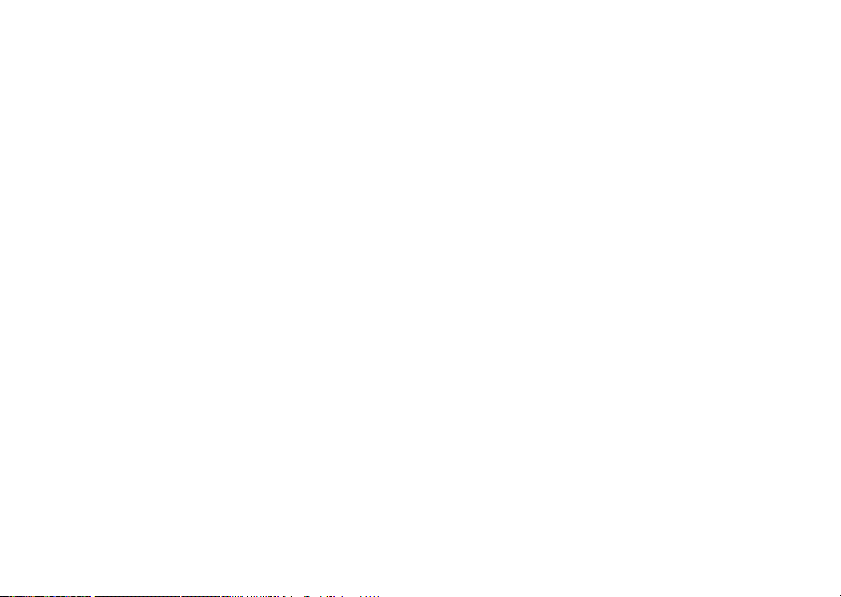
Selezione multipla di file
È possibile selezionare più file da spostare, copiare o
eliminare dall’Archivio.
Nota
• La procedura descritta di seguito è valida con tutte le
voci tranne in caso di evidenziazione di un file skin o
delle opzioni “Download”.
Selezionare l’opzione appropriata.
→
“Archivio”
“Archivio”
“Archivio”
“Archivio”
“Immagini” → [Opzioni]
→
“Musica & Suonerie” → [Opzioni]
→
“Video” → [Opzioni]
→
“Altri documenti” → [Opzioni]
1. Selezionare “Avanzate”.
2. Scegliere “Selezione multipla”.
3. Premere B per selezionare i file desiderati.
4. Premere [Opzioni] e selezionare l’opzione
desiderata.
Suggerimento
• Per annullare la selezione, selezionare di nuovo il
file o selezionare “Deselez.” al punto 4.
• Se si desidera selezionare tutti i file, scegliere “Selez.
tutto” al punto 4. Per deselezionarli tutti, scegliere
“Deselez. tutto”.
Archivio 81
Page 83
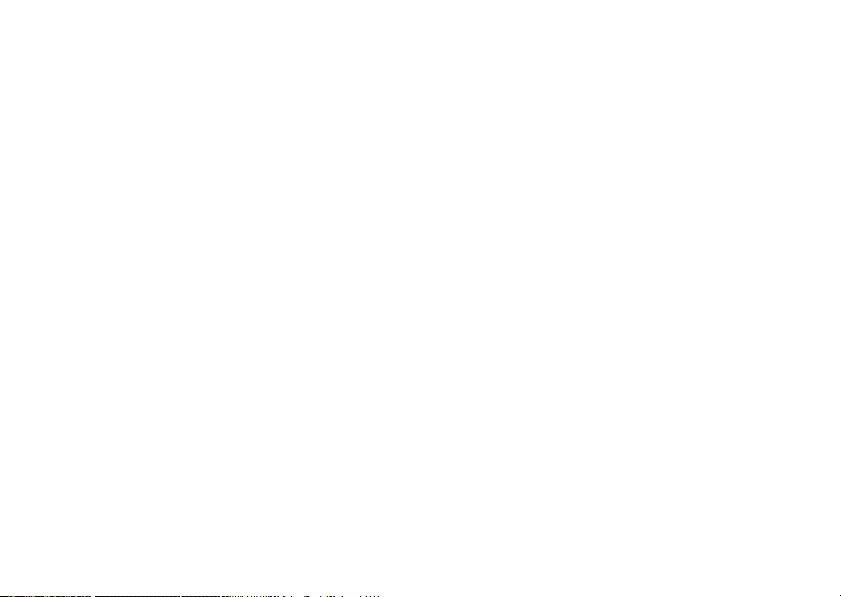
Giochi e Applicazioni
Per ulteriori dettagli sulle applicazioni specifiche
Vodafone, vedere il paragrafo “Giochi e applicazioni”
a pagina 83.
Modelli di testo
È possibile registrare fino a 50 modelli di testo da
utilizzare per la composizione di messaggi SMS e
MMS. Per ogni modello di testo è possibile utilizzare
un massimo di 256 caratteri.
Aggiunta di frasi ai modelli di testo
“Archivio”
modello”
(M 6-3)
(M 6-7)
→
“Modelli di testo” → “Agg. nuovo
(M 6-5)
1. Digitare il testo, quindi premere B.
Modifica dei modelli di testo
“Archivio”
→
“Modelli di testo”
1. Evidenziare il modello di testo che si desidera
modificare.
2. Premere [Opzioni] e selezionare “Modifica”.
Per visualizzare il modello di testo, premere
[Opzioni], quindi scegliere “Visualizza”.
Per eliminare il modello di testo, premere
[Opzioni], quindi scegliere “Elimina”.
3. Modificare il testo, quindi premere B.
82 Archivio
Invio dei modelli di testo
“Archivio”
→
“Modelli di testo”
1. Evidenziare il modello di testo che si desidera
inviare.
2. Premere [Opzioni] e selezionare “Invia modello”.
Stato memoria
Questa funzione serve a controllare lo stato della
memoria del telefono o della scheda di memoria. La
funzione Stato memoria gestisce quanto segue.
Memoria telefono: Applicazioni, Immagini, Video,
Scheda memoria: Immagini, Video, Suoni, Skin,
“Archivio”
→
(M 6-9)
Suoni, Skin, Altro, Totale e
Libera
Altro, Totale e Libera
“Stato memoria”
1. Selezionare “Memoria telefono” o “Scheda
memoria”.
Page 84

Giochi&altro
Giochi e applicazioni
Uso delle applicazioni
Questo telefono consente di utilizzare vari tipi di
applicazioni specifiche per Vodafone. Per utilizzare
queste applicazioni, scaricarle dai siti Mobile Internet.
Alcune applicazioni consentono di connettersi a una
rete: possono essere giochi o applicazioni che
richiedono il collegamento alla rete per funzionare.
Nota
• Le applicazioni possono essere di due tipi:
applicazioni locali, che non consentono la
connessione, e applicazioni basate sulla rete, che
richiedono l’accesso al Mobile Internet per
l’aggiornamento delle informazioni o per giocare.
Con alcuni gestori la connessione a Internet per
l’esecuzione delle applicazioni è a pagamento. Per
ulteriori informazioni rivolgersi al proprio gestore.
(M 1)
(M 1-1)
Download delle applicazioni
→
“Giochi&altro”
“Giochi”
“Giochi&altro”
“Applicazioni”
→
“Giochi e applicazioni” →
“Download giochi”
→
“Giochi e applicazioni” →
→
“Download Applicazioni”
1. Selezionare l’applicazione desiderata.
Prima di scaricare un’applicazione viene chiesto se
si desidera effettivamente eseguire il download.
Dopo aver controllato le informazioni visualizzate
sulla schermata di conferma sarà quindi possibile
scaricare l’applicazione.
2. Per avviare il download premere B.
3. Al termine dell’operazione premere B.
Nota
• In alcune schermate di questo tipo potrebbe essere
richiesta l’autenticazione dell’utente per poter
eseguire il download dell’applicazione.
Giochi&altro 83
Page 85

Esecuzione delle applicazioni
“Giochi&altro”
“Giochi” o “Applicazioni”
→
“Giochi e applicazioni” →
1. Selezionare il nome dell’applicazione da eseguire.
L’applicazione selezionata viene quindi avviata. Se
si scelgono applicazioni b asate sulla rete, è possibile
selezionare la connessione.
2. Per chiudere l’applicazione, premere F e
selezionare “Fine”.
Impostazione di uno screensaver per il display
principale
“Giochi&altro”
“Giochi” o “Applicazioni”
→
“Giochi e applicazioni” →
1. Evidenziare il file che si desidera utilizzare come
screensaver.
2. Premere [Opzioni] e selezionare “Imp. come
screensaver”.
Impostazione autorizzazione
È possibile impostare un’autorizzazione per le
applicazioni Java™ selezionate.
→
“Giochi&altro”
“Giochi” o “Applicazioni”
“Giochi e applicazioni” →
1. Evidenziare l’applicazione Java™ desiderata.
2. Premere [Opzioni] e selezionare “Autorizzazione”.
84 Giochi&altro
3. Selezionare una delle seguenti opzioni:
“Chiamata”: imposta l’autorizzazione per
effettuare una chiamata.
“Accesso alla rete”: imposta l’autorizzazione per
accedere alla rete.
“Invio messaggi”: imposta l’autorizzazione per i
servizi di messaggistica MMS
e SMS.
“Autoesecuzione”: imposta l’autorizzazione per
eseguire la funzione di
esecuzione automatica.
“Conness. locale”: imposta l’autorizzazione per
accedere ai contenuti locali.
“Leggi dati utente”: imposta l’autorizzazione che
consente di leggere i dati
contenuti nella Rubrica, nella
casella di posta (Ricevuti) e
nell’Archivio.
“Scrivi dati utente”: imposta l’autorizzazione per
la memorizzazione delle voci
nel telefono, come ad esempio
le voci della Rubrica, casella
di posta (messaggi Ricevuti) e
i dati dell’Archivio.
“Usa multimedia”: imposta l’autorizzazione che
consente l’utilizzo della
registrazione di MMS.
Page 86

4. Selezionare una delle seguenti opzioni:
“Sessione”: il messaggio di conferma
viene visualizzato unicamente
alla chiusura
dell’applicazione, quando
viene autorizzata l’esecuzione
dell’interfaccia API del
gruppo di funzione
specificato.
“Singola”: il messaggio di conferma
viene visualizzato ogni volta
che viene eseguita
l’interfaccia API de l gruppo di
funzione specificato.
“Generale”: il messaggio di conferma
viene visualizzato unicamente
dopo l’eliminazione
dell’applicazione o la
modifica delle impostazioni,
quando viene autorizzata
l’esecuzione dell’interfaccia
API del gruppo di funzione
specificato.
“No”: l’esecuzione dell’interfaccia
API del gruppo di funzione
specificato non è autorizzata.
Nota
• Per cancellare tutte le impostazioni di
autorizzazione, selezionare “Ripristino” al punto 3.
• Per determinate applicazioni Java™ non sono
disponibili alcune autorizzazioni.
Visualizzazione delle informazioni
sull’applicazione
È possibile controllare le informazioni delle
applicazioni Java™.
→
“Giochi&altro”
“Giochi” o “Applicazioni”
“Giochi e applicazioni” →
1. Evidenziare l’applicazione Java™ desiderata.
2. Premere [Opzioni] e selezionare “Informazioni”.
Spostamento o eliminazione di
un’applicazione
È possibile spostare un’applicazione dalle cartelle dei
Giochi a quelle delle Applicazioni; è inoltre possibile
eliminare le applicazioni contenute nelle cartelle.
→
“Giochi&altro”
“Giochi” o “Applicazioni”
“Giochi e applicazioni” →
1. Evidenziare l’applicazione Java™ desiderata.
2. Premere [Opzioni] e selezionare “Sposta” o
“Elimina”.
Giochi&altro 85
Page 87

Impostazioni
Volume applicazione
Il telefono consente di impostare il volume dell’audio
delle applicazioni. Se il profilo è impostato su “No
audio”, l’impostazione “Volume generale” (pag. 109)
ha la precedenza.
“Giochi&altro”
“Impostazioni”
1.
Premere a (o d) per alzare il volume, oppure
premere
Illuminazione
“Giochi&altro”
“Impostazioni”
Disabilita”
(M 1-1-3)
→
“Giochi e applicazioni” →
→
“Volume applicazione”
b
(o c) per abbassarlo, quindi premere B.
→
“Giochi e applicazioni” →
→
“Retro-illuminazione” → “Abilita/
1. Selezionare “Sempre accesa”, “Sempre spenta” o
“Impostazione normale”.
“Sempre accesa”:
“Sempre spenta”: l’illuminazione non viene
“Impostazione normale”:
86 Giochi&altro
l’illuminazione è attiva mentre
l’applicazione è in funzione.
attivata quando l ’applicazione
è in funzione, nemmeno
premendo un tasto.
attivazione dell’impostazione
di retro-illuminazione
principale (pag. 116).
Impostazione del lampeggio
Selezionando questa funzione la retro-illuminazione
viene controllata dall’applicazione. Se impostata su
“Disabilita”, la retro-illuminazione non può essere
attivata dall’applicazione.
→
“Giochi&altro”
“Impostazioni”
“Lampeggia”
“Giochi e applicazioni” →
→
“Retro-illuminazione” →
1. Selezionare “Abilita” o “Disabilita”.
Vibrazione
Se è prevista la funzione di vibrazione per le
applicazioni, da questa sezione è possibile abilitarla o
disabilitarla.
→
“Giochi&altro”
“Impostazioni”
“Giochi e applicazioni” →
→
“Vibrazione”
1. Selezionare “Abilita” o “Disabilita”.
Page 88

Chiamate e allarmi
Da questa sezione è possibile impostare le priorità di ricezione
da applicare mentre si sta eseguendo un’applicazione.
“Giochi&altro” → “Giochi e applicazioni” →
“Impostazioni”
→
“Chiamate e Sveglia”
1. Selezionare “Chiamata vocale”, “Videochiamata in
arrivo”, “Messaggio in arrivo” o “Sveglia”.
2. Selezionare il metodo desiderato.
“Priorità chiamata”, “Priorità messaggio” o “Priorità
•
sveglia”:
l’esecuzione dell’applicazione viene sospesa
automaticamente, consentendo di ricevere la chiamata
o un messaggio oppure di far partire la segnalazione
acustica. Al termine della chiamata o dell’invio del
messaggio oppure della segnalazione acustica viene
visualizzata l’icona di sospensione ( ), che indica la
presenza di un’applicazione in sospeso.
• “Avviso chiamata”, “Avviso messaggio” o “Avviso
sveglia”:
sulla prima riga del display viene visualizzato un
testo scorrevole, mentre l’esecuzione
dell’applicazione prosegue. Premendo D
l’esecuzione dell’applicazione viene sospesa,
consentendo di ricevere una chiamata. Al termine
della chiamata o dell’invio messaggio viene
visualizzato l’indicatore di sospensione ( ), che
indica la presenza di un’applicazione in sospeso.
Screensaver
È possibile scaricare screensaver per la schermata di
Stand-by e impostare il tempo di attivazione dello
stesso.
→
“Giochi&altro”
“Impostazioni”
Disabilita”
“Giochi e applicazioni” →
→
“Screensavers” → “Abilita/
1. Selezionare “Abilita” o “Disabilita”.
Impostazione del tempo di attivazione
“Giochi&altro”
“Impostazioni”
attivazione”
→
“Giochi e applicazioni” →
→
“Screensavers” → “Tempo di
1. Digitare tramite la tastiera l’ora di attivazione a due
cifre.
Impostazione del tempo di sospensione
→
“Giochi&altro”
“Impostazioni”
sospensione”
“Giochi e applicazioni” →
→
“Screensavers” → “Tempo di
1. Impostare il tempo desiderato da “dopo 15 min.” a
“dopo 6 ore”.
Giochi&altro 87
Page 89
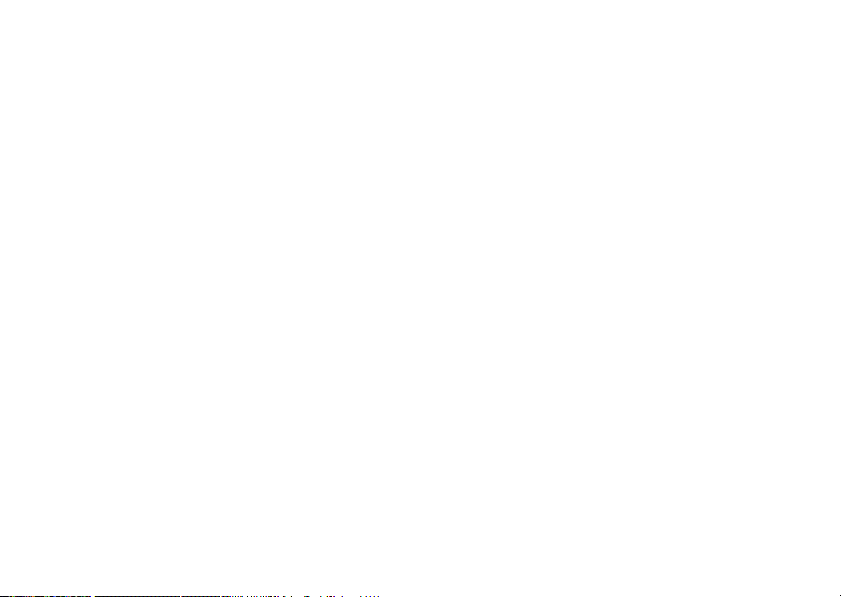
Impostazioni predefinite
“Giochi&altro”
“Impostazioni”
→
“Giochi e applicazioni” →
→
“Ripristino config.”
1. Digitare il codice del cellulare.
Per ulteriori informazioni sul codice del cellulare
vedere “Modifica del codice del cellulare” a
pagina 121.
Cancellazione di tutta la memoria
→
“Giochi&altro”
“Impostazioni”
“Giochi e applicazioni” →
→
“Azzera memoria”
1. Digitare il codice del cellulare.
Per ulteriori informazioni sul codice del cellulare
vedere “Modifica del codice del cellulare” a
pagina 121.
Info su Java™
“Giochi&altro”
su Java™”
In questa sezione vengono visualizzate informazioni
relative alle licenze delle applicazioni Java™.
Mobile TV
È possibile connettersi al servizio Mobile TV.
Nota
• Alcuni gestori di rete non mettono a disposizione
questo servizio. Per ulteriori informazioni rivolgersi
al proprio gestore.
88 Giochi&altro
(M 1-1-4)
→
“Giochi e applicazioni” → “Info
(M 1-2)
Connetti a sito
È possibile riprodurre i file video mentre vengono
scaricati dalla rete mobile.
È possibile anche registrare l’indirizzo del sito Web
come bookmark.
“Giochi&altro”
(M 1-3)
→
“Inserisci URL”
1. Scegliere tra “Ultimo streaming riprodotto”, “Vai a
indirizzo”, “Bookmarks” o “Lista accessi”.
“Ultimo streaming riprodotto”:
“Vai a indirizzo”:
“Bookmarks”: l’indirizzo del sito Web viene
“Lista accessi”: mostra i siti Web visitati.
“Impostazioni”: impostazioni dell’illuminazione e
mostra l’ultimo file di streaming.
immettere l’indirizzo del sito Web.
Il browser si apre, inizia lo
scaricamento e riproduce il file.
registrato.
delle dimensioni del display.
Page 90
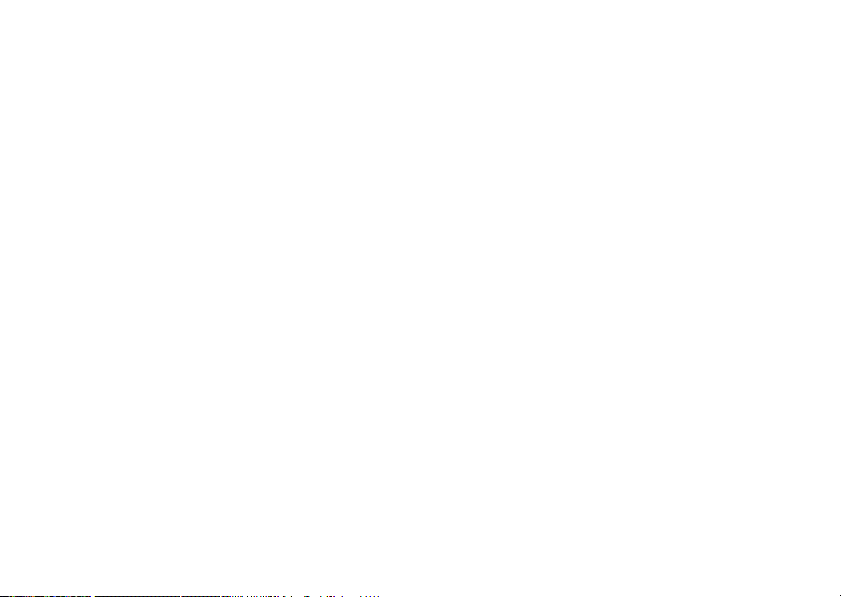
Video
(M 1-4)
Riproduzione di filmati
“Giochi&altro”
→
(M 1-4-3)
“Video” → “Video”
1. Selezionare “Memoria telefono” o “Scheda
memoria”.
2. Selezionare “Tutti i video” o l’elenco di
riproduzione desiderato.
3. Selezionare il file desiderato.
Per interrompere temporaneamente la riproduzione
premere B.
Per arrestare la riproduzione premere [Indietro].
Suggerimento
• È possibile controllare il lettore video tramite i
seguenti tasti:
a/b: aumenta o diminuisce il volume.
b (mantenere premuto): disattiva il microfono.
d: salta al file successivo.
c: torna all’inizio del file corrente.
d (mantenere premuto): avanzamento veloce.
c (mantenere premuto): arretramento veloce.
Ricerca di un file da riprodurre
→
“Giochi&altro”
1.
Selezionare “Memoria telefono” o “Scheda memoria”.
“Video” → “Video”
2. Selezionare “Tutti i video” o l’elenco di
riproduzione desiderato.
3. Premere [Opzioni] e selezionare “Cerca”.
4. Digitare alcune lettere del titolo.
I risultati della ricerca vengono visualizzati in
ordine alfabetico e il file corrispondente viene
evidenziato.
Aggiunta di un file alla playlist
Per aggiungere dei file a una playlist, procedere come segue.
“Giochi&altro” → “Video” → “Video”
1.
Selezionare “Memoria telefono” o “Scheda memoria”.
2. Selezionare “Tutti i video” o l’elenco di
riproduzione desiderato.
3.
Evidenziare il file che si desidera inserire nella playlist.
4.
Premere [Opzioni] e selezionare “Aggiungi a playlist”.
Vengono visualizzate le playlist. Per ulteriori
informazioni sulla creazione di un elenco di riproduzione,
vedere “Aggiunta di una nuova playlist” a pagina 90.
5. Selezionare la playlist desiderata.
Il file evidenziato al punto 3 viene salvato.
Per eliminare i file dalla playlist, evidenziare il file
e premere [Opzioni]. Quindi, selezionare “Elimina
da playlist”.
Giochi&altro 89
Page 91

Aggiunta di una nuova playlist
È possibile creare una playlist e registrare al suo interno
i file desiderati.
“Giochi&altro”
1.
Selezionare “Memoria telefono” o “Scheda memoria”.
2.
Premere [Opzioni] e selezionare “Agg. nuova playlist”.
→
“Video” → “Video”
3. Digitare il nome della playlist.
4. Premere B.
Nota
• Per eliminare la playlist, evidenziarla e premere
[Opzioni]. Quindi, selezionare “Elimina playlist”.
Impostazioni
Durante la rip roduzione di filmati, è possibile selezionare
una modalità di riproduzione per le opzioni “Tipo di
riproduzione”, “Illuminazione” e “Dimensioni”.
“Giochi&altro” → “Video” → “Video”
1. Selezionare “Memoria telefono” o “Scheda
memoria”.
2. Selezionare “Tutti i video” o l’elenco di
riproduzione desiderato.
3. Selezionare il file di cui si desidera modificare la
modalità di riproduzione.
4. Premere [Opzioni] e selezionare “Impostazioni”.
5. Scegliere tra “Tipo di riproduzione”,
“Illuminazione” e “Dimensioni”.
90 Giochi&altro
6. Scegliere un’opzione tra le seguenti:
• “Tipo di riproduzione”
“Normale”: riproduce una volta sola tutti
“Ripeti”: continua la riproduzione del
“Ripeti tutto”: riproduce tutti i file nella
“Casuale”:
• “Illuminazione”
“Sempre accesa”: l’illuminazione viene
“Sempre spenta”: l’illuminazione non viene
Impostazione normale
“
i file nella cartella
selezionata, quindi la
riproduzione si interrompe.
file specificato nella cartella
selezionata.
cartella selezionata.
riproduce i file nella cartella
selezionata in ordine casuale.
attivata mentre il file viene
riprodotto.
attivata mentre il file viene
riprodotto, nemmeno se si
preme un tasto.
”:
attivazione
dell’impostazione di retroilluminazione principale
(pag. 116).
Page 92

• “Dimensioni”
“Dimens. originali”:
visualizza il file nelle
dimensioni originali.
“Ingrandisci”: visualizza il file in
dimensioni ingrandite.
“Schermo intero”: visualizza il file a schermo
intero.
Download di filmati
“Giochi&altro”
(M 1-4-2)
→
“Video” → “Scarica nuovi video”
Viene visualizzato il sito dal quale scaricare il filmato.
Riproduzione di filmati
Riproduzione dell’ultimo file
→
“Giochi&altro”
“Video” → “Ultimo video
(M 1-4-1)
riprodotto”
Giochi&altro 91
Page 93

Calendario
Il Calendario è una pratica funzione che consente di
programmare eventi e appuntamenti a qualsiasi data e
ora.
Utilizzando la connessione wireless Bluetooth è
possibile inviare questi dati a un PC per sincronizzare
le agende degli appuntamenti. Durante lo scambio di
voci con altri dispositivi, la data e l’ora visualizzate
possono differire da quelle dei dati originali, a seconda
del formato dei dati del dispositivo ricevente.
92 Calendario
(M 11)
Creazione di una nuova voce
“Calendario”
1. Selezi onare il giorno in cui si desidera programmare
un appuntamento.
2. Selezionare “Agg. nuova voce”.
3. Digitare l’oggetto del messaggio.
4. Selezionare la categoria desiderata.
5. Digitare la data e l’ora di inizio.
6. Selezionare la durata.
Se si seleziona “Altro”, digitare l’ora e la data di
fine.
7. Selezionare l’orario del promemoria.
Se si seleziona “Altro”, digitare l’ora e la data del
promemoria.
8. Premere [Salva].
Nota
• Se data e ora non sono state impostate, compare la
schermata per impostarle (pag. 117).
• Il promemoria non suonerà se “Volume generale”
(pag. 109) è impostato su “No audio”.
Page 94

Modifica del tipo del tono o del filmato di
promemoria
1. Nella schermata Nuova voce, selezionare
“Promemoria”.
2. Selezionare “Assegna suono/video”.
3.
Selezionare “Assegna suono”, quindi scegliere “Suoni
predefiniti” o “Le mie melodie” oppure “Assegna
video”.
4. Selezionare il file audio o il filmato desiderato.
Per ulteriori informazioni sulla selezione di un tono ,
vedere “Assegnazione di una suoneria a una
chiamata in arrivo” a pagina 109.
Modifica della durata del tono o del filmato di
promemoria
1. Nella schermata Nuova voce, selezionare
“Promemoria”.
2. Selezionare “Durata”.
3. Selezionare il tempo.
Selezionando “Altro”, è possibile digitare l’ora
desiderata su due cifre utilizzando la tastiera.
Modifica dell’opzione di ripetizione del
Promemoria
1. Nella schermata Nuova voce, selezionare “Ripeti”.
2. Selezionare l’opzione di ripetizione desiderata.
Inserimento della località
1. Nella schermata Nuova voce, selezionare “Luogo”.
2. Digitare la località per la voce di pianificazione.
Inserimento della descrizione
1. Nella schermata Nuova voce, selezionare
“Descrizione”.
2. Digitare una descrizione per la voce di
pianificazione.
Creazione di una voce segreta
1. Nella schermata Nuova voce, selezionare
“Segreto”.
2. Per creare una voce segreta, scegliere “Abilita”,
altrimenti scegliere “Disabilita”.
Calendario 93
Page 95

Visualizzazione di una voce degli appuntamenti
“Calendario”
1. Selezionare il giorno che si desidera visualizzare.
2. Selezionare la voce desiderata.
Ricerca per data
1. In una qualsiasi visualizzazione, premere [Opzioni]
e selezionare “Vai a”.
2. Per visualizzare la giornata odierna selezionare
“Oggi”; in alternativa selezionare “Digita data” per
specificare la data desiderata.
Suggerimento
• Nella visualizzazione mensile o settimanale, è
possibile controllare la visualizzazione tramite le
seguenti opzioni:
Visualizzazione mensile
P: visualizza il mese precedente.
R: visualizza il mese successivo.
Q: visualizza la settimana.
K: sposta il cursore sulla data odierna.
c/d: sposta il cursore a sinistra (giorno
precedente) o a destra (giorno
successivo).
a/b: sposta il cursore in alto (settimana
precedente) o in basso (settimana
successiva).
94 Calendario
Visualizzazione settimanale
P: visualizza la settimana precedente.
R: visualizza la settimana successiva.
Q: visualizza il mese.
K: sposta il cursore sulla data odierna.
c/d: sposta il cursore a sinistra (giorno
precedente) o a destra (giorno
successivo).
a/b: sposta la visualizzazione settimanale in
alto o in basso (ora precedente o
successiva).
Impostazione di una festività
Nella visualizzazione settimanale o mensile, è possibile
evidenziare una data o giorni della settimana in sette
diversi colori.
“Calendario”
Per colore di data
1. Evidenziare il giorno da impostare.
2. Premere [Opzioni] e selezionare “Imposta
Festività”.
3. Selezionare “Per data” e scegliere il colore
desiderato.
Page 96

Per colore dei giorni della settimana
1. Premere [Opzioni] e selezionare “Imposta
Festività”.
2. Selezionare “Per settimana”, quindi selezionare il
giorno della settimana da colorare.
3. Selezionare il colore desiderato.
Suggerimento
• La data e i giorni selezionati sono evidenziati anche
nel calendario nella schermata di Stand-by.
Nota
• Se si imposta la stessa data con un colore di data e
un colore di giorno della settimana, tale data viene
evidenziata nel colore della data.
• È possibile evidenziare fino a un massimo di 100
giorni.
Ricerca di un appuntamento
“Calendario”
1. In una qualsiasi visualizzazione, premere [Opzioni]
e selezionare “Trova”.
2. Digitare le lettere dell’oggetto.
I risultati della ricerca vengono visualizzati in
ordine temporale.
Modifica di una voce degli appuntamenti
“Calendario”
1. Selezionare il giorno che si desidera modificare.
2. Evidenziare la voce da modificare, premere
[Opzioni], quindi selezionare “Modifica”.
3. Selezionare e modificare la voce desiderata.
4. Premere [Salva].
Eliminazione delle voci degli appuntamenti
1. In una qualsiasi visualizzazione, premere [Opzioni]
e selezionare “Elimina”.
2. Selezionare l’opzione desiderata.
“Appuntamento” (visualizzazione del giorno):
elimina la voce selezionata.
“Tutto il giorno”: per eliminare tutte le voci del
giorno selezionato.
“Tutta la settimana” (visualizzazione settimanale):
elimina tutte le voci della
settimana selezionata.
“Fino alla sett. scorsa” (visualizzazione settimanale):
elimina tutte le voci prima della
settimana selezionata.
“Tutto il mese” (visualizzazione mensile):
elimina tutte le voci del mese
selezionato.
Calendario 95
Page 97

“Fino al mese scorso” (visualizzazione mensile):
“Tutti gli appuntamenti” (visualizzazione
settimanale e mensile):
Invio di un appuntamento
“Calendario”
elimina tutte le voci prima del
mese selezionato.
elimina tutte le voci presenti in
questa applicazione.
1. Selezionare il gio rno comprendente l’appuntamento
programmato che si desidera inviare.
2. Evidenziare la voce da inviare, premere [Opzioni],
quindi selezionare “Invia”.
3. Selezionare “Come MMS” oppure “Via Bluetooth”.
Per “Via Bluetooth”
Per ulteriori informazioni, vedere “Bluetooth” a
pagina 122.
Nota
• Quando si esegue l’accoppiamento, occorre
immettere il proprio codice quando si stabilisce per
la prima volta il contatto con un dispositivo abilitato
alla tecnologia wireless Bluetooth.
96 Calendario
Ricezione di una voce degli appuntamenti
Quando il telefono riceve una voce degli appuntamenti,
in modalità Stand-by appare un messaggio di conferma.
1. Premere [Sì].
La voce ricevuta viene salvata nel Calendario.
Premere [No] per rifiutare.
Suggerimento
• Per ulteriori informazioni sulle impostazioni della
connessione wireless Bluetooth, vedere
“Connettività” a pagina 122.
Visualizzazione dello stato della memoria
1. In qualsiasi visualizzazione, premere [Opzioni] e
selezionare “Stato memoria”.
Page 98
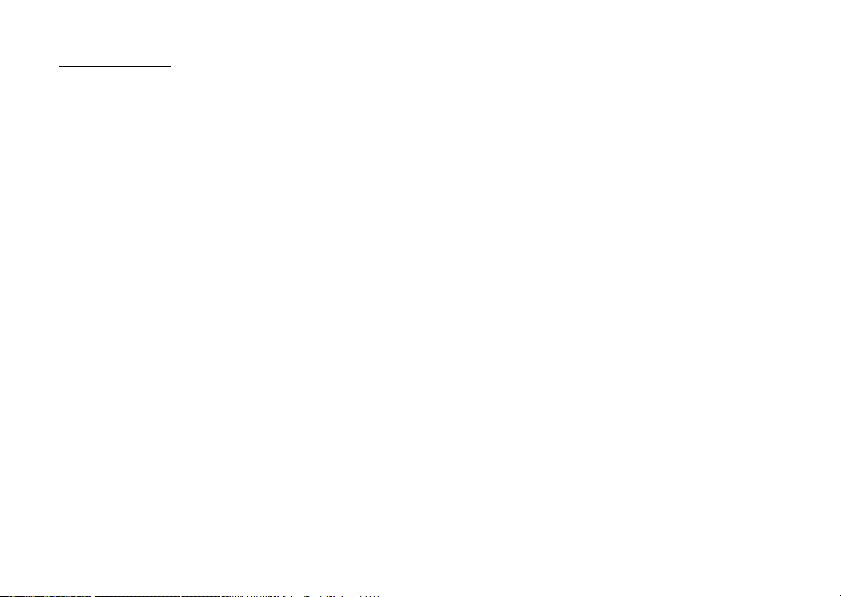
Organizer
Sveglia
Impostazione degli allarmi
La funzione Sveglia consente di impostare una
segnalazione acustica all’ora desiderata.
Si noti che, se non è già stato fatto in precedenza, per
poter utilizzare la funzione Sveglia è necessario
impostare la data e l’ora esatta.
“Organizer”
(M 7)
(M 7-1)
→
“Sveglia”
1. Selezionare la linea vuota (--:--) su cui impostare un
allarme.
2. Inserire l’ora desiderata.
3. Premere [Salva].
Modifica del tipo di opzioni di ripetizione
1. Nella schermata di impostazione dell’allarme,
selezionare “Ripeti”.
2. Scegliere tra “Solo una volta”, “Ogni giorno” o
“Giorni selez.”.
“Solo una volta”: l’allarme suona una volta sola.
“Ogni giorno”: l’allarme suona ogni giorno ad
“Giorni selez.”: l’allarme suona il giorno o i
un’ora determinata.
giorni della settimana selezionati
all’ora specificata.
Modifica del tipo del tono o del filmato di allarme
1. Nella schermata di impostazione dell’allarme,
selezionare “Assegna suono/video”.
2. Selezionare “Assegna suono”, quindi scegliere
“Suoni predefiniti” o “Le mie melodie” oppure
“Assegna video”.
3. Selezionare il tono o il filmato desiderato.
Per ulteriori informazioni sulla selezione di un tono,
vedere “Assegnazione di una suoneria a una
chiamata in arrivo” a pagina 109.
Modifica del suono del tono di allarme
1. Nella schermata di impostazione dell’allarme,
selezionare “Ripetizione”.
2. Selezionare l’opzione desiderata per la
segnalazione acustica.
Organizer 97
Page 99

Modifica del volume dell’allarme
1. Nella schermata di impostazione dell’allarme,
selezionare “Volume allarme”.
2. Premere a (o d) per alzare il volume, oppure
premere b (o c) per abbassarlo.
Nota
• L’allarme non suonerà se “Volume allarme” è
impostato su “No audio”. Se il profilo è impostato su
“No audio”, l’impostazione “Volume generale”
(pag. 109) ha la precedenza.
Modifica della vibrazione dell’allarme
1. Nella schermata di impostazione dell’allarme,
selezionare “Vibrazione”.
2. Selezionare una delle seguenti opzioni: “Abilita”,
“Vibra e suona” o “Disabilita”.
Per ulteriori dettagli sulla selezione della
vibrazione, vedere “Vibrazione” a pagina 112.
Modifica della durata dell’allarme
1. Nella schermata di impostazione dell’allarme,
selezionare “Durata”.
2. Selezionare la durata.
98 Organizer
Azzeramento di un allarme
“Organizer”
→
“Sveglia”
1. Evidenziare l’allarme che si desidera ripristinare.
2. Premere [Opzioni] e selezionare “Rimuovi
allarme”.
Azzeramento di tutti gli allarmi
“Organizer”
→
“Sveglia”
1. Selezionare “Cancella tutto”.
Page 100

Calcolatrice
La calcolatrice incorporata nel telefono consente di
eseguire le quattro operazioni aritmetiche con numeri
composti da un massimo di 12 cifre.
“Organizer”
Per eseguire i calcoli si utilizzano i tasti sotto riprodotti:
Per digitare il punto decimale, premere P.
Per cancellare il numero o la funzione digitata,
premere [Cancella].
Per eseguire i calcoli, premere B.
Per eseguire un nuovo calcolo, premere [Cancella].
(M 7-2)
→
“Calcolatrice”
Conversioni fra valute
La calcolatrice può essere anche utilizzata per le
conversioni fra valute, applicando il tasso di cambio
specificato.
Impostazione del tasso di cambio
→
“Organizer”
“Converti valuta”
“Calcolatrice” → [Opzioni] →
→
“Tasso di cambio”
1. Selezionare “Nazionale” o “Estera”.
2. Inserire il tasso di cambio.
Conversione di un valore
“Organizer”
→
“Calcolatrice”
1. Inserire il valore da convertire.
2. Premere [Opzioni] e selezionare “Converti valuta”.
3. Selezionare “In valuta nazionale” o “In valuta
estera”.
Organizer 99
